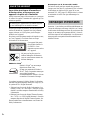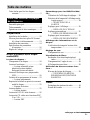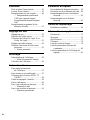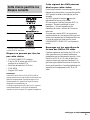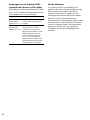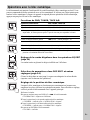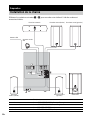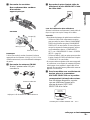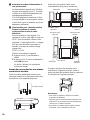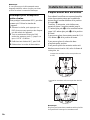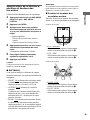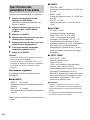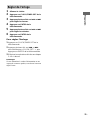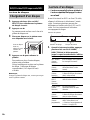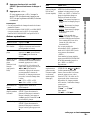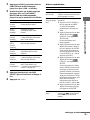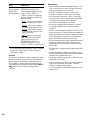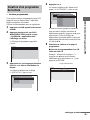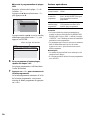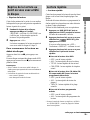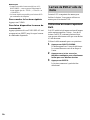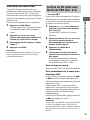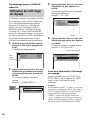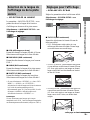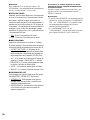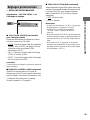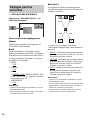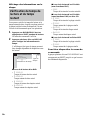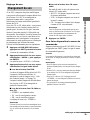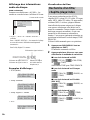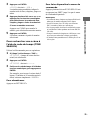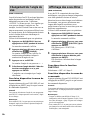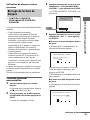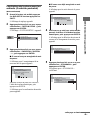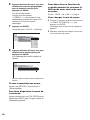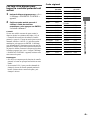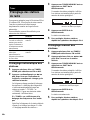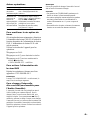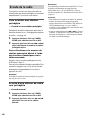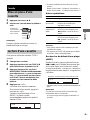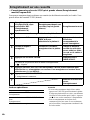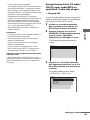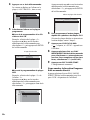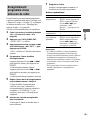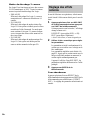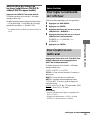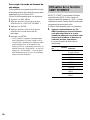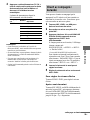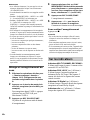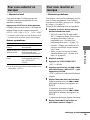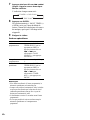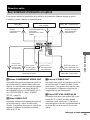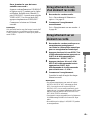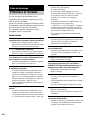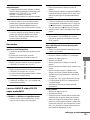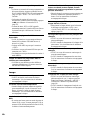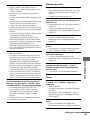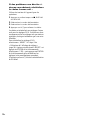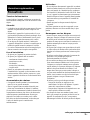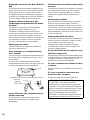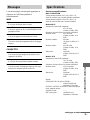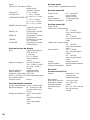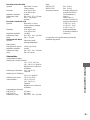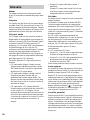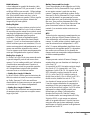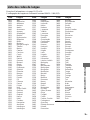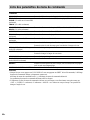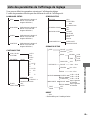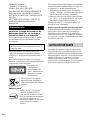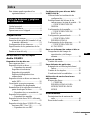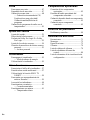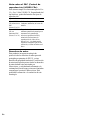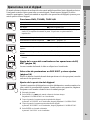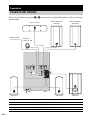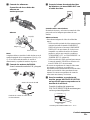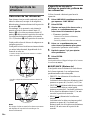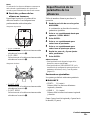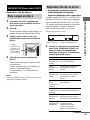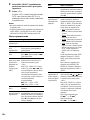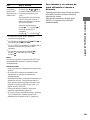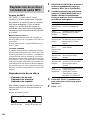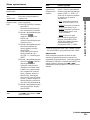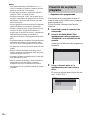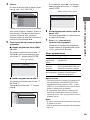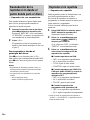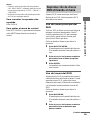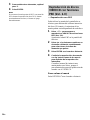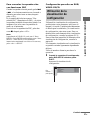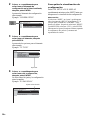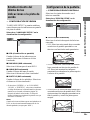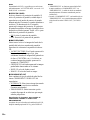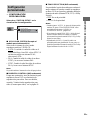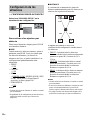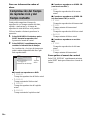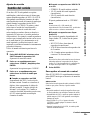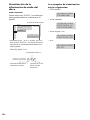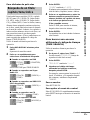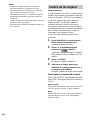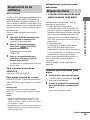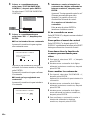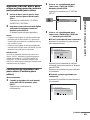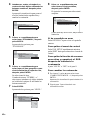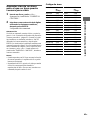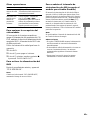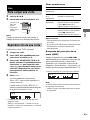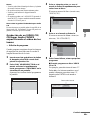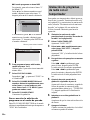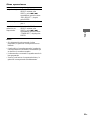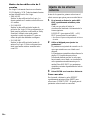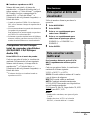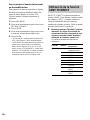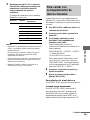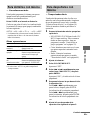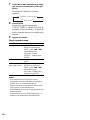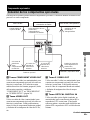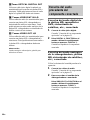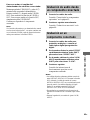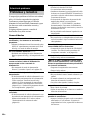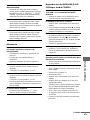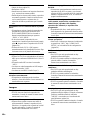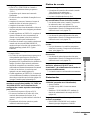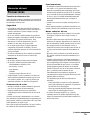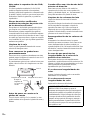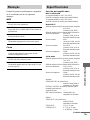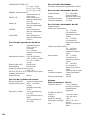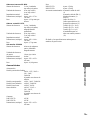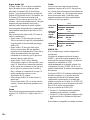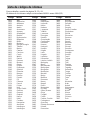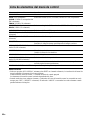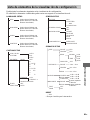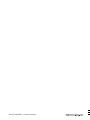Sony DHC-FLX5D Instrucciones de operación
- Categoría
- Reproductores de DVD
- Tipo
- Instrucciones de operación
Este manual también es adecuado para

©2004 Sony Corporation
4-255-417-32(1)
Display Side
Hi-Fi Component
System
Mode d’emploi_________________________________
Manual de instrucciones _________________________
FR
ES
DHC-FLX7D
DHC-FLX5D
* DHC-FLX7D seulement
*
La página se está cargando...
La página se está cargando...
La página se está cargando...
La página se está cargando...
La página se está cargando...
La página se está cargando...
La página se está cargando...
La página se está cargando...
La página se está cargando...
La página se está cargando...
La página se está cargando...
La página se está cargando...
La página se está cargando...
La página se está cargando...
La página se está cargando...
La página se está cargando...
La página se está cargando...
La página se está cargando...
La página se está cargando...
La página se está cargando...
La página se está cargando...
La página se está cargando...
La página se está cargando...
La página se está cargando...
La página se está cargando...
La página se está cargando...
La página se está cargando...
La página se está cargando...
La página se está cargando...
La página se está cargando...
La página se está cargando...
La página se está cargando...
La página se está cargando...
La página se está cargando...
La página se está cargando...
La página se está cargando...
La página se está cargando...
La página se está cargando...
La página se está cargando...
La página se está cargando...
La página se está cargando...
La página se está cargando...
La página se está cargando...
La página se está cargando...
La página se está cargando...
La página se está cargando...
La página se está cargando...
La página se está cargando...
La página se está cargando...
La página se está cargando...
La página se está cargando...
La página se está cargando...
La página se está cargando...
La página se está cargando...
La página se está cargando...
La página se está cargando...
La página se está cargando...
La página se está cargando...
La página se está cargando...
La página se está cargando...
La página se está cargando...
La página se está cargando...
La página se está cargando...
La página se está cargando...
La página se está cargando...
La página se está cargando...
La página se está cargando...
La página se está cargando...
La página se está cargando...
La página se está cargando...
La página se está cargando...
La página se está cargando...
La página se está cargando...
La página se está cargando...
La página se está cargando...
La página se está cargando...
La página se está cargando...
La página se está cargando...
La página se está cargando...
La página se está cargando...

2
ES
Nombre del producto :
Sistema AV Para su TV
Modelo : DHC-FLX7D/FLX5D
POR FAVOR LEA DETALLADAMENTE
ESTE MANUAL DE INSTRUCCIONES
ANTES DE CONECTAR Y OPERAR ESTE
EQUIPO.
RECUERDE QUE UN MAL USO DE SU
APARATO PODRÍA ANULAR LA
GARANTÍA.
Para evitar el riesgo de incendio o de
descargas eléctricas, no exponga la
unidad a la lluvia ni a la humedad.
Para evitar descargas eléctricas, no abra el aparato.
Solicite asistencia técnica únicamente a personal
especializado.
Para evitar incendios, no cubra los orificios de
ventilación del aparato con periódicos, manteles,
cortinas, etc. Y no ponga velas encendidas sobre el
aparato.
Para evitar el riesgo de incendios o de descargas
eléctricas, no ponga objetos que contengan líquidos, tal
como jarrones, encima del aparato.
Esta unidad está
clasificada como
producto lasérico de
clase 1. Esta etiqueta se
encuentra en la parte
exterior trasera.
No tire las pilas con la basura
normal del hogar, deshágase de
ellas correctamente como desechos
químicos.
ENERGY STAR
®
ENERGY STAR
®
es una marca
comercial registrada en EE.UU.
Como asociado de E
NERGY STAR
®
,
Sony Corporation ha determinado que
este producto cumple con las
directrices de E
NERGY STAR
®
para
un uso eficiente de la energía
eléctrica.
Este sistema incorpora Dolby* Digital, descodificador
ambiental de matriz adaptativa Dolby Pro Logic (II) y
el sistema DTS** Digital Surround System.
* Fabricado bajo licencia de Dolby Laboratories.
“Dolby”, “Pro Logic” y el símbolo de la doble D son
marcas comerciales de Dolby Laboratories.
**Fabricado con licencia de Digital Theater Systems,
Inc. “DTS” y “DTS Digital Surround” son marcas
registradas de Digital Theater Systems, Inc.
Patentes de los EE.UU. y otros países usados con
licencia de Dolby Laboratories.
Notas sobre la reproducción de audio DTS
Cuando reproduzca CDs de formato DTS podrá oír
ruido excesivo por los altavoces si el formato de
decodificación está ajustado a PCM (página 58) o a
sonido monofónico (1/L, 2/R) (página 35). Establezca
el volumen en el mínimo y tenga cuidado de no dañar
el sistema de altavoces.
Precautión: Este sistema es capaz de mantener una
imagen de vídeo fija o una imagen de indicación de
pantalla en la pantalla del televisor indefinidamente. Si
deja una imagen de video fija o de las indicaciones en
pantalla visualizada en la pantalla de su televisor
durante mucho tiempo, existe el riego de que la
pantalla se dañe permanentemente. Los televisores de
proyección son especialmente susceptibles a esto.
Advertencia
No instale la unidad en un lugar de espacio
reducido, tal como en una estantería para libros o
vitrina empotrada.
AVISO IMPORTANTE

3
ES
Este sistema puede reproducir los
siguientes discos ...............................5
Unidad principal......................................7
Mando a distancia...................................8
Operaciones con el digipad.....................9
Preparativos
Conexión del sistema............................10
Inserción de tres pilas R6 (tamaño AA) en
el mando a distancia .......................13
Configuración de los altavoces.............14
Especificación de los parámetros de los
altavoces .........................................15
Puesta en hora del reloj.........................16
DVD/VIDEO CD/CD/Super
Audio CD/MP3
Reproducción de discos:
Para cargar un disco..............................17
Reproducción de un disco.....................17
— Reproducción normal/
Reproducción aleatoria/
Reproducción repetida/
Exploración/Reproducción a
cámara lenta
Reproducción de un disco con temas de
audio MP3.......................................20
Creación de su propio programa...........22
— Reproducción programada
Reanudación de la reproducción desde el
punto donde paró el disco...............24
— Reproducción con reanudación
Reproducción repetida..........................24
— Reproducción repetida
Reproducción de discos DVD utilizando
el menú ...........................................25
Reproducción de discos VIDEO CD con
funciones PBC (Ver. 2.0) ...............26
— Reproducción con PBC
Configuración para discos DVD/
VIDEO CD/CD:
Utilización de la visualización de
configuración..................................27
Establecimiento del idioma de las
indicaciones o la pista de sonido.... 29
— CONFIGURACIÓN DE
IDIOMA
Configuración de la pantalla................. 29
— CONFIGURACIÓN DE
PANTALLA
Configuración personalizada................ 31
— CONFIGURACIÓN
PERSONALIZADA
Configuración de los altavoces.............32
— CONFIGURACIÓN DE
ALTAVOCES
Para ver información sobre el disco:
Comprobación del tiempo de
reproducción y del tiempo
restante ........................................... 34
Ajuste de sonido:
Cambio del sonido................................ 35
Para disfrutar de películas:
Búsqueda de un título/capítulo/tema/
índice.............................................. 37
Cambio de los ángulos..........................38
Visualización de los subtítulos.............39
Utilización de varias funciones
adicionales:
Bloqueo de discos.................................39
— CENSURA
PERSONALIZADA PARA
NIÑOS/CENSURA PARA
NIÑOS
Sintonizador
Presintonización de emisoras de
radio................................................ 44
Escucha de la radio...............................46
Índice
Lista de botones y páginas
de referencia
Continúa
ES

4
ES
Cinta
Para cargar una cinta.............................47
Reproducción de una cinta....................47
Grabación en una cinta..........................48
— Grabación sincronizada de CD/
Duplicación a gran velocidad/
Grabación manual/Edición de
programa
Grabación de programas de radio con el
temporizador...................................50
Ajuste del sonido
Ajuste del sonido...................................52
Selección del efecto sonoro ..................52
Disfrute de Dolby Pro Logic II o Dolby
Pro Logic........................................53
Ajuste de los efectos sonoros................54
Creación de un archivo de efectos sonoros
personal...........................................55
— Archivo personal
Visualizador
Para apagar el visualizador ...................56
— Modo de ahorro de energía
Utilización del visualizador ..................56
Otras funciones
Para ajustar el brillo del visualizador....57
Para escuchar sonido multicanal...........57
Utilización de la función SONY TV
DIRECT..........................................58
Para cantar con acompañamiento de
música: Karaoke.............................59
Acerca de los indicadores.....................60
Para dormirse con música.....................61
— Cronodesconectador
Para despertarse con música .................61
— Temporizador diario
Componentes opcionales
Conexión de los componentes
opcionales....................................... 63
Escucha del audio procedente del
componente conectado...................64
Grabación de audio desde un componente
conectado........................................65
Grabación en un componente
conectado........................................65
Solución de problemas
Problemas y remedios........................... 66
Información adicional
Precauciones.........................................71
Mensajes............................................... 73
Especificaciones ...................................73
Glosario ................................................ 76
Lista de códigos de idiomas ................. 79
Lista de elementos del menú de
control.............................................80
Lista de elementos de la visualización de
configuración.................................. 81

5
ES
* El logotipo “DVD VIDEO” es una marca comercial.
**DHC-FLX7D solamente
Discos que no puede reproducir
este sistema
• Discos CD-ROM (incluyendo PHOTO CD)
• Todos los CD-Rs diferentes a los CD-Rs de
música y de formato VCD
• Parte de datos de CD-Extras
• Discos DVD-ROM
• Discos DVD de audio
Nota
Algunos CD-R/CD-RW o DVD-R/DVD-RW no
podrán reproducirse en este sistema dependiendo del
formato o de la calidad de grabación o de la condición
física del disco, o de las características del dispositivo
de grabación.
Además, el disco no se reproducirá si no se ha
finalizado correctamente. Para más información,
consulte el manual de instrucciones del dispositivo de
grabación.
Código de región de los discos
DVD que podrá reproducir en este
sistema
Su sistema tiene un código de región impreso en
la parte posterior de la unidad y solamente
reproducirá discos DVD etiquetados con el
mismo código de región.
Con este sistema podrá reproducir también
discos DVD que posean la etiqueta .
Si intenta reproducir cualquier otro disco DVD,
en la pantalla de su televisor aparecerá el
mensaje “Playback prohibited by area
limitations.” (Reproducción de este disco
prohibida por límites de zona).
Dependiendo del disco DVD, es posible que no
tenga indicación de código de región incluso
aunque la reproducción del DVD esté prohibida
por las restricciones de área.
El código de región está ubicado debajo de las
tomas COMPONENT VIDEO OUT del panel
trasero.
Nota sobre las operaciones de
reproducción de discos DVD y
VIDEO CD
Algunas operaciones de reproducción de discos
DVD y VIDEO CD pueden estar
intencionadamente fijadas por los productores
de software. Como este sistema reproduce los
discos DVD y VIDEO CD de acuerdo con el
contenido del disco que han diseñado los
productores del software, es posible que no estén
disponibles algunas funciones de reproducción.
Además, consulte las instrucciones
suministradas con los discos DVD o VIDEO
CD.
Este sistema puede
reproducir los siguientes
discos
Formato de los discos Logotipo del disco
DVD VIDEO*
Super Audio CD**
VIDEO CD
CD de música
ALL
Continúa

6
ES
Nota sobre el PBC (Control de
reproducción) (VIDEO CDs)
Este sistema cumple con las normas para la Ver.
1.1 y Ver. 2.0 de VIDEO CD. Dependiendo del
tipo de disco, podrá disfrutar de dos tipos de
reproducción.
Derechos de autor
Este producto incorpora tecnología de
protección de los derechos de autor que está
protegida por patentes de EE.UU. y otros
derechos de propiedad intelectual. La utilización
de esta tecnología de protección de los derechos
de autor deberá estar autorizada por
Macrovision, y está destinada solamente a la
contemplación en el hogar y otros usos limitados
a menos que lo autorice Macrovision. Está
prohibida la alteración o la anulación de esta
tecnología.
Tipo de disco Permite
Discos VIDEO
CD sin funciones
PBC
(Discos Ver. 1.1)
Disfrutar de reproducción de vídeo
(imágenes animadas) así como de
música.
Discos VIDEO
CD con
funciones PBC
(Discos Ver. 2.1)
Reproducir software interactivo
mediante pantallas de menú que se
muestran en la pantalla del
televisor (reproducción PBC),
además de las funciones de
reproducción de vídeo de los
discos Ver. 1.1. Además podrá
reproducir imágenes fijas de alta
resolución, si están incluidas en el
disco.

Lista de botones y páginas de referencia
7
ES
CD SYNC HI-DUB qg (48)
DIGITAL wa (64)
DISC SELECT 3 (17, 18, 20)
DISPLAY qh (30, 56, 70)
DVD ef (13, 18, 20, 30, 45, 48,
60)
ECHO LEVEL wf (59)
EFFECT ql (60)
GROOVE qf (70)
Indicador DISC 1 es (17)
Indicador DISC 2 es (17)
Indicador DISC 3 e; (17)
Indicador DISC 4 wl (17)
Indicador DISC 5 wk (17)
Indicador MULTI CHANNEL
DECODING eg (60)
MIC LEVEL wd (59)
Platina A wg
Platina B qd
REC PAUSE/START qk (48, 60)
Sensor remoto qa
TAPE A/B wj (47, 48, 60)
Toma de auriculares qj
Toma MIC ws (59)
TUNER/BAND ed (44, 46)
VIDEO/SAT w; (64)
Visualizador 2
VOLUME qs (33)
?/1 (alimentación) 1
Z (bandeja de discos) 4
A Z (platina A) wh
Z B (Platina B) 0
hH (reprodución) 5
X (pausa) 6
x (parada) 7
./> (retroceso/avance) 8
–/m, M/+ (rebobinado,avance
rápido) 9
Lista de botones y páginas de referencia
Modo de utilizar esta página
Utilice esta página para localizar la ubicación de
los botones y otras partes del sistema que se
mencionan en el texto.
Unidad principal
Número de ilustración
r
TAPE A/B wj (47, 48, 60)
RR
Nombre de botón/parte Página de referencia
ORDEN ALFABÉTICO
A – Q
R – Z
DESCRIPCIÓN DE LOS
BOTONES
Z
?/1
Z
Z
x
X
>
.
+
M
m
–
hH
1 2 3
ed
wj
wh
wg
wd
ws
ef
eg
es
ea
wl
wk
e;
waw;
wf
qlqkqj
qh
qf
qs
qa
qd
q;
7
6
5
4
9
8
qg
Continúa

8
ES
2.1CH/MULTI* e; (53, 57, 65)
ALBUM +/– ed (21)
AMP MENU 9 (14, 15, 33, 53,
57, 58)
ANGLE ek (38)
AUDIO el (35)
Botones numéricos wd
CLEAR ql (23, 25, 32, 37)
CLOCK/TIMER SELECT* wf
(51, 62)
CLOCK/TIMER SET wf (16, 50,
61)
D.SKIP 5 (18)
digipad 7 (9, 54)
DISPLAY 4 (9, 34, 56)
DSP EDIT* ej (54)
DVD qh (18, 20, 22, 48)
DVD DISPLAY* qa (21, 24, 28,
34, 35, 37, 38, 39, 80)
DVD MENU qa (25)
DVD SETUP* 9 (27, 33, 41)
DVD TOP MENU qg (25)
EFFECT* es (52, 54, 60, 65)
ENTER 6 (9, 14, 15, 16, 19, 21,
23, 24, 25, 26, 28, 35, 37, 38,
39, 40, 44, 49, 50, 53, 54, 55,
57, 58, 61, 70)
FUNCTION 0 (20, 64)
GAME MODE eh (52)
GROOVE* ef (52)
KARAOKE PON* eh (59)
MOVIE MODE es (52, 53)
MUSIC MODE ej (52)
P FILE* el (55)
PLAY MODE/DIRECTION w;
(17, 20, 22, 47, 48, 60)
PRESET +/– wj
PREV/NEXT wj
REPEAT/FM MODE ws (18, 21,
23, 46)
RETURN O e; (26, 37, 40)
SCAN/SLOW t / T ra
(18)
SELECT wk
SHIFT qd (21, 27, 33, 41, 44, 51,
52, 53, 54, 55, 57, 59, 62, 65)
SLEEP wg (61)
SONY TV DIRECT qj (58)
SUBTITLE ea (39)
TAPE A/B qs (47, 48, 60)
TOOL MODE ef (52)
TUNER MEMORY* w; (44)
TUNER/BAND qf (44, 46)
TUNING +/– ra
TV/VIDEO wh (13)
TV ?/1 1 (13)
TV CH +/– 3 (13)
TV VOL +/– 2 (13)
VOLUME +/– 8 (33)
?/1 (alimentación) qk
hH (reprodución) wk
X (pausa) r;
x (parada) wl
. (retroceso) wj
> (avance) wj
m (rebobinado) ra
M (avance rápido) ra
V/v/B/b/ENTER eg
>10 wa
* Para utilizar estas funciones,
pulse el botón mientras pulsa
SHIFT.
Mando a distancia
ORDEN ALFABÉTICO
A – E F – S T – V
DESCRIPCIÓN DE LOS
BOTONES
B
v
V
1 2 3 456 7
890qa
qs
qd
qf
qg
qh
qjqk
ql
wh
wg
wf
ws
w;
wa
wd
Bb
v
V
wk
wj
wl
e;
ea
es
ef
ed
eg
eh
ej
ek
el
r;
ra

Lista de botones y páginas de referencia
9
ES
El mando a distancia dispone de un dispositivo de control múltiple sensible al tacto (digipad) exclusivo.
Usted puede controlar varias operaciones con este digipad. Cuando toque el digipad, no utilice
utensilios puntiagudos. Cuando esta unidad no responda a las operaciones del digipad, ejerza un poco
más de presión sobre el digipad.
Funciones DVD, TUNER, TAPE A/B
Ajuste de la curva del ecualizador en las operaciones de EQ
EDIT (página 54)
La curva trazada deslizando el dedo se reflejará en el visualizador.
Selección de parámetros en DSP EDIT y otros ajustes
(página 54)
Deslice el dedo en el sentido deseado hasta que alcance el valor que quiera (consulte
cada una de las operaciones).
Ajuste de la posición del digipad
Cuando la operación del digipad no se realice debidamente o cuando reemplace las
pilas, realice el procedimiento siguiente. Cuando realice esta operación, asegúrese
de apuntar con el mando a distancia hacia la unidad principal.
1 Encienda el sistema.
2 Pulse DISPLAY y . en el mando a distancia al mismo tiempo.
Parpadeará “CALIBRATION” en el visualizador.
3 Toque el punto de la esquina superior izquierda del digipad.
Aparecerá “A PUSHED” en el visualizador, después parpadeará “CALIBRATION”.
4 Toque el punto de la esquina superior derecha del digipad.
Aparecerá “B PUSHED” en el visualizador, después parpadeará “CALIBRATION”.
5 Pulse ENTER en el mando a distancia.
Aparecerá “CAL END” en el visualizador.
Operaciones con el digipad
Operacion básica DVD, TUNER, TAPE A/B
Un toque hH (Inicio de la reproducción)*
Dos toques x (parar la reproducción)
* Cuando toque el digipad durante la reproducción de un disco DVD/VIDEO CD/CD/Super
Audio CD, la reproducción entrará en pausa. Tóquelo otra vez para reanudar la
reproducción.
Deslizamiento de izquierda a derecha > (AMS +, preajuste +)**
Deslizamiento de derecha a izquierda . (AMS –, preajuste –)**
Deslizamiento de la parte inferior a la
superior
M (Avance rápido, sintonía +)**
Deslizamiento de la parte superior a la
inferior
m (Rebobinado, sintonía –)**
**Si continúa el deslizamiento, obtendrá el mismo resultado que si mantiene pulsados estos
botones.
A
B

10
ES
Realice el procedimiento siguiente 1 a 6 para conectar su sistema utilizando los cables y accesorios
suministrados.
Preparativos
Conexión del sistema
Conecte los A los
Altavoces delanteros Terminales SPEAKER FRONT L (blanco) y R (rojo)
Altavoces traseros Terminales SPEAKER REAR L (azul) y R (gris)
Altavoz central Terminal SPEAKER CENTER (verde)
Altavoz de subgraves Terminal SPEAKER WOOFER (púrpura)
5
1
4
3
2
Altavoz delantero
(Derecho)
Altavoz central
Altavoz delantero
(Izquierdo)
Antena de
cuadro de AM
Altavoz trasero
(Derecho)
Altavoz trasero
(Izquierdo)
Antena de FM
Altavoz de
subgraves

Preparativos
11
ES
1 Conecte los altavoces.
Conexión de los cables de
altavoces
Unidad principal
Altavoz
Nota
Asegúrese de hacer coincidir el cable de altavoz con el
terminal apropiado de los componentes: 3 a 3, y # a
#. Si los cables están invertidos, el sonido se
distorsionará y se producirá carencia de graves.
2 Conecte las antenas de FM/AM.
Arme la antena de cuadro de AM, y después
conéctela.
3 Conecte la toma de entrada de vídeo
del televisor a la toma VIDEO OUT con
el cable de vídeo.
Cuando utilice un televisor
Encienda el televisor y seleccione la entrada de vídeo
para poder ver las imágenes procedentes de este
sistema.
Observaciones
• Para obtener imágenes de vídeo de calidad aún
mayor;
– Utilice un cable opcional de vídeo compuesto para
conectar las tomas de entrada COMPONENT
VIDEO del televisor a las tomas COMPONENT
VIDEO OUT de este sistema. Si el televisor es
compatible con señales de archivo de formato
progresivo, utilice esta conexión y establezca
“COMPONENT OUT” en “PROGRESSIVE” en
“SCREEN SETUP” (página 30).
– Utilice un cable de S-video opcional para conectar
la toma de entrada S VIDEO de su televisor a la
toma S VIDEO OUT de este sistema.
• Si conecta un reproductor de cintas de vídeo entre
este sistema y el televisor, es posible que
experimente un desvanecimiento de la señal de vídeo
cuando vea la señal de vídeo procedente de este
sistema. No conecte un reproductor de cintas de
vídeo entre este sistema y el televisor.
4 Para los modelos con selector de
tensión, ponga VOLTAGE SELECTOR
en la posición que corresponda con la
tensión de la red local.
Consulte la indicación impresa en
VOLTAGE SELECTOR de su sistema para
ver las opciones disponibles.
* Modelo para Arabia Saudita 120 – 127 V
Rojo(3)
Negro (#)
Tubo con color
AM
F
M 7
5
C
OA
X
IA
L
Extienda la antena de cable de FM
horizontalmente.
Antena de cuadro de AM
220V 230-
240V
120V*
VOLTAGE
SELECTOR
Continúa

12
ES
5 Conecte el cable de alimentación a una
toma de corriente de la pared.
Aparecerá la demostración en el
visualizador. Cuando pulse ?/1, se
encenderá el sistema y el modo de
demostración finalizará automáticamente.
Si el adaptador suministrado en la clavija no
encaja en el tomacorriente de la pared,
quítelo de la clavija (sólo para los modelos
con adaptador).
6 (Excepto el modelo para
Latinoamérica)
Ajuste el sistema de color de acuerdo
con su televisor.
El sistema de color sale de fábrica ajustado
a NTSC en los modelos con código de
región 3, y a PAL en los modelos con otros
códigos de región. Cada vez que realice el
procedimiento de abajo, el sistema de color
cambiará de la siguiente manera:
NTSC y PAL
Utilice los botones de la unidad.
1 Pulse ?/1 para apagar el sistema.
2 Pulse ?/1 mientras mantiene pulsado X.
El sistema se encenderá y el sistema de
color se cambiará.
Antes de conectar los altavoces
central y traseros
Coloque las almohadillas que se suministran en
la base del altavoz central y de los altavoces
traseros, para estabilizarlos y evitar que se
deslicen.
Después de conectar el sistema, le
recomendamos que lo coloque de la forma
siguiente:
Cuando coloque los altavoces sobre el altavoz
de subgraves y la unidad principal, asegúrese de
colocar las patas de los altavoces de forma que
encajen en los huecos de la parte superior del
altavoz de subgraves y de la unidad principal.
Altavoz trasero
Altavoz central
Z
Z
Z
x
X
>
.
+
M
m
–
hH
?/1
Altavoz de subgraves Unidad principal
Altavoz delantero
(Derecho)
Altavoz delantero
(Izquierdo)
Z
Z
Z
x
X
>
.
+
M
m
–
hH
?/1
Altavoz delantero
(Derecho)
Altavoz delantero
(Izquierdo)
Soporte opcional WS-
FLX9 (no suministrado)
Altavoz de
subgraves
Unidad
principal

Preparativos
13
ES
Notas
• Mantenga los cables de los altavoces alejados de las
antenas para evitar ruido.
• No ponga los altavoces traseros encima de un
televisor. Ello podría ocasionar la distorsión de los
colores en la pantalla del televisor.
• Asegúrese de conectar ambos altavoces traseros
izquierdo y derecho. De lo contrario, no se oirá el
sonido.
Para evitar que los altavoces se
caigan
Cuando coloque los altavoces sobre el altavoz
de subgraves y la unidad principal, realice lo
siguiente.
1 Ponga los soportes de altavoces sobre el
altavoz de subgraves y la unidad principal.
Apriete uno de los tornillos (1) ligeramente
para fijar temporalmente el soporte de
altavoz, apriete el otro tornillo para fijar (2),
después apriete el primer tornillo (1)
firmemente.
* Unidad principal: Tornillo 3 3 × 10
Altavoz de subgraves: Tornillo 3 3,5 × 20
2 Inserte los soportes de altavoces en las
ranuras de los altavoces delanteros. Apriete
los dos tornillos roscándolos en los paneles
traseros de los altavoces delanteros.
* 3 3,5 × 14
Nota
Cuando transporte el sistema, no levante solamente los
altavoces delanteros.
Uso de un televisor Sony
Puede utilizar los botones siguientes del mando
a distancia para controlar un televisor Sony.
Observación
Cuando el mando a distancia no pueda controlar el
sistema, reemplace todas las pilas con otras nuevas.
Nota
Cuando no vaya a utilizar el mando a distancia durante
un largo periodo de tiempo, retírele todas las pilas para
evitar posibles fugas de líquido y los daños que podrían
causar.
Tornillo (2)*
Soporte de
altavoz
Tornillo (1)*
Ranura
Tornillo*
Inserción de tres pilas R6
(tamaño AA) en el mando a
distancia
Para Pulse
encender y apagar el televisor TV ?/1.
cambiar la entrada de vídeo del
televisor
TV/VIDEO.
cambiar los canales de televisor TV CH +/–.
ajustar el volumen del altavoz
(ces) del televisor
TV VOL +/–.
Aviso para el transporte del sistema
Haga lo siguiente para proteger el mecanismo del
DVD. Utilice los botones de la unidad.
1
Encienda el sistema, después pulse DVD.
Asegúrese de que estén sacados todos los
discos de la unidad.
2
Mantenga pulsado DVD, después pulse
?/1
hasta que aparezca “LOCK”.
3
Primero suelte
?/1
, después suelte DVD.
4
Desenchufe el cable de alimentación de ca.
E
E
e
e
E
e

14
ES
Ubicación de los altavoces
Para obtener el mejor sonido ambiental posible,
todos los altavoces, excepto el de subgraves,
deberán estar a la misma distancia de la posición
de escucha (A).
Sin embargo, si es necesario, este sistema le
permite colocar el altavoz central hasta 1,5
metros (B) y los altavoces traseros hasta 4,5
metros (C) más cerca de la posición de escucha.
Los altavoces delanteros pueden colocarse de
1,0 a 12,0 metros (A) de la posición de escucha.
Usted podrá colocar el altavoz de subgraves en
cualquier posición.
Usted podrá colocar los altavoces traseros detrás
o a ambos lados de usted, dependiendo de la
forma de su sala, etc.
Nota
No coloque el altavoz central ni los altavoces traseros
más alejados de la posición de escucha que los
altavoces delanteros.
Especificación de la
distancia, posición y altura de
los altavoces
Utilice el mando a distancia para hacer la
operación.
1 Pulse AMP MENU repetidamente hasta
gue aparezca “AMP MENU”.
2 Pulse ENTER.
3 Siéntese en la posición de escucha y
pulse V o v repetidamente para
seleccionar los elementos a ajustar.
• Elementos ajustables
– Distancia de los altavoces delanteros,
traseros y central
– Posición y altura de los altavoces traseros
4 Pulse B o b repetidamente para
seleccionar el parámetro que quiera.
Aparecerá el parámetro seleccionado.
5 Repita los pasos 3 y 4 para ajustar
otros parámetros.
6 Pulse ENTER.
Observación
Usted podrá utilizar el digipad en lugar de los botones
de cursores (V/v/B/b).
x DISTANCE (Distancia)
Usted podrá variar la distancia de cada altavoz
de la forma siguiente. Las configuraciones
predeterminadas están subrayadas.
• FRONT 2.4 m
(distancia de los altavoces
delanteros)
La distancia de los altavoces delanteros podrá
ajustarse en pasos de 0,1 m de 1,0 a 12,0 m.
• CENTER 2.4 m
(distancia del altavoz central)
La distancia del altavoz central podrá
ajustarse en pasos de 0,1 m desde la distancia
de los altavoces delanteros hasta 1,5 m más
cerca de la posición de escucha.
• REAR 1.5 m
(distancia de los altavoces
traseros)
La distancia de los altavoces traseros podrá
ajustarse en pasos de 0,1 m desde una
distancia igual a la de los altavoces delanteros
hasta 4,5 m más cerca de la posición de
escucha.
Configuración de los
altavoces
A A
B
C
C
Cuando coloque los altavoces traseros a ambos
lados de usted
A A
B
CC
Cuando coloque los altavoces traseros detrás de
usted

Preparativos
15
ES
Nota
Si cada uno de los altavoces delanteros o traseros no
está colocado a igual distancia de la posición de
escucha, ajuste la distancia del altavoz más cercano.
x Posición y altura de los
altavoces traseros
Especifique la posición y la altura de los
altavoces traseros. Las configuraciones
predeterminadas están subrayadas.
• R. PL. BEHIND
Seleccione esto si los altavoces traseros están
ubicados en la sección B.
• R. PL. SIDE
Seleccione esto si los altavoces traseros están
ubicados en la sección A.
• R. HGT. LOW
Seleccione esto si los altavoces traseros están
ubicados en la sección D.
• R. HGT. HIGH
Seleccione esto si los altavoces traseros están
ubicados en la sección C.
Utilice el mando a distancia para hacer la
operación.
1 Desde la posición de escucha, pulse
AMP MENU.
A continuación se describen los menús y
parámetros ajustables.
2 Pulse V o v repetidamente hasta que
aparezca “LEVEL MENU”.
3 Pulse ENTER.
4 Pulse V o v repetidamente para
seleccionar el parámetro.
5 Pulse B o b repetidamente para
seleccionar el ajuste que quiera.
6 Repita los pasos 4 y 5 para ajustar
otros parámetros.
7 Pulse ENTER.
Observaciones
• Usted podrá utilizar el digipad en lugar de los
botones de cursores (V/v/B/b).
• Usted podrá utilizar “SPEAKER SETUP” en la
visualización de configuración para especificar los
parámetros del balance, nivel, y tono de prueba
(página 32).
Parámetros ajustables
Los ajustes por defecto están entre paréntesis.
x BALANCE
• FRNT L___R: (centro)
Balance entre los altavoces delanteros
izquierdo y derecho.
• REAR L___R: (centro)
Balance entre los altavoces traseros izquierdo
y derecho.
Gama: 6 pasos hacia la izquierda y 6 pasos hacia
la derecha (13 pasos)
90
20
45
AA
BB
Diagrama de posición
60
30
CC
DD
Diagrama de altura
Especificación de los
parámetros de los
altavoces
Continúa

16
ES
x LEVEL (Nivel)
• (CENTER) (0 dB)
Nivel del altavoz central (–6 dB a +6 dB,
pasos de 1 dB).
• REAR: (0 dB)
Nivel de los altavoces traseros (–6 dB a
+6 dB, pasos de 1 dB).
• SUB W.: (+2 dB)
Nivel del altavoz de subgraves (–6 dB a
+6 dB, pasos de 1 dB).
x D.COMP.
(Compresión dinámica)
• D.COMP.: (OFF)
Compresión de la gama dinámica.
Gama: OFF, 0,1 a 0,9, STD, MAX
“OFF” no comprime la gama dinámica. Los
ajustes “0,1” a “0,9” le permiten comprimir la
gama dinámica en pasos pequeños. “STD”
reproduce la pista de sonido con la gama
dinámica pretendida por el ingeniero de
grabación. “MAX” proporciona una gran
compresión de la gama dinámica.
x TEST TONE (Tono de prueba)
• TEST TONE: (OFF)
Salida del tono de prueba.
Gama: OFF, ON
“ON” da salida al tono de prueba a través de
cada altavoz en secuencia. Ajuste los
parámetros LEVEL y BALANCE de forma
que el nivel de volumen del tono de prueba
procedente de cada altavoz suene igual
utilizando el mando a distancia desde la
posición de escucha. Seleccione “OFF” para
desactivar el tono de prueba.
Notas
• Cuando 2.1CH/MULTI esté ajustado a “2.1CH”
(página 57), no podrá ajustar el balance de los
altavoces traseros, el nivel de centro, ni el nivel
trasero.
• La compresión de la gama dinámica solamente será
posible con fuentes Dolby Digital.
1 Encienda el sistema.
2 Pulse CLOCK/TIMER SET en el mando
a distancia.
3 Pulse . o > repetidamente para
poner la hora.
4 Pulse ENTER en el mando a distancia.
5 Pulse . o > repetidamente para
poner los minutos.
6 Pulse ENTER en el mando a distancia.
Para ajustar la hora
1 Pulse CLOCK/TIMER SET en el mando a
distancia.
2 Pulse repetidamente . o > para
seleccionar “CLOCK SET?”, después pulse
ENTER en el mando a distancia.
3 Realice los mismos procedimientos de los
pasos 3 al 6 de arriba.
Nota
Los ajustes del reloj se cancelarán cuando desconecte
el cable de alimentación o si ocurre un corte en el
suministro eléctrico.
Puesta en hora del reloj

DVD/VIDEO CD/CD/Super Audio CD/MP3
17
ES
Reproducción de discos
1 Pulse DISC SELECT repetidamente
para seleccionar la bandeja de discos
que quiera abrir.
2 Pulse Z.
El panel frontal se deslizará hacia abajo y la
bandeja de discos se deslizará hacia fuera.
3 Ponga un disco con la cara de la
etiqueta hacia arriba en la bandeja de
discos.
4 Pulse Z para cerrar la bandeja de
discos.
Para insertar otros discos, repita el mismo
procedimiento.
Cuando inserte un disco en la bandeja de
discos, el indicador del disco
correspondiente (1 a 5 desde arriba) se
encenderá.
Nota
Cuando la bandeja de discos se deslice hacia fuera, no
podrá abrir la platina de casetes.
Antes de reproducir un DVD o un VIDEO CD,
encienda el televisor y seleccione la entrada de
vídeo. Dependiendo del disco DVD o VIDEO
CD, algunas operaciones podrán ser diferentes o
estar restringidas. Consulte el manual de
instrucciones suministrado con el disco.
1 Cuando la reproducción esté parada,
pulse PLAY MODE/DIRECTION en el
mando a distancia repetidamente
hasta que aparezca en el visualizador
el modo que usted quiera.
DVD/VIDEO CD/CD/Super Audio CD/MP3
Para cargar un disco
Cuando
reproduzca un
disco de 8 cm,
póngalo en el
círculo interior
de la bandeja.
Reproducción de un disco
— Reproducción normal/Reproducción
aleatoria/Reproducción repetida/
Exploración/Reproducción a cámara lenta
Seleccione Para reproducir
ALL DISCS
(Reproducción
normal)
todos los discos de la bandeja de
discos continuamente.
1DISC
(Reproducción
normal)
los temas del disco que haya
seleccionado en el orden
original.
ALBM
(Reproducción
normal)
todos los temas de audio MP3
del álbum del disco que haya
seleccionado en el orden
original.
ALL DISCS
SHUF
(Reproducción
aleatoria)
los temas de todos los discos en
orden aleatorio.
1DISC SHUF
(Reproducción
aleatoria)
los temas del disco que haya
seleccionado en orden aleatorio.
ALBM SHUF
(Reproducción
aleatoria)
Todos los temas de audio MP3
del álbum del disco que haya
seleccionado en orden aleatorio.
PGM
(Reproducción
programada)
Los temas de todos los discos en
el orden que quiera
reproducirlas (consulte
“Creación de su propio
programa” en la página 22).
DISC
1 DISC
Número de bandeja de discos
Número de tema Tiempo de reproducción
Continúa

18
ES
2 Pulse DISC SELECT repetidamente
para seleccionar el disco que quiera
reproducir.
3 Pulse hH.
Si pulsa hH cuando esté seleccionado
DVD como función (pulse DVD) y la
bandeja de discos esté cerrada, comenzará
la reproducción.
Notas
• No podrá cambiar el modo de reproducción durante
la reproducción.
• Usted no podrá utilizar la reproducción aleatoria de
1DISC SHUF o ALBM SHUF con DVD. Podrá
utilizar ALL DISCS SHUF excepto para DVD.
Otras operaciones
Para Haga lo siguiente
parar la
reproducción
Pulse x.
hacer una pausa
en la
reproducción
Pulse X.
Pulse otra vez para reanudar la
reproducción.
seleccionar un
tema
Durante la reproducción o pausa,
pulse > (para avanzar) o .
(para retroceder).
encontrar un
punto en un tema
(Función de
búsqueda con
bloqueo)
(excepto para
MP3)
Pulse M o mdurante la
reproducción. Para volver a la
reproducción normal, pulse
hH.
Para DVD, VIDEO CD o Super
Audio CD, pulse m o M una
vez para empezar a buscar. Pulse
otra vez para aumentar la
velocidad de la búsqueda. Cada
vez que suelte y pulse el botón, la
velocidad cambiará
secuencialmente:
M: FF1 t FF2 t FF1
m: FR1 t FR2 t FR1
seleccionar un
disco
Pulse D.SKIP en el mando a
distancia.
cambiar otros
discos durante la
reproducción
Pulse DISC SELECT
repetidamente para seleccionar la
bandeja de discos que contenga el
disco que quiera cambiar, después
pulse Z. Pulse Z otra vez para
cerrar la bandeja.
extraer el disco Pulse DISC SELECT
repetidamente para seleccionar la
bandeja de discos que contenga el
disco que quiera extraer, después
pulse Z.
reproducir
repetidamente
*1
(Reproducción
repetida)
Pulse REPEAT/FM MODE en el
mando a distancia durante la
reproducción hasta que aparezca
“REP” o “REP1”. El alcance de la
repetición cambiará de acuerdo
con el modo de reproducción.
•ALL
: Para todos los temas o
títulos de todos los discos hasta
5 veces.
•1DISC
: Para todos los temas o
títulos de un solo disco.
•ALBM
: Para todos los temas de
un solo álbum (MP3 solamente).
•REP1
: Para un solo título,
capítulo o tema. Usted no podrá
utilizar esta función con ciertos
DVD, cuando reproduzca
VIDEO CDs con funciones
PBC.
Usted no podrá seleccionar “REP”
durante el modo ALL DISCS
SHUF, pero podrá seleccionar
“REP1”.
Para cancelar la reproducción
repetida, pulse REPEAT/FM
MODE en el mando a distancia
hasta que desaparezcan “REP” y
“REP1”.
localizar un punto
rápidamente en
avance rápido o
retroceso rápido
(exploración)
Durante la reproducción, pulse
SCAN/SLOW t o T en
el mando a distancia. Para volver a
la reproducción normal, pulse
hH.
Para DVD, VIDEO CD o Super
Audio CD, hay disponibles dos
velocidades. Cada vez que pulse
el botón, la indicación cambiará
cíclicamente de la forma
siguiente:
Dirección de reproducción:
FF1M
*2
t FF2M
*2
Dirección opuesta:
FR1m
*2
t FR2m
*2
Para Haga lo siguiente

DVD/VIDEO CD/CD/Super Audio CD/MP3
19
ES
*1
No podrá seleccionar “REP1” durante la
reproducción programada.
*2
La velocidad de reproducción FF2M/FR2m es
más rápida que FF1M/FR1m.
*3
DVD y VIDEO CD solamente. La reproducción en
inversión a cámara lenta para discos DVD
solamente.
*4
La velocidad de reproducción SLOW2 /
SLOW2 es más lenta que SLOW1 /
SLOW1 .
Nota
Si se hace una pausa en la reproducción de DVD de
aproximadamente una hora, el sistema se apagará
automáticamente.
Observaciones
• Usted podrá utilizar el digipad para las operaciones
del disco.
• Si se pulsa DVD mientras la alimentación esté
desconectada se conectará la alimentación
automáticamente.
• Dependiendo del disco, podrá aparecer un menú en la
pantalla del televisor. Usted podrá reproducir el
disco interactivamente siguiendo las instrucciones
del menú (consulte la página 25 para DVD, y la
página 26 para VIDEO CD).
• Usted podrá utilizar el menú de control para
reproducir repetidamente (página 24).
• Si el acceso al disco tarda mucho tiempo, establezca
“DVD POWER ON” mediante la función de
administración de energía del DVD (página 45).
Para introducir un número de
tema utilizando el mando a
distancia
También podrá seleccionar el tema que quiera
utilizando el mando a distancia durante la
reproducción normal.
Pulse botones numéricos, después pulse
ENTER. La reproducción comenzará
automáticamente.
cambiar la
velocidad de
reproducción
*3
(Reproducción a
cámara lenta)
Durante el modo de pausa, pulse
SCAN/SLOW t o T en
el mando a distancia. Para volver a
la reproducción normal, pulse
hH.
Hay disponibles dos velocidades.
Cada vez que pulse el botón, la
indicación cambiará cíclicamente
de la forma siguiente:
Dirección de reproducción:
SLOW2
*4
y SLOW1
*4
Dirección opuesta (DVD
solamente):
SLOW2
*4
y SLOW1
*4
Para Haga lo siguiente

20
ES
Acerca de MP3
MP3 (MPEG 1 Audio Layer-3) es una
tecnología y formato estándar para comprimir
una secuencia de sonido. El tema se comprime
hasta aproximadamente 1/10 de su tamaño
original. Los sonidos fuera del margen de
escucha del oído humano están comprimidos,
mientras que los sonidos que podemos escuchar
no lo están.
Notas sobre los discos
Podrá reproducir temas de audio MP3 grabados en
discos CD-ROM, CD-R (CD grabable) o CD-RW (CD
reescribible).
El disco deberá estar en el formato ISO9660* nivel 1,
nivel 2 o Joliet.
*Formato ISO9660
El estándar internacional más común para el formato
lógico de temas y álbumes de un CD-ROM. Hay varios
niveles de especificación. En el nivel 1, los nombres de
los temas deberán estar en el formato 8.3 (no más de
ocho caracteres en el nombre, no más de tres caracteres
en la extensión “.MP3”) y en mayúsculas. Los nombres
de álbumes no podrán tener más de ocho caracteres. No
podrá haber más de ocho niveles de álbumes anidados.
Las especificaciones del nivel 2 permiten nombres de
álbumes y nombres de temas de hasta 31 caracteres de
longitud.
Reproducción de un disco
— Reproducción normal/
Reproducción aleatoria/
Reproducción repetida
Este sistema le permite reproducir el disco con
temas de audio MP3 en diferentes modos de
reproducción.
1 Pulse DVD (o FUNCTION en el mando a
distancia repetidamente hasta que
aparezca “DVD” en el visualizador).
2 Cuando la reproducción esté parada,
pulse PLAY MODE/DIRECTION en el
mando a distancia repetidamente
hasta que aparezca en el visualizador
el modo que usted quiera.
3 Pulse DISC SELECT repetidamente
para seleccionar el disco que quiera
reproducir.
4 Pulse hH.
Reproducción de un disco
con temas de audio MP3
DISC MP3
1 DISC
Número de bandeja de discos
Número de tema Tiempo de reproducción
Seleccione Para reproducir
ALL DISCS
(Reproducción
normal)
todos los discos de la bandeja
de discos continuamente.
1DISC
(Reproducción
normal)
los temas del disco que haya
seleccionado en el orden
original.
ALBM
(Reproducción
normal)
todos los temas de audio MP3
del álbum del disco que haya
seleccionado en el orden
original.
ALL DISCS
SHUF
(Reproducción
aleatoria)
los temas de todos los discos en
orden aleatorio.
1DISC SHUF
(Reproducción
aleatoria)
los temas del disco que haya
seleccionado en orden
aleatorio.
ALBM SHUF
(Reproducción
aleatoria)
todos los temas de audio MP3
del álbum del disco que haya
seleccionado en orden
aleatorio.
PGM
(Reproducción
programada)
los temas de todos los discos en
el orden que quiera
reproducirlos (consulte
“Creación de su propio
programa” en la página 22).

DVD/VIDEO CD/CD/Super Audio CD/MP3
21
ES
Otras operaciones
* Usted no podrá seleccionar “REP” durante el modo
ALL DISCS SHUF, pero podrá seleccionar “REP1”.
Observación
Puede comenzar la reproducción desde el tema
deseado en reproducción normal o reproducción
programada. Después del paso 1, seleccione un álbum
utilizando DVD DISPLAY mientras pulsa SHIFT en el
mando a distancia, después pulse . o >
repetidamente hasta que aparezca el número de tema
deseado.
Para Haga lo siguiente
parar la
reproducción
Pulse x.
hacer una pausa
en la
reproducción
Pulse X.
Pulse otra vez para reanudar la
reproducción.
seleccionar un
álbum de temas
MP3
Utilice el mando a distancia para
hacer la operación.
1 Pulse DVD DISPLAY mientras
pulsa SHIFT.
El menú de control aparecerá
en la visualización en pantalla.
2 Pulse V o v repetidamente para
seleccionar
(ALBUM), después pulse
ENTER o b.
Aparece la lista de álbumes que
contiene el disco.
3 Pulse V o v repetidamente para
seleccionar un álbum que
quiera reproducir, después
pulse ENTER.
Usted podrá seleccionar un
álbum pulsando B o b, o
ALBUM + o – mientras pulsa
SHIFT.
4 Pulse V o v repetidamente para
seleccionar (TRACK),
después pulse ENTER.
Aparecerá la lista de temas
contenidos en el álbum actual.
Cuando no es posible mostrar
en la ventana toda la lista de
temas o álbumes, aparece la
barra de salto. Pulse b para
seleccionar el icono de la barra
de salto, y después desplace la
barra de salto para visualizar el
resto de la lista utilizando V/v.
5 Pulse V o v repetidamente para
seleccionar un tema, después
pulse ENTER.
seleccionar un
tema
Durante la reproducción o pausa,
pulse > (para avanzar) o .
(para retroceder).
reproducir
repetidamente
(Reproducción
repetida)
Pulse REPEAT/FM MODE en el
mando a distancia repetidamente
durante la reproducción hasta que
aparezca “REP”* o “REP1”. El
alcance de la repetición cambiará
de acuerdo con el modo de
reproducción.
•ALL
: Para todos los temas de
todos los discos hasta 5 veces.
•1DISC
: Para todos los temas de
un solo disco hasta 5 veces.
•ALBM
: Para todos los temas de
un solo álbum hasta 5 veces
(MP3 solamente).
•REP1
: Para un solo tema.
Para cancelar la reproducción
repetida, pulse REPEAT/FM
MODE en el mando a distancia
repetidamente hasta que
desaparezcan “REP” y “REP1”.
Para Haga lo siguiente
Continúa

22
ES
Notas
• Con formatos diferentes a ISO9660 nivel 1, 2 y
Joliet, los nombres de álbumes o nombres de temas
podrán no visualizarse correctamente.
• Cuando asigne un nombre, asegúrese de añadir la
extensión “.MP3” al nombre de tema.
• Si utiliza la extensión “.MP3” para un tema que no
sea MP3, el reproductor no podrá reconocer el tema
debidamente y generará ruido aleatorio que podrá
dañar los altavoces.
• Un disco grabado con estructura de árbol complicada
tardará más tiempo en comenzar a reproducirse.
• Cuando se inserta el disco, el reproductor lee todos
los temas del disco. Si hay muchos álbumes o
archivos que no son MP3 en el disco, el reproductor
podrá tardar mucho tiempo en comenzar la
reproducción del disco o del siguiente tema de audio
MP3.
• Le recomendamos que no guarde otros tipos de temas
ni álbumes innecesarios, excepto temas de audio
MP3, en el disco a utilizar para la escucha de MP3.
• Un álbum que no incluya un tema de audio MP3 será
saltado.
• Número máximo de álbumes en un disco: 99 (el
número máximo de temas de audio MP3 que puede
contener un álbum es de 250.)
• Los temas y álbumes se reproducen en el orden que
están grabadas en el disco.
• Para los nombres de álbumes y temas solamente se
pueden utilizar letras del alfabeto y números.
Cualquier otra cosa se visualizará como espacio.
• Las etiquetas ID3 no se pueden visualizar en el modo
de parada.
Usted podrá hacer un programa de hasta 25
temas de entre todos los discos en el orden que
quiera reproducirlos.
Utilice el mando a distancia para hacer la
operación.
1 Pulse DVD cuando la reproducción
esté parada.
2 Pulse PLAY MODE/DIRECTION
repetidamente hasta que aparezca
“PROGRAM” en la visualización de
pantalla.
Aparecerá la visualización del programa en
la pantalla.
3 Pulse b, después pulse V o v
repetidamente para seleccionar el
disco.
El cursor se moverá hasta el disco (en este
caso, “DISC1(CD)”).
Creación de su propio
programa
— Reproducción programada
Program
2
3
4
5
6
7
8
9
10
1
Program
DISC2(CD)
Disc
DISC3(CD)
DISC4(CD)
DISC5(CD)
DISC1(CD)
2
3
4
5
6
7
8
9
10
1

DVD/VIDEO CD/CD/Super Audio CD/MP3
23
ES
4 Pulse b.
El cursor se moverá hasta el álbum o tema
(en este caso, “ALL TRACKS”).
Cuando no es posible mostrar en la ventana
toda la lista de temas o álbumes, aparece la
barra de salto. Pulse b para seleccionar el
icono de la barra de salto, y después
desplace la barra de salto para visualizar el
resto de la lista utilizando V/v.
5 Seleccione el álbum, o tema que quiera
programar.
x Cuando programe un disco VIDEO
CD o CD
Por ejemplo, para seleccionar el tema “6”.
Pulse V/v o los botones numéricos para
seleccionar “6”, después pulse ENTER.
x Cuando programe un tema MP3
Por ejemplo, para seleccionar el tema “3”
del álbum “2”.
Pulse V/v para seleccionar “2”, después
pulse b.
A continuación, pulse V/v o los botones
numéricos para seleccionar “3”, después
pulse ENTER.
6 Para programar otros temas, repita los
pasos 3 a 5.
Los temas programados se visualizarán en
el orden seleccionado.
7 Pulse hH para iniciar la
reproducción programada.
Comenzará la reproducción programada.
Cuando termine el programa puede pulsar
hH para iniciarlo de nuevo.
Otras operaciones
Observaciones
• Usted podrá realizar la reproducción repetida de los
temas programados. Pulse REPEAT/FM MODE
repetidamente hasta que aparezca “REP”, o ajuste
“REPEAT” en la visualización del menú de control
durante la reproducción programada.
• El programa que haya hecho se conservará en la
memoria del sistema incluso después de haberse
reproducido. Pulse hH para reproducir el mismo
programa otra vez.
Notas
• El número visualizado de los temas es el mismo que
el grabado en el disco.
• Usted no podrá utilizar la reproducción programada
con DVD.
Program
DISC2(CD)
Disc
DISC3(CD)
DISC4(CD)
DISC5(CD)
DISC1(CD)
2
3
4
5
6
7
8
9
10
1
1 TRACK1
Track
2 TRACK2
3 TRACK3
4 TRACK4
5 TRACK5
6 TRACK6
7 TRACK7
8 TRACK8
9 TRACK9
ALL TRACKS
1
Program
3
4
5
6
7
8
9
10
DISC 1 (CD) – TRACK 6
2
Tema seleccionado
1
Program
2
3
4
5
6
7
8
DISC 2 (– – – – –)
DISC 3 (MP3)
9
10
DISC 1 (CD)
Disc
ALL ALBUMS
Album
ROOT
2. Jazz
3. Pops
1. Classic
ALL TRACKS
Track
Para Haga lo siguiente
volver a la
reproducción
normal
Pulse CLEAR durante la
reproducción.
desactivar el
menú del
programa
En el modo de parada, pulse
PLAY MODE/DIRECTION para
desactivar el menú del programa.
borrar el último
tema programado
Pulse CLEAR en el paso 6. El
programa se borrará desde el
último tema programado.
1
Program
3
4
5
6
7
8
9
10
DISC 3 (MP3) – ALBUM2 – TRACK3
2
Álbum y tema seleccionados

24
ES
Este sistema memoriza el punto donde usted
paró el disco para que pueda reanudar la
reproducción desde ese punto.
1 Durante la reproducción de un disco,
pulse x para parar la reproducción.
Aparecerá “RESUME” en el visualizador.
Si “RESUME” no aparece, la reproducción
con reanudación no estará disponible.
2 Pulse hH.
El reproductor reinicia la reproducción
desde el punto donde usted paró el disco en
el paso 1.
Para reproducir desde el
principio del disco
Pulse x dos veces, después pulse hH.
Para un disco que contenga temas de audio MP3,
pulse x una o más veces para volver al primer
álbum.
Notas
• Dependiendo de dónde haya parado el disco, el
sistema quizá no reanude la reproducción desde
exactamente el mismo punto.
• La reproducción con reanudación se cancelará
cuando:
– abra la bandeja de discos.
– cambie el modo de reproducción.
Puede reproducir todos los títulos/temas o un
solo título/capítulo/tema de un disco.
En el modo de reproducción aleatoria o
programada, el sistema repetirá los temas en el
orden aleatorio o programado.
Utilice el mando a distancia para hacer la
operación.
1 Pulse DVD DISPLAY mientras pulsa
SHIFT durante la reproducción.
Aparecerá el menú de control.
2 Pulse V o v repetidamente para
seleccionar (REPEAT),
después pulse ENTER.
Si no selecciona “OFF”, el indicador
“REPEAT” se encenderá en verde.
3 Pulse V o v repetidamente para
seleccionar la configuración de
reproducción repetida.
x Cuando reproduzca un DVD
• OFF: no se reproduce repetidamente.
• ALL: repite todos los títulos.
• TITLE: repite el título actual.
• CHAPTER: repite el capítulo actual.
x Cuando reproduzca un VIDEO CD/
CD/Super Audio CD/MP3 y cuando la
reproducción programada esté
ajustada a OFF
• OFF: no se reproduce repetidamente.
• ALL: repite todos los temas.*
• TRACK: repite el tema actual.
x Cuando la reproducción
programada esté ajustada a ON
• OFF: no se reproduce repetidamente.
• ALL: repite la reproducción programada.
* Cando el modo de reproducción esté ajustado a
“ALBM” o “ALBM SHUF”, se repetirán todos los
temas del álbum actual.
Reanudación de la
reproducción desde el
punto donde paró el disco
— Reproducción con reanudación
Reproducción repetida
— Reproducción repetida

DVD/VIDEO CD/CD/Super Audio CD/MP3
25
ES
Notas
• Cuando el modo de reproducción esté ajustado a
“ALL DISCS SHUF”, solamente podrá seleccionar
la reproducción repetida de “TITLE”, “TRACK” o
“CHAPTER”.
• Podrá realizar la reproducción repetida para títulos
de DVD que contengan capítulos.
Para cancelar la reproducción
repetida
Pulse CLEAR.
Para quitar el menú de control
Pulse DVD DISPLAY repetidamente mientras
pulsa SHIFT hasta desactivar el menú de
control.
Algunos DVD tienen menús que facilitan el
disfrute de los DVD. Podrá reproducir DVD
utilizando estos menús.
Uso del menú principal del
DVD
Un disco DVD se divide en secciones largas de
imágenes o músicas denominadas “títulos”.
Cuando reproduzca un DVD que contenga
varios títulos, puede utilizar el menú para
seleccionar el título que desee.
Utilice el mando a distancia para hacer la
operación.
1 Pulse DVD TOP MENU.
El menú aparece en la pantalla del televisor.
El contenido del menú variará de un disco a
otro.
2 Pulse V/v/B/b o los botones numéricos
para seleccionar el título que quiera
reproducir.
3 Pulse ENTER.
La reproducción comenzará desde el título
seleccionado.
Uso del menú del DVD
Algunos discos DVD le permiten seleccionar el
contenido del disco utilizando un menú. Cuando
reproduzca estos DVD, podrá seleccionar
elementos tales como el idioma de los subtítulos
y el idioma del sonido mediante el menú del
DVD.
Utilice el mando a distancia para hacer la
operación.
1 Pulse DVD MENU.
El menú aparece en la pantalla del televisor.
El contenido del menú variará de un disco a
otro.
2 Pulse V/v/B/b o los botones numéricos
para seleccionar el elemento que
quiera cambiar.
Reproducción de discos
DVD utilizando el menú
Continúa

26
ES
3 Para cambiar otros elementos, repita el
paso 2.
4 Pulse ENTER.
Nota
Si se muestra el menú superior del DVD o un menú de
DVD durante la reproducción de un DVD, durante
aproximadamente una hora, el sistema se apaga
automáticamente.
Podrá utilizar los menús de la pantalla de su
televisor para disfrutar del software interactivo
del disco. El formato y la estructura de los
menús podrán variar dependiendo de cada disco.
1 Pulse hH para empezar a
reproducir un VIDEO CD con funciones
PBC (Ver. 2.0).
Aparecerá el menú PBC en la pantalla del
televisor.
2 Pulse V/v o los botones numéricos en
el mando a distancia repetidamente
para seleccionar el número de
elemento que quiera.
3 Pulse ENTER en el mando a distancia.
4 Continúe la reproducción de acuerdo
con las instrucciones de los menús
para disfrutar de la reproducción
interactiva.
Consulte el manual de instrucciones
suministrado con el disco, porque el
procedimiento de operación podrá variar de
acuerdo con el VIDEO CD.
Para volver al menú
Pulse RETURN O en el mando a distancia.
Reproducción de discos
VIDEO CD con funciones
PBC (Ver. 2.0)
— Reproducción con PBC

DVD/VIDEO CD/CD/Super Audio CD/MP3
27
ES
Para cancelar la reproducción
con funciones PBC
Cuando la reproducción esté parada, pulse .
o >, o los botones numéricos en el mando a
distancia para seleccionar un tema, después
pulse hH.
En la pantalla del televisor aparece “Play
without PBC” (Reproducir sin PBC), y se inicia
la reproducción desde el tema seleccionado. Las
imágenes fijas, tales como las pantallas de
menú, no se mostrarán.
Para volver a la reproducción PBC, pulse dos
veces x, después pulse hH.
Nota
Dependiendo del VIDEO CD, en el paso 3 “Press
ENTER” (Pulse ENTER) podrá aparecer como “Press
SELECT” (Pulse SELECT) en el manual de
instrucciones suministrado con el disco. En este caso,
pulse hH o SELECT.
Configuración para discos DVD/
VIDEO CD/CD
Utilizando la visualización de configuración,
podrá ajustar varios elementos, tales como la
imagen y el sonido. También podrá determinar
el idioma para los subtítulos y la visualización
de configuración, entre otras cosas. Para ver
detalles sobre cada elemento de la visualización
de configuración, consulte las páginas 29–31.
Para ver una lista general de los elementos de la
visualización de configuración, consulte la
página 81.
Los elementos visualizados en la visualización
en pantalla variarán ligeramente dependiendo
del área.
Utilice el mando a distancia para hacer la
operación.
1 Cuando la reproducción esté parada,
pulse DVD SETUP mientras pulsa
SHIFT.
Aparecerá la visualización de
configuración.
Utilización de la
visualización de
configuración
LANGUAGE SETUP
OSD :
DVD MENU :
AUDIO :
SUBTITLE :
ENGLISH
ENGLISH
ENGLISH
ENGLISH
Ele-
mentos
principales
Continúa

28
ES
2 Pulse V o v repetidamente para
seleccionar el elemento de
configuración en la lista visualizada,
después pulse ENTER.
Aparecerá el elemento de configuración
seleccionado.
Ejemplo: “SCREEN SETUP”
3 Pulse V o v repetidamente para
seleccionar un elemento, después
pulse ENTER.
Aparecerán las opciones para el elemento
seleccionado.
Ejemplo: “TV TYPE”
4 Pulse V o v repetidamente para
seleccionar una configuración,
después pulse ENTER.
Se seleccionará el ajuste y la configuración
estará completa.
Ejemplo: “4:3 PAN SCAN”
Para quitar la visualización de
configuración
Pulse DVD SETUP o DVD DISPLAY
repetidamente mientras pulsa SHIFT hasta que
desaparezca la visualización de configuración.
Observación
Si selecciona “RESET” en el paso 2, podrá reponer
todos los ajustes de “SETUP” de las páginas 27–31
(excepto para “PARENTAL CONTROL”) a sus
ajustes por defecto. Después de seleccionar “RESET”
y pulsar ENTER, seleccione “YES” y pulse ENTER
para reponer los ajustes (llevará unos cuantos segundos
en completarse). No pulse ?/1 mientras esté
reponiéndose el sistema.
SCREEN SETUP
SCREEN SAVER:
BACKGROUND:
COMPONENT OUT:
ON
JACKET PICTURE
INTERLACE
16:9TV TYPE:
SCREEN SETUP
SCREEN SAVER:
BACKGROUND:
COMPONENTOUT:
TV TYPE:
4:3 LETTER BOX
4:3 PAN SCAN
16:9
Opciones
SCREEN SETUP
SCREEN SAVER:
BACKGROUND:
COMPONENTOUT:
ON
JACKET PICTURE
INTERLACE
TV TYPE: 4:3 PAN SCAN
Ajuste seleccionado

DVD/VIDEO CD/CD/Super Audio CD/MP3
29
ES
“LANGUAGE SETUP” le permite establecer
varios idiomas para las indicaciones en pantalla
o la pista de sonido.
Seleccione “LANGUAGE SETUP” en la
visualización de configuración.
x OSD (visualización en pantalla)
Cambia el idioma de las indicaciones en
pantalla. Seleccione el idioma en la lista
visualizada.
x DVD MENU (DVD solamente)
Seleccione el idioma para el menú DVD.*
x AUDIO (DVD solamente)
Cambia el idioma del tema de sonido.
Seleccione el idioma en la lista visualizada.*
x SUBTITLE (DVD solamente)
Cambia el idioma de los subtítulos. Seleccione
el idioma en la lista visualizada.*
* Si selecciona “OTHERS t” en “DVD MENU”,
“AUDIO”, o “SUBTITLE”, seleccione e introduzca
el código de idioma en la lista utilizando los botones
numéricos en el mando a distancia (página 79).
Después de haberlo seleccionado, el código de
idioma (4 dígitos) se visualizará la próxima vez que
seleccione “OTHERS t”.
Nota
Cuando seleccione un idioma que no esté grabado en el
DVD, se seleccionará automáticamente uno de los
idiomas grabados (excepto para “OSD”).
Seleccione los ajustes de acuerdo con el
televisor conectado.
Seleccione “SCREEN SETUP” en la
visualización de configuración.
x TV TYPE (DVD solamente)
Seleccione la relación de aspecto del televisor
conectado.
• 16:9: Seleccione esto cuando haya conectado
un televisor de pantalla panorámica o un
televisor con función de modo panorámico.
• 4:3 LETTER BOX: Seleccione esto cuando
haya conectado un televisor de pantalla de
4:3. Este ajuste mostrará las imágenes
panorámicas con bandas en las partes superior
e inferior de la pantalla.
• 4:3 PAN SCAN: Seleccione esto cuando haya
conectado un televisor de pantalla de 4:3. Este
ajuste mostrará las imágenes panorámicas en
toda la pantalla y cortará las partes que no
encajen.
Establecimiento del
idioma de las
indicaciones o la pista de
sonido
— CONFIGURACIÓN DE IDIOMA
LANGUAGE SETUP
OSD :
DVD MENU :
AUDIO :
SUBTITLE :
ENGLISH
ENGLISH
ENGLISH
ENGLISH
Configuración de la pantalla
— CONFIGURACIÓN DE PANTALLA
SCREEN SETUP
SCREEN SAVER:
BACKGROUND:
COMPONENT OUT:
ON
JACKET PICTURE
INTERLACE
TV TYPE: 16:9
Continúa

30
ES
Nota
Dependiendo del DVD, es posible que se seleccione
automáticamente “4:3 LETTER BOX” en vez de “4:3
PAN SCAN” o viceversa.
x SCREEN SAVER
Activa y desactiva el protector de pantalla. Si
activa el protector de pantalla, cuando deje el
reproductor en el modo de pausa o de parada
durante más de 15 minutos o cuando reproduzca
un disco CD durante más de 15 minutos,
aparecerá la imagen del protector. El protector
de pantalla ayudará a evitar que la pantalla de su
dispositivo se dañe (queme). Pulse hH para
desactivar el protector de pantalla.
•ON
: Activa el protector de pantalla.
• OFF: Desactiva el protector de pantalla.
x BACKGROUND
Seleccione el color o la imagen de fondo de la
pantalla del televisor cuando esté parada la
reproducción o durante la reproducción de un
CD.
• JACKET PICTURE
: En el fondo aparecerá la
imagen de portada (imagen fija), pero
solamente cuando tal imagen esté grabada en
el disco (CD-EXTRA, etc.). Si el disco no
contiene imagen de portada, aparecerá la
imagen de “GRAPHICS”.
• GRAPHICS: En el fondo aparecerá la imagen
predefinida almacenada en el sistema.
• BLUE: El color de fondo es azul.
• BLACK: El color de fondo es negro.
x COMPONENT OUT
Esto cambiará el tipo de salida de señal de las
tomas COMPONENT VIDEO OUT del
reproductor.
• INTERLACE
: Seleccione esta opción cuando
esté conectada a un televisor estándar
(formato entrelazado).
• PROGRESSIVE: Seleccione esta opción
cuando disponga de un televisor que acepte
señales progresivas.
Para forzar el sistema a que cambie al
entrelazado cuando se seleccione
PROGRESSIVE
Asegúrese de que la función esté establecida en DVD,
después mantenga pulsado DVD y pulse DISPLAY.
Notas
• “PROGRESSIVE” no funciona para señales PAL.
Aunque establezca “COMPONENT OUT” en
“PROGRESSIVE”, la señal de salida se cambiará
automáticamente al formato entrelazado para las
señales PAL.
• Cuando “COMPONENT OUT” esté establecido en
“PROGRESSIVE”, no se emitirá ninguna señal de
vídeo desde las tomas VIDEO OUT y S VIDEO
OUT.

DVD/VIDEO CD/CD/Super Audio CD/MP3
31
ES
Seleccione “CUSTOM SETUP” en la
visualización de configuración.
x VCD COLOR SYSTEM (Excepto el
modelo para Latinoamérica)
Seleccione el sistema de color cuando
reproduzca un disco VIDEO CD.
•AUTO
: Da salida a la señal de vídeo en el
sistema del disco, bien PAL o bien NTSC. Si
su televisor utiliza un sistema DUAL,
seleccione AUTO.
• PAL: Cambia la señal de vídeo de un disco
NTSC y la saca en el sistema PAL.
• NTSC: Cambia la señal de vídeo de un disco
PAL y la saca en el sistema NTSC.
Nota
No podrá cambiar el sistema de color del propio disco.
x PARENTAL CONTROL (DVD solamente)
Ponga una contraseña y nivel de limitación para
reproducir discos DVD con limitación de
reproducción para niños. Para ver detalles,
consulte “Limitación de reproducción para
niños (Censura para niños)” en la página 41.
x TRACK SELECTION (DVD solamente)
Da prioridad a la pista de sonido que contiene el
mayor número de canales cuando se reproduce
un disco DVD en el que hay grabados múltiples
formatos de audio (formato PCM, DTS, o Dolby
Digital).
•OFF
: No se da prioridad.
• AUTO: Se da prioridad.
Notas
• Cuando ajuste a “AUTO”, el ajuste de idioma podrá
cambiar. El ajuste “TRACK SELECTION” tiene
prioridad sobre el ajuste “AUDIO” en
“LANGUAGE SETUP” (página 29).
• Si las pistas de sonido PCM, DTS, y Dolby Digital
tienen el mismo número de canales, el sistema
seleccionará las pistas de sonido PCM, DTS, y Dolby
Digital en este orden.
• Dependiendo del DVD, el canal de audio con
prioridad podrá estar predefinido. En este caso, no
podrá dar prioridad al formato de audio DTS o Dolby
Digital mediante la selección de “AUTO”.
Configuración
personalizada
— CONFIGURACIÓN
PERSONALIZADA
CUSTOM SETUP
OFF
VCD COLOR SYSTEM
TRACK SELECTION
PARENTAL CONTROL

32
ES
Seleccione “SPEAKER SETUP” en la
visualización de configuración.
Para volver a los ajustes por
defecto
Seleccione el elemento, después pulse CLEAR
en el mando a distancia.
x SIZE
Cuando mueva los altavoces traseros, ajuste el
parámetro para REAR. Como los ajustes para
los altavoces delanteros y el altavoz de
subgraves son fijos, no podrá cambiarlos. Las
configuraciones predeterminadas están
subrayadas.
• FRONT
—YES
• CENTER
—YES
•REAR
—BEHIND (LOW)
, BEHIND (HIGH), SIDE
(LOW), SIDE (HIGH): Especifique la
posición y la altura (página 14).
• SUBWOOFER
—YES
Notas
• Cuando seleccione un elemento, el sonido se cortará
por un momento.
• Dependiendo de la configuración de otros altavoces,
podrá salir sonido excesivo por el altavoz de
subgraves.
x DISTANCE
A continuación se muestran los ajustes de
distancia predeterminados para los altavoces en
relación con la posición de escucha.
Asegúrese de cambiar el valor en la
visualización de configuración cuando mueva
los altavoces.
•FRONT
: La distancia de los altavoces
delanteros desde la posición de escucha puede
ajustarse en pasos de 0,1 metros de 1,0 a
12,0 m.
•CENTER
: La distancia del altavoz central
puede moverse hasta 1,5 m más cerca a la
posición de escucha desde los altavoces
delanteros en pasos de 0,1 m.
•REAR
: La distancia de los altavoces traseros
puede moverse hasta 4,5 m más cerca a la
posición de escucha desde los altavoces
delanteros en pasos de 0,1 m.
Notas
• Cuando seleccione un elemento, el sonido se cortará
por un momento.
• Si uno de los altavoces delanteros o traseros no está
puesto a la misma distancia de la posición de
escucha, ajuste la distancia del altavoz más cercano.
• No ponga los altavoces traseros más alejados de la
posición de escucha que los altavoces delanteros.
Configuración de los
altavoces
— CONFIGURACIÓN DE ALTAVOCES
SPEAKER SETUP
DISTANCE:
TEST TONE:
SIZE:
BALANCE:
LEVEL:
2.4m 2.4m
2.4m
1.5m 1.5m

DVD/VIDEO CD/CD/Super Audio CD/MP3
33
ES
x BALANCE
Podrá variar el balance de los altavoces
izquierdo y derecho de la forma siguiente.
Asegúrese de ajustar “TEST TONE” a “ON”
para facilitar el ajuste.
• FRONT (CENTER
): Ajuste el balance entre
los altavoces delanteros izquierdo y derecho
(Podrá ajustar en 6 pasos hacia la izquierda o
derecha desde la posición central).
• REAR (CENTER
): Ajuste el balance entre
los altavoces traseros izquierdo y derecho
(Podrá ajustar en 6 pasos hacia la izquierda o
derecha desde la posición central).
x LEVEL
Podrá variar el nivel de cada altavoz de la forma
siguiente. Asegúrese de ajustar “TEST TONE” a
“ON” para facilitar el ajuste.
• CENTER (0 dB
): Ajuste el nivel del altavoz
central (–6 dB a +6 dB, pasos de 1 dB).
•REAR (0 dB
): Ajuste el nivel de los altavoces
traseros (–6 dB a +6 dB, pasos de 1 dB).
• SUBWOOFER (+2 dB
): Ajuste el nivel del
altavoz de subgraves (–6 dB a +6 dB, pasos de
1 dB).
x TEST TONE
Los altavoces emitirán un tono de prueba para
ajustar “BALANCE” y “LEVEL”.
•OFF
: El tono de prueba no se emitirá por los
altavoces.
• ON: El tono de prueba se emitirá por cada
altavoz en orden durante el ajuste del balance
o nivel. Cuando seleccione uno de los
elementos de “SPEAKER SETUP”, el tono
de prueba se emitirá por los altavoces
izquierdo y derecho simultáneamente.
Para ajustar el volumen de todos
los altavoces al mismo tiempo
Gire VOLUME (o pulse VOLUME +/– en el
mando a distancia).
Ajuste del volumen y el nivel
de los altavoces
Utilice el mando a distancia para hacer la
operación.
1 Pulse DVD SETUP mientras pulsa
SHIFT en el modo de parada, después
seleccione “SPEAKER SETUP”.
2 Seleccione “TEST TONE” y ajuste
“TEST TONE” a “ON”.
Oirá un tono de prueba por cada altavoz en
orden.
3 Desde la posición de escucha,
seleccione “BALANCE” o “LEVEL”,
después pulse B o b repetidamente
para ajustar el valor de “BALANCE”, o
pulse V o v repetidamente para ajustar
el valor de “LEVEL”.
El tono de prueba se emitirá
simultáneamente por los altavoces
izquierdo y derecho.
4 Seleccione “TEST TONE” y ajuste
“TEST TONE” a “OFF” para desactivar
el tono de prueba.
Notas
• Cuando ajuste la configuración de los altavoces, el
sonido se cortará por un momento.
• Si ajusta estos parámetros utilizando OSD mientras
ajusta los parámetros de los altavoces utilizando
AMP MENU (páginas 14 y 15), se desactivará la
visualización de la unidad.

34
ES
Para ver información sobre el
disco
Usted podrá comprobar el tiempo de
reproducción y el tiempo restante del título,
capítulo, o tema actual, y el tiempo de
reproducción total del disco en la pantalla.
Utilice el mando a distancia para hacer la
operación.
1 Pulse DVD DISPLAY mientras pulsa
SHIFT durante la reproducción.
Aparecerá el menú de control.
2 Pulse DISPLAY repetidamente para
cambiar la información de tiempo.
La visualización y los tipos de tiempo que
podrá cambiar dependerán del disco que
esté reproduciendo.
x Cuando se reproduce un DVD
• T **:**:**
Tiempo de reproducción del título actual
• T–**:**:**
Tiempo restante del título actual
• C **:**:**
Tiempo de reproducción del capítulo
actual
• C–**:**:**
Tiempo restante del capítulo actual
x Cuando se reproduce un VIDEO CD
(con funciones PBC)
• **:**
Tiempo de reproducción de la escena
actual
x Cuando se reproduce un VIDEO CD
(sin funciones PBC) o un CD
•T **:**
Tiempo de reproducción del tema actual
• T–**:**
Tiempo restante del tema actual
•D **:**
Tiempo de reproducción del disco actual
• D–**:**
Tiempo restante del disco actual
x Cuando se reproduce un archivo
MP3
•T **:**
Tiempo de reproducción de del tema
actual
• T–**:**
Tiempo restante del tema actual
Para quitar el menú de control
Pulse DVD DISPLAY repetidamente mientras
pulsa SHIFT hasta que se desactive el menú de
control.
Comprobación del tiempo
de reproducción y del
tiempo restante
1:DVD
1 2
(
2 7
)
MAKING SCENE
1 8
(
3 4
)
T
1 : 3 2 : 5 5
DVD
Tipo de
disco
Información de tiempo

DVD/VIDEO CD/CD/Super Audio CD/MP3
35
ES
Ajuste de sonido
Si un disco DVD está grabado con pistas
multilingües, podrá seleccionar el idioma que
quiera mientras reproduce el DVD. Si el DVD
está grabado en múltiples formatos de audio,
usted podrá seleccionar el formato de audio que
quiera durante la reproducción del DVD.
Con discos CD o VIDEO CD estéreo, podrá
seleccionar el sonido del canal derecho o
izquierdo y escuchar el sonido del canal
seleccionado por ambos altavoces derecho e
izquierdo (En este caso, el sonido perderá su
efecto estéreo). Por ejemplo, cuando reproduzca
un disco que contenga una canción con las voces
en el canal derecho y los instrumentos en el
canal izquierdo, podrá seleccionar el canal
izquierdo y escuchar solamente los instrumentos
por ambos altavoces.
Utilice el mando a distancia para hacer la
operación.
1 Pulse DVD DISPLAY mientras pulsa
SHIFT durante la reproducción.
Aparecerá el menú de control.
2 Pulse V o v repetidamente para
seleccionar “AUDIO”, después pulse
ENTER.
Aparecerán las opciones para “AUDIO”.
3 Pulse V or v repetidamente para
seleccionar la señal de audio que
desee.
x Cuando se reproduce un DVD
Dependiendo del DVD, la elección de
idiomas variará. Cuando se visualicen 4
dígitos, éstos representan el código de
idioma (consulte “Lista de códigos de
idiomas” en la página 79). Cuando se
visualice el mismo idioma dos o más veces,
el DVD estará grabado en múltiples
formatos de audio.
x Cuando se reproduce un VIDEO CD
o un CD
• STEREO: El sonido estéreo estándar.
• 1/L: El sonido del canal izquierdo
(monofónico).
• 2/R: El sonido del canal derecho
(monofónico).
El ajuste predeterminado es “STEREO”.
Nota
Si selecciona 1/L o 2/R cuando esté
reproduciendo CDs de formato DTS, podrá oírse
ruido excesivo o silencio momentáneo.
x Cuando se reproduce un Super
Audio CD
En el modo de parada, dependiendo del
Super Audio CD, la elección de ajustes
variará.
• MULTI: El disco tiene área de
reproducción multicanal
• 2CH: El disco tiene área de reproducción
de 2 canales.
• CD: Cuando quiera reproducir el disco
como un CD convencional.
Nota
No todos los discos ofrecerán las tres elecciones
indicadas arriba en la reproducción de Super
Audio CD. Todo dependerá de la configuración
de capas del Super Audio CD a reproducir.
4 Pulse ENTER.
Para quitar el menú de control
Pulse DVD DISPLAY repetidamente mientras
pulsa SHIFT hasta que se desactive el menú de
control.
Observación
Podrá seleccionar de ajuste de audio pulsando AUDIO.
Cada vez que pulse el botón, el ajuste cambia.
Notas
• No podrá cambiar el sonido de aquellos discos que
no estén grabados con múltiples formatos de audio.
• Dependiendo del DVD, quizás no pueda cambiar el
sonido aunque el DVD esté grabado con múltiples
formatos de audio.
• Para VIDEO CD y CD, el ajuste volverá a
“STEREO” cuando apague el sistema o abra la
bandeja de discos.
• Durante la reproducción de DVD, el sonido podrá
cambiar automáticamente.
Cambio del sonido
Continúa

36
ES
Visualización de la
información de audio del
disco
(DVD solamente)
Cuando seleccione “AUDIO”, los canales que
estén reproduciéndose se visualizarán en la
pantalla.
* Se muestra “PCM”, “DTS” o “DOLBY DIGITAL”.
Para “DOLBY DIGITAL”, los canales del tema en
reproducción se visualizarán numéricamente de la
forma siguiente:
Para Dolby Digital 5.1 ch:
Los ejemplos de visualización
son los siguientes:
• PCM (estéreo)
• Dolby Surround
• Dolby Digital 5.1ch
•DTS
1:DVD
1 2
(
2 7
)
MAKING SCENE
1 8
(
3 4
)
T
1 : 3 2 : 5 5
DOLBY DIGITAL 3/2.1
PROGRAM FORMAT
DVD
1: ENGLISH
Formato de audio actual*
DOLBY DIGITAL
3 / 2.1
Componente trasero 2
Componente delantero 2 +
Componente central 1
Componente 1 LFE
(Efecto de baja
frecuencia)
PCM 48kHz 24bit
PROGRAM FORMAT
DOLBY SURROUND
DOLBY DIGITAL 2/0
PROGRAM FORMAT
DOLBY DIGITAL 3/2.1
PROGRAM FORMAT
DTS 3/2.1
PROGRAM FORMAT

DVD/VIDEO CD/CD/Super Audio CD/MP3
37
ES
Para disfrutar de películas
Usted podrá buscar un título (DVD), capítulo
(DVD), tema (CD, VIDEO CD, Super Audio
CD, MP3), índice (VIDEO CD, Super Audio
CD), y álbum (MP3). Como los títulos, temas y
álbumes tienen asignados nombres exclusivos
en el disco, usted podrá seleccionar el deseado
en el menú de control. Además, los capítulos e
índices reciben números únicos en el disco, así
que para seleccionar el que desee puede
introducir su número. O bien, puede buscar un
punto en particular mediante el código de
tiempo (TIME SEARCH).
Utilice el mando a distancia para hacer la
operación.
1 Pulse DVD DISPLAY mientras pulsa
SHIFT.
Aparecerá el menú de control.
2 Pulse V o v repetidamente para
seleccionar el método de búsqueda.
x Cuando se reproduce un DVD
(TITLE), (CHAPTER),
o (TIME)
Seleccione TIME para TIME SEARCH.
x Cuando se reproduce un Super
Audio CD
(TRACK), (INDEX), o
(TIME)
x Cuando se reproduce un VIDEO CD
(PBC desactivada)
(TRACK), (INDEX), o
(TIME)
x Cuando se reproduce un CD
(TRACK) o (TIME)
x Cuando se reproduce un MP3
(TRACK), (ALBUM), o
(TIME)
3 Pulse ENTER.
“** (**)” cambiará a “-- (**)”.
El número entre paréntesis indica el número
total de títulos, capítulos, temas o índices.
4 Pulse V o v repetidamente, o pulse los
botones numéricos para seleccionar
número de título, de capítulo, de tema,
o de índice que quiera buscar.
Si ha cometido un error
Pulse CLEAR para cancelar el número,
después seleccione otro número.
5 Pulse ENTER.
La reproducción se inicia desde el número
seleccionado.
Para buscar una escena
utilizando el código de tiempo
(TIME SEARCH)
Utilice el mando a distancia para hacer la
operación.
1 En el paso 2, seleccione “TIME”.
Se seleccionará “T **:**:**” (tiempo de
reproducción del título actual).
2 Pulse ENTER.
“T **:**:**” cambiará a “--:--:--”.
3 Introduzca el código de tiempo
utilizando los botones numéricos,
después pulse ENTER.
Por ejemplo, para encontrar la escena de 2
horas, 10 minutos, y 20 segundos después
del comienzo, introduzca simplemente
“2:10:20”.
Para cancelar
Pulse RETURN O.
Para quitar el menú de control
Pulse DVD DISPLAY repetidamente mientras
pulsa SHIFT hasta que se desactive el menú de
control.
Búsqueda de un título/
capítulo/tema/índice
Continúa

38
ES
Notas
• El número de títulos, capítulos o temas que se
muestra corresponde a lo grabado en el disco.
• Cuando reproduzca un VIDEO CD con funciones
PBC, no aprarecer
á número de índice.
• La búsqueda por tiempo y la búsqueda de índice no
podrán utilizarse durante la reproducción PBC de
VIDEO CD.
• Cuando no aparezca el número de capítulo, no podrá
buscar en el disco por capítulo.
• El número entre paréntesis no aparecerá cuando sea
100 o superior.
Cuando reproduzca un DVD en el que se hayan
grabado varios ángulos (multiángulo) para una
escena, el indicador “ANGLE” se encenderá en
verde. Esto significa que podrá cambiar el
ángulo de visión. Por ejemplo, durante la
reproducción de una escena de un tren en
movimiento, podrá mostrar la escena desde la
parte delantera del tren, la ventana izquierda del
tren o desde la ventana derecha sin que se
interrumpa el movimiento del tren.
Utilice el mando a distancia para hacer la
operación.
1 Pulse DVD DISPLAY mientras pulsa
SHIFT durante la reproducción.
Aparecerá el menú de control.
2 Pulse V o v repetidamente para
seleccionar (ANGLE).
Aparecerá el número de ángulo. El número
entre paréntesis indica el número total de
ángulos.
3 Pulse b o ENTER.
El número de ángulo cambiará a “–”.
4 Seleccione el ángulo que quiera
utilizando los botones numéricos o V/
v, después pulse ENTER.
El ángulo cambiará al ángulo seleccionado.
Para quitar el menú de control
Pulse DVD DISPLAY repetidamente mientras
pulsa SHIFT hasta que se desactive el menú de
control.
Observación
Usted podrá seleccionar el ángulo pulsando ANGLE.
Cada vez que pulse el botón, el ángulo cambiará.
Nota
Dependiendo del DVD, tal vez no pueda cambiar los
ángulos aunque en el disco DVD haya grabados
múltiples ángulos.
Cambio de los ángulos
(DVD solamente)

DVD/VIDEO CD/CD/Super Audio CD/MP3
39
ES
Con discos DVD que tengan grabados subtítulos
multilingües, podrá cambiar el idioma de los
subtítulos durante la reproducción de un DVD, o
poner o quitar los subtítulos cuando quiera. Por
ejemplo, podrá seleccionar el idioma que quiera
para perfeccionarlo y poner los subtítulos para
entender mejor.
Utilice el mando a distancia para hacer la
operación.
1 Pulse DVD DISPLAY mientras pulsa
SHIFT durante la reproducción.
Aparecerá el menú de control.
2 Pulse V o v repetidamente para
seleccionar (SUBTITLE),
después pulse ENTER.
Aparecerán las opciones para
“SUBTITLE”.
3 Pulse V o v repetidamente para
seleccionar el idioma que quiera,
después pulse ENTER.
Los subtítulos se visualizarán en el idioma
seleccionado.
Para cancelar el ajuste de
SUBTITLE
Seleccione “OFF” en el paso 3.
Para quitar el menú de control
Pulse DVD DISPLAY repetidamente mientras
pulsa SHIFT hasta que se desactive el menú de
control.
Observación
Usted podrá seleccionar el subtítulo pulsando
SUBTITLE. Cada vez que pulse el botón, el idioma
cambiará.
Notas
• Cuando se visualizan 4 dígitos en el paso 3, éstos
indican el código de idioma. Consulte “Lista de
códigos de idiomas” (página 79) para ver el idioma
que representa el código.
• Dependiendo del DVD, tal vez no pueda cambiar los
subtítulos aunque en el disco DVD haya grabados
subtítulos multilingües.
Utilización de varias funciones
adicionales
Podrá poner dos tipos de restricciones de
reproducción para el disco.
• Censura personalizada para niños
Podrá poner restricciones de reproducción
para que el sistema no reproduzca discos no
apropiados. Podrá poner la misma contraseña
para censura personalizada para niños a un
máximo de 25 discos. Cuando establezca el
disco 26to, se cancelará la restricción para el
primer disco.
• Censura para niños
Podrá limitar la reproducción de algunos
discos DVD de acuerdo con un nivel
predefinido tal como la edad de los usuarios.
La escena limitada no se reproducirá, o será
reemplazada por una escena diferente.
Para la censura personalizada para niños y la
censura para niños se utiliza la misma
contraseña.
Utilice el mando a distancia para hacer la
operación.
Censura personalizada para
niños
1 Inserte el disco que quiera bloquear.
Si el disco está reproduciéndose, pulse x
para parar la reproducción.
2 Cuando la reproducción esté parada,
pulse DVD DISPLAY mientras pulsa
SHIFT.
Aparecerá el menú de control.
Visualización de los
subtítulos
(DVD solamente)
Bloqueo de discos
— CENSURA PERSONALIZADA PARA
NIÑOS/CENSURA PARA NIÑOS
Continúa

40
ES
3 Pulse V o v repetidamente para
seleccionar “CUSTOM PARENTAL
CONTROL”, después pulse ENTER.
Se seleccionará “CUSTOM PARENTAL
CONTROL”.
4 Pulse V o v repetidamente para
seleccionar “ON t”, después pulse
ENTER.
x Si no ha introducido una contraseña
Aparecerá la visualización para registrar
una contraseña nueva.
Introduzca una contraseña de 4 dígitos
utilizando los botones numéricos, después
pulse ENTER.
Aparecerá la visualización para confirmar
la contraseña.
x Cuando ya haya registrado una
contraseña
Aparecerá la visualización para introducir
la contraseña.
5 Introduzca o vuelva a introducir su
contraseña de 4 dígitos utilizando los
botones numéricos, después pulse
ENTER.
Aparecerá “Custom parental control is set.”
(Censura personalizada para niños
ajustada) y la pantalla volverá a la
visualización del menú de control.
Si se equivoca al introducir su
contraseña
Pulse B antes de pulsar ENTER e
introduzca el número correcto.
Si ha cometido un error
Pulse RETURN O, después comience desde el
paso 3 otra vez.
Para quitar el menú de control
Pulse RETURN O, después pulse DVD
DISPLAY
repetidamente mientras pulsa SHIFT
hasta que se desactive el menú de control.
Para desactivar la función de
censura personalizada para
niños
1 En el paso 4, seleccione “OFF t”, después
pulse ENTER.
2 Introduzca una contraseña de 4 dígitos
utilizando los botones numéricos, después
pulse ENTER.
Para cambiar la contraseña
1 En el paso 4, seleccione “PASSWORD t”,
después pulse ENTER.
Aparecerá la visualización para introducir la
contraseña.
2 Introduzca una contraseña de 4 dígitos
utilizando los botones numéricos, después
pulse ENTER.
3 Introduzca una contraseña de 4 dígitos
nueva utilizando los botones numéricos,
después pulse ENTER.
4 Para confirmar su contraseña, vuelva a
introducirla utilizando los botones
numéricos, después pulse ENTER.
Select: Enter:
ENTER
DVD
DVD
1 2
(
2 7
)
MAKING SCENE
1 8
(
3 4
)
T
1 : 3 2 : 5 5
ON
PASSWORD
CUSTOM PARENTAL CONTROL
Enter a new 4-digit password,
then press
.
ENTER
CUSTOM PARENTAL CONTROL
Enter password, then press
.
ENTER

DVD/VIDEO CD/CD/Super Audio CD/MP3
41
ES
Reproducción del disco para
el que se haya puesto censura
personalizada para niños
1 Inserte el disco para el que se haya
puesto censura personalizada para
niños.
Aparecerá la visualización “CUSTOM
PARENTAL CONTROL”.
2 Introduzca una contraseña de 4 dígitos
utilizando los botones numéricos,
después pulse ENTER.
El sistema estará listo para reproducir.
Notas
• Cuando se haya ajustado la censura personalizada
para niños para un Super Audio CD, aparecerá la
visualización para introducir la contraseña cada vez
que se cambie la capa.
• Cuando se haya ajustado la censura personalizada
para niños para un Super Audio CD híbrido, el ajuste
solamente será válido para la capa actual.
Observación
Si olvida la contraseña, introduzca el número de 6
dígitos “199703” utilizando los botones numéricos
cuando la visualización “CUSTOM PARENTAL
CONTROL” le pida la contraseña, después pulse
ENTER. La visualización le pedirá que introduzca una
contraseña nueva de 4 dígitos.
Limitación de reproducción
para niños (Censura para
niños)
(DVD solamente)
1 Cuando la reproducción esté parada,
pulse DVD SETUP mientras pulsa
SHIFT.
Aparecerá la visualización de
configuración.
2 Pulse V o v repetidamente para
seleccionar “CUSTOM SETUP”,
después pulse ENTER.
Aparecerá la visualización “CUSTOM
SETUP”.
3 Pulse V o v repetidamente para
seleccionar “PARENTAL CONTROL
t”, después pulse ENTER.
x Si no ha introducido una contraseña
Aparecerá la visualización para registrar
una contraseña nueva.
Introduzca una contraseña de 4 dígitos
utilizando los botones numéricos, después
pulse ENTER.
Aparecerá la visualización para confirmar
la contraseña.
x Cuando ya haya registrado una
contraseña
Aparecerá la visualización para introducir
la contraseña.
CUSTOM SETUP
OFF
PARENTAL CONTROL
TRACK SELECTION
COSTOM SETUP
PARENTAL CONTROL
Enter a new 4-digit password,
then press
.
ENTER
COSTOM SETUP
PARENTAL CONTROL
Enter password, then press .
ENTER
Continúa

42
ES
4 Introduzca o vuelva a introducir su
contraseña de 4 dígitos utilizando los
botones numéricos, después pulse
ENTER.
Aparecerá la visualización para poner el
nivel de limitación de reproducción y
cambiar la contraseña.
5 Pulse V o v repetidamente para
seleccionar “STANDARD”, después
pulse ENTER.
Aparecerán las opciones para
“STANDARD”.
6 Pulse V o v repetidamente para
seleccionar un área geográfica como
nivel de limitación de reproducción,
después pulse ENTER.
Se seleccionará el área.
Cuando seleccione “OTHERS t”,
seleccione e introduzca el código estándar
en la tabla de la página 43 utilizando los
botones numéricos.
7 Pulse ENTER.
Aparecerán las opciones para “LEVEL”.
8 Pulse V o v repetidamente para
seleccionar el nivel que desee,
después pulse ENTER.
El ajuste de la censura para niños estará
completo.
Cuanto más bajo sea el valor, mayor será la
limitación.
Si ha cometido un error
Pulse RETURN O para volver a la pantalla
anterior.
Para quitar el menú de control
Pulse DVD SETUP repetidamente mientras
pulsa SHIFT hasta que se desactive el menú de
control.
Para quitar la función de censura
para niños y reproducir el DVD
después de introducir la
contraseña
Ajuste “LEVEL” a “OFF” en el paso 8.
Para cambiar la contraseña
1 En el paso 5, pulse v para seleccionar
“CHANGE PASSWORD t”, después pulse
ENTER.
Aparecerá la visualización para introducir la
contraseña.
2 Siga el paso 3 para introducir una
contraseña nueva.
COSTOM SETUP
PARENTAL CONTROL
STANDARD:
CHANGE PASSWORD
USA
LEVEL: OFF
COSTOM SETUP
PARENTAL CONTROL
LEVEL:
STANDARD:
CHANGE PASSWORD
OFF
OTHERS
USA
COSTOM SETUP
PARENTAL CONTROL
STANDARD:
CHANGE PASSWORD
OFFLEVEL:
NC17
R
8:
7:
6:
5:
PG
PG13
G
4:
3:
2:
1:
COSTOM SETUP
PARENTAL CONTROL
STANDARD:
CHANGE PASSWORD
USA
PG134:LEVEL:

DVD/VIDEO CD/CD/Super Audio CD/MP3
43
ES
Reproducción de un disco
para el que se haya puesto
censura para niños
1 Inserte un disco y pulse hH.
Aparecerá la visualización “PARENTAL
CONTROL”.
2 Introduzca una contraseña de 4 dígitos
utilizando los botones numéricos,
después pulse ENTER.
La reproducción comenzará.
Observación
Si olvida su contraseña, extraiga el disco y repita los
pasos 1 a 3 de “Limitación de reproducción para niños
(Censura para niños)” (página 41). Cuando se le pida
que introduzca su contraseña, introduzca “199703”
utilizando los botones numéricos, después pulse
ENTER. La visualización le pedirá que introduzca una
contraseña nueva de 4 dígitos. Una vez introducida una
nueva contraseña de 4 dígitos, vuelva a poner el disco
en el sistema y pulse hH. Cuando aparezca la
visualización “PARENTAL CONTROL”, introduzca
la nueva contraseña.
Notas
• Cuando reproduzca un DVD que no tenga la función
de censura para niños, la reproducción no se podrá
limitar en este sistema.
• Dependiendo del DVD, quizás se le pida que cambie
el nivel de censura para niños durante la
reproducción del disco. En este caso, introduzca su
contraseña, después cambie el nivel.
Código de área
Estándar Número
de
código
Estándar Número
de
código
Argentina 2044 Corea 2304
Australia 2047 Malaysia 2363
Austria 2046 México 2362
Bélgica 2057 Holanda 2376
Brasil 2070 Nueva Zelanda 2390
Canadá 2079 Noruega 2379
Chile 2090 Pakistán 2427
China 2092 Filipinas 2424
Dinamarca 2115 Portugal 2436
Finlandia 2165 Rusia 2489
Francia 2174 Singapur 2501
Alemania 2109 España 2149
Hong Kong 2219 Suecia 2499
India 2248 Suiza 2086
Indonesia 2238 Taiwan 2543
Italia 2254 Tailandia 2528
Japón 2276
Reino Unido
2184

44
ES
Puede presintonizar hasta 20 emisoras de FM y
10 emisoras de AM. Después usted podrá
sintonizar cualquiera de esas emisoras
simplemente seleccionando el número de
presintonía correspondiente.
Hay dos formas de almacenar las emisoras
presintonizadas.
Configuración de
presintonización con la
sintonización automática
1 Pulse TUNER/BAND repetidamente
para seleccionar FM o AM.
2 Mantenga pulsado m o M hasta que
empiece a cambiar la indicación de
frecuencia, después suéltelo.
La frecuencia cambiará a medida que el
sistema busque una emisora. La
exploración cesará automáticamente
cuando sea sintonizada una emisora. En ese
momento, aparecerán “TUNED” y
“STEREO” (para un programa estéreo
solamente).
Si no aparece “TUNED” y la
exploración no se para
Ponga la frecuencia de la emisora de radio
deseada como se describe en los pasos 2 a 4
de “Presintonización de emisoras con la
sintonización manual”.
3 Pulse TUNER MEMORY mientras pulsa
SHIFT en el mando a distancia.
En el visualizador aparecerá un número de
presintonía. Las emisoras se memorizan a
partir de la presintonía número 1.
4 Pulse ENTER en el mando a distancia.
La emisora se habrá memorizado.
5 Repita los pasos 2 a 4 para
presintonizar otras emisoras.
Presintonización de emisoras
con la sintonización manual
1 Pulse TUNER/BAND repetidamente
para seleccionar FM o AM.
2 Pulse m o M repetidamente para
sintonizar la emisora deseada.
3 Pulse TUNER MEMORY mientras pulsa
SHIFT en el mando a distancia.
En el visualizador aparecerá un número de
presintonía. Las emisoras se memorizan a
partir de la presintonía número 1.
4 Pulse ENTER en el mando a distancia.
La emisora se habrá memorizado.
5 Repita los pasos 2 a 4 para
presintonizar otras emisoras.
Sintonizador
Presintonización de
emisoras de radio
Para Método
sintonizar automáticamente
todas las emisoras que puedan
recibirse en su zona y luego
memorizarlas manualmente
Presintonización
automática
sintonizar y memorizar
manualmente las frecuencias
de radio de sus emisoras
favoritas
Presintonización
manual
TUNED
Número de presintonía
TUNED
Número de presintonía

Sintonizador
45
ES
Otras operaciones
Para mejorar la recepción del
sintonizador
Si la recepción de la emisora es mediocre,
apague la alimentación del reproductor de CD/
DVD mediante la función de administración de
energía del DVD. Alimentación del DVD sale
de fábrica activada.
Utilice los botones de la unidad para hacer la
operación.
1 Pulse DVD.
2 Pulse ?/1 para apagar el sistema.
3 Pulse ?/1 mientras mantiene pulsado x.
Aparecerá “DVD POWER OFF”.
Para activar la alimentación del
DVD
Repita el procedimiento anterior y aparecerá
“DVD POWER ON”.
Nota
Cuando esté seleccionado “DVD POWER OFF”,
aumentará el tiempo de acceso al disco.
Para cambiar el intervalo de
sintonización de AM (excepto el
modelo para Arabia Saudita)
El intervalo de sintonización de AM sale de fábrica
ajustado a 9 kHz (o 10kHz para algunas áreas). Para
cambiar el intervalo de sintonización de AM, sintonice
primero cualquier emisora de AM, y después apague el
sistema. Mientras mantiene presionado M y ?/1,
encienda el sistema otra vez. Cuando cambie el
intervalo, se borrarán todas las emisoras de AM
presintonizadas. Para reponer el intervalo, repita el
mismo procedimiento. Utilice los botones de la unidad
para hacer la operación.
Nota
No podrá cambiar el intervalo de sintonización de AM
en el modo de ahorro de energía.
Observaciones
• Si se pulsa TUNER/BAND mientras la alimentación
esté desconectada se conectará la alimentación
automáticamente.
• Si desenchufa el cable de alimentación o si ocurre un
corte en el suministro eléctrico, las emisoras
presintonizadas seguirán en la memoria durante
medio día.
• Para mejorar la recepción, ajuste las antenas
suministradas o conecte una antena externa.
Para Haga lo siguiente
sintonizar una
emisora de señal
débil
Siga el procedimiento descrito en
“Presintonización de emisoras con
la sintonización manual”.
Para poner otra
emisora en un
número de
presintonía
existente
Vuelva al paso 1. Después del
paso 3, pulse . o >
repetidamente para seleccionar el
número de presintonía que desee
para almacenar la otra emisora,
después proceda con el paso 4.

46
ES
Usted puede escuchar una emisora de radio bien
seleccionando una emisora presintonizada o
bien sintonizando la emisora manualmente.
Escucha de una emisora
presintonizada
— Sintonización de presintonías
Primero presintonice emisoras de radio en la
memoria del sintonizador (consulte
“Presintonización de emisoras de radio” en la
página 44).
1 Pulse TUNER/BAND repetidamente
para seleccionar FM o AM.
2 Pulse . o > repetidamente para
seleccionar la emisora presintonizada
deseada.
Para seleccionar el número de
presintonía deseado utilizando
los botones numéricos en el
mando a distancia
Pulse los botones numéricos en lugar de realizar
el paso 2.
Para introducir el número de presintonía 10 o
más alto, pulse >10 y los botones numéricos
correspondientes. Para introducir 0, pulse 10/0.
Ejemplo:
Para introducir el número de presintonía 20, pulse >10,
después 2 y 10/0.
Escucha de una emisora de
radio no presintonizada
— Sintonización manual
1 Pulse TUNER/BAND repetidamente
para seleccionar FM o AM.
2 Pulse m o M repetidamente para
sintonizar la emisora deseada.
Nota
Cuando cambie a la función DVD desde el
sintonizador, quizás se requiera un tiempo más largo
para acceder al disco. En este caso, ajuste “DVD
POWER ON” con la función de gestión de la
alimentación del DVD (página 45).
Observaciones
• Para mejorar la recepción de las radiodifusiones,
reoriente las antenas.
• Cuando un programa de FM estéreo tenga ruido
estático, pulse REPEAT/FM MODE en el mando a
distancia repetidamente hasta que aparezca
“MONO”. No habrá efecto estéreo, pero mejorará la
recepción.
• Mantenga pulsado m o M en el paso 2 de arriba.
La indicación de la frecuencia cambiará, y la
exploración se parará cuando el sistema sintonice
una emisora (Sintonización automática).
Escucha de la radio

Cinta
47
ES
1 Pulse A Z o Z B.
2 Inserte una cinta en la platina A o B.
Nota
Cuando la platina de casetes esté abierta, la
bandeja de discos no se deslizará hacia fuera.
Puede utilizar cintas TYPE I (normal).
1 Cargue una cinta.
2 Pulse TAPE A/B repetidamente para
seleccionar la platina A o B.
3 Pulse PLAY MODE/DIRECTION en el
mando a distancia repetidamente para
seleccionar g para reproducir una
cara, j para reproducir ambas caras,
o RELAY* (Reproducción con relevo)
para reproducir ambas platinas en
sucesión.
4 Pulse hH.
La cinta comenzará a reproducirse.
Pulse hH otra vez para reproducir la
cara de inversión.
Cuando seleccione
j o RELAY, la
platina se parará automáticamente después
de repetir la secuencia 5 veces.
* La reproducción con relevo siempre sigue esta
secuencia cíclica:
Platina A (cara delantera) t Platina A (cara de
inversión) t Platina B (cara delantera) t Platina B
(cara de inversión) t
Otras operaciones
Observaciones
• Usted podrá utilizar el digipad para las operaciones
de la cinta.
• Si se pulsa TAPE A/B mientras la alimentación esté
desconectada se conectará la alimentación
automáticamente.
Búsqueda del principio de un
tema (AMS)*
Durante la reproducción, pulse .o >
repetidamente para el número de canciones que
quiera saltar hacia delante (o hacia atrás).
Aparecerá en el visualizador la dirección de
búsqueda, + (hacia delante) o – (hacia atrás), y el
número de canciones que estén saltándose (1–9).
* AMS (Sensor automático de música)
Nota
La función AMS podrá no funcionar correctamente en
las siguientes circunstancias:
– Cuando el espacio sin grabar entre temas sea menos
de 4 segundos.
Cinta
Para cargar una cinta
Reproducción de una cinta
Inserte con el
lado que
quiera
reproducir/
grabar hacia
delante.
BA
Para Haga lo siguiente
parar la
reproducción
Pulse x.
hacer una pausa
en la
reproducción
Pulse X. Pulse otra vez para
reanudar la reproducción.
avanzar
rápidamente
Pulse M mientras esté
reproduciéndose la cara delantera
o pulse m mientras esté
reproduciéndose la cara opuesta.
rebobinar Pulse m mientras esté
reproduciéndose la cara delantera
o pulse M mientras esté
reproduciéndose la cara opuesta.
BA
Ejemplo: búsqueda de 2 canciones hacia delante

48
ES
Usted podrá grabar desde un disco, cinta (o componente conectado) o la radio. Puede utilizar cintas
TYPE I (normal).
Otras operaciones
* Solamente cuando grabe manualmente.
Observaciones
• Si quiere grabar desde la cara opuesta, pulse TAPE
A/B para seleccionar la platina B y pulse hH
repetidamente para iniciar la reproducción de la cara
opuesta después del paso 1. Pulse x donde quiera
iniciar la reproducción.
• Cuando quiera grabar en ambas caras, asegúrese de
comenzar por la cara delantera. Si comienza a grabar
por la cara opusta, la grabación se parará al final de
la cara opusta.
• (Duplicación a gran velocidad solamente)
Si ajusta la dirección a
j cuando las cintas tengan
diferentes longitudes, las cintas en cada platina se
invertirán independientemente. Si selecciona
RELAY, las cintas en ambas platinas se invertirán
juntas.
• (Grabación sincronizada de CD solamente)
Cuando quiera grabar un álbum de un disco MP3,
asegúrese de pulsar PLAY MODE/DIRECTION en
el mando a distancia repetidamente para seleccionar
ALBM, después pulse ALBUM + o – mientras pulsa
SHIFT en el mando a distancia para seleccionar el
álbum deseado antes de proceder.
Grabación en una cinta
— Grabación sincronizada de CD/Duplicación a gran velocidad/Grabación
manual/Edición de programa
Pasos
Grabación desde un VIDEO
CD/CD/Super Audio CD/
archivo MP3 (Grabación
sincronizada de CD)
Grabación desde una cinta
(Duplicación a gran
velocidad)
Grabación manual
1
Introduzca una cinta grabable en la platina B.
2
Pulse DVD. Pulse TAPE A/B
repetidamente para
seleccionar la platina A.
Pulse un botón de
función para elegir la
fuente de grabación.
3
Inserte el disco que quiera
grabar.
Inserte una cinta que quiera
grabar en la platina A.
Cargue el disco/cinta (u
otra fuente de audio), o
sintonice la emisora que
quiera grabar.
4
Pulse CD SYNC HI-DUB. Pulse REC PAUSE/
START.
La platina B se pondrá en espera de grabación.
Parpadeará “ ”.
5
Pulse PLAY MODE/DIRECTION en el mando a distancia repetidamente para
seleccionar g para grabar en una cara. Seleccione j (o RELAY) para grabar en
ambas caras.
6
Pulse REC PAUSE/START.
Comenzará la grabación.
7
Inicie la reproducción de
la fuente de grabación.
Para Pulse
parar la grabación x.
hacer una pausa en la
grabación*
REC PAUSE/START.

Cinta
49
ES
Notas
• Usted no podrá abrir la bandeja de discos y la platina
de casetes al mismo tiempo.
• No podrá escuchar otras fuentes mientras graba.
• Usted no podrá utilizar el digipad durante la
grabación.
• Si empieza a grabar con 2.1CH/MULTI ajustado al
modo MULTI, el ajuste cambiará automáticamente
al modo 2.1CH en el paso 4.
Nota sobre la grabación desde Super Audio
CD
En este sistema no es posible grabar la capa HD de un
Super Audio CD. Sin embargo, la capa CD puede ser
grabada lo mismo que un CD normal.
Grabación de un VIDEO CD/
CD/Super Audio CD/MP3
especificando el orden de los
temas
— Edición de programa
Cuando programe, asegúrese de que los tiempos
de reproducción para cada cara no exceda la
longitud de una cara de la cinta.
1 Inserte una cinta grabable en la platina
B, después pulse DVD cuando esté
parada la reproducción.
2 Pulse PLAY MODE/DIRECTION en el
mando a distancia repetidamente
hasta que aparezca “PROGRAM” en la
visualización en pantalla.
Aparecerá la visualización del programa en
la pantalla.
3 Pulse b, después pulse V o v en el
mando a distancia repetidamente para
seleccionar el disco.
El cursor se moverá al disco (en este caso,
“DISC1(CD)”).
4 Pulse b en el mando a distancia.
El cursor se moverá al álbum o tema (en
este caso, “ALL TRACKS”).
5 Seleccione el álbum, o tema que quiera
programar.
x Cuando programe un disco VIDEO
CD o CD
Por ejemplo, para seleccionar el tema “6”.
Pulse V/v o los botones numéricos en el
mando a distancia para seleccionar “6”,
después pulse ENTER en el mando a
distancia.
Program
2
3
4
5
6
7
8
9
10
1
Program
DISC2(CD)
Disc
DISC3(CD)
DISC4(CD)
DISC5(CD)
DISC1(CD)
2
3
4
5
6
7
8
9
10
1
Program
DISC2(CD)
Disc
DISC3(CD)
DISC4(CD)
DISC5(CD)
DISC1(CD)
2
3
4
5
6
7
8
9
10
1
1 TRACK1
Track
2 TRACK2
3 TRACK3
4 TRACK4
5 TRACK5
6 TRACK6
7 TRACK7
8 TRACK8
9 TRACK9
ALL TRACKS
1
Program
3
4
5
6
7
8
9
10
DISC 1 (CD) – TRACK 6
2
Tema seleccionado
Continúa

50
ES
x Cuando programe un tema MP3
Por ejemplo, para seleccionar el tema “3”
del álbum “2”.
Pulse V/v o los botones numéricos en el
mando a distancia para seleccionar “2”,
después pulse b en el mando a distancia.
A continuación, pulse V/v o los botones
numéricos en el mando a distancia para
seleccionar “3”, después pulse ENTER en
el mando a distancia.
6 Para programar temas adicionales,
repita los pasos 3 a 5.
Omita el paso 3 para seleccionar temas del
mismo disco.
7 Pulse CD SYNC HI-DUB.
Parpadeará “ ” , y aparecerá “SYNC” en
el visualizador.
8 Pulse PLAY MODE/DIRECTION en el
mando a distancia repetidamente para
seleccionar g para grabar en una
cara. Seleccione j (o RELAY) para
grabar en ambas caras.
9 Pulse REC PAUSE/START.
Comenzará la grabación.
Para cancelar la edición de
programa en el modo de parada
Pulse PLAY MODE/DIRECTION en el mando
a distancia repetidamente hasta que desaparezca
“PGM” del visualizador.
Para grabar con temporizador, deberá poner en
hora el reloj (consulte “Puesta en hora del reloj”
en la página 16) y presintonizar las emisoras de
radio (consulte “Presintonización de emisoras
de radio” en la página 44) con antelación.
Utilice el mando a distancia para hacer la
operación.
1 Sintonice la emisora de radio
presintonizada (consulte “Escucha de
la radio” en la página 46).
2 Pulse CLOCK/TIMER SET.
Aparecerá “DAILY SET?”.
3 Pulse . o > repetidamente para
seleccionar “REC SET?”, después
pulse ENTER.
Aparecerá “ON” y la indicación de la hora
parpadeará.
4 Ponga la hora a la que quiera comenzar
a grabar.
Pulse . o > repetidamente para
poner la hora, después pulse ENTER.
La indicación de los minutos parpadeará.
Pulse . o > repetidamente para
poner los minutos, después pulse ENTER.
La indicación de la hora parpadeará otra
vez.
5 Ajuste la hora de parada de la
grabación siguiendo el paso 4.
Aparecerá la hora de comienzo, seguida de
la hora de parada, la emisora de radio
presintonizada a grabar (p.ej., “TUNER FM
5”), después aparecerá la visualización
original.
6 Introduzca una cinta grabable en la
platina B.
Asegúrese de que la cinta está en dirección
de avance.
7 Apague el sistema.
Cuando comience la grabación, el nivel del
volumen se pondrá al mínimo.
1
Program
2
3
4
5
6
7
8
DISC 2 (– – – – –)
DISC 3 (MP3)
9
10
DISC 1 (CD)
Disc
ALL ALBUMS
Album
ROOT
2. Jazz
3. Pops
1. Classic
ALL TRACKS
Track
1
Program
3
4
5
6
7
8
9
10
DISC 3 (MP3) – ALBUM2 – TRACK3
2
Álbum y tema seleccionados
Grabación de programas
de radio con el
temporizador

Cinta
51
ES
Otras operaciones
Notas
• Si la alimentación está conectada a la hora
programada, la grabación con temporizador no se
realizará.
• Cuando utilice el cronodesconectador, la grabación
con temporizador no encenderá el sistema hasta que
se desactive el cronodesconectador.
• La alimentación se conectará 15 segundos antes de la
hora programada.
• Usted no podrá activar el temporizador diario y la
grabación con temporizador simultáneamente.
Para Haga lo siguiente
comprobar el ajuste Pulse CLOCK/TIMER
SELECT mientras pulsa
SHIFT y pulse .o >
repetidamente para seleccionar
“REC SELECT?”, después
pulse ENTER.
cambiar el ajuste Comience otra vez desde el
paso 1.
cancelar la
grabación con
temporizador
Pulse CLOCK/TIMER
SELECT mientras pulsa
SHIFT y pulse .o >
repetidamente para seleccionar
“TIMER OFF?”, después pulse
ENTER.

52
ES
Nota
Cuando seleccione o reproduzca un Super Audio CD;
– Los efectos sonoros se desactivarán
automáticamente (excepto para la ecualización).
– El efecto sonoro o el archivo personal no podrá
seleccionarse. Usted no podrá almacenar el archivo
personal.
En el mando a distancia, pulse GROOVE
repetidamente mientras pulsa SHIFT.
Cada vez que pulse el botón, la visualización
cambiará cíclicamente de la forma siguiente:
GROOVE ON t V-GROOVE ON t
GROOVE OFF
GROOVE: El volumen cambiará al modo de
potencia y la curva del ecualizador cambiará
para concordar con la fuente de música.
V-GROOVE: El volumen cambiará al modo de
potencia y la curva del ecualizador cambiará
para concordar con la fuente de película.
Nota
El efecto sonoro (consulte “Selección del efecto
sonoro”) se cancelará cuando se seleccione “GROOVE
OFF”.
Pulse uno de los botones DSP (MUSIC
MODE, MOVIE MODE, GAME MODE, o
TOOL MODE) en el mando a distancia
repetidamente para seleccionar el efecto
sonoro que quiera.
Aparecerá el nombre del efecto sonoro en el
visualizador.
Consulte “Opciones del efecto sonoro” abajo.
Para cancelar
En el mando a distancia, pulse EFFECT
repetidamente mientras pulsa SHIFT para
seleccionar “EFFECT OFF”. Todos los
parámetros se volverán planos.
Opciones del efecto sonoro
Usted podrá disfrutar de sonido ambiental
simplemente seleccionando el efecto sonoro de
acuerdo con el programa que quiera escuchar.
* Efectos sonoros con altavoces virtuales.
**Efectos virtuales con “2.1CH”, o “AUTO” con
“2.1CH” solamente.
Acerca de DCS (Digital Cinema
Sound)
Los efectos sonoros con la marca DCS
utilizan tecnología DCS.
En colaboración con Sony Pictures
Entertainment, Sony ha medido el ambiente de
sonido de sus estudios y ha integrado los datos
de la medida con la tecnología DSP (Digital
Signal Processor (Procesador de señal digital))
propia de Sony, para desarrollar “Digital
Cinema Sound” (“Sonido de cine digital”).
“Digital Cinema Sound” simula en una sala de
cine doméstica el entorno de sonido de una sala
de cine ideal, basado en las preferencias del
director de la película.
Disfrute de películas con Cinema
Studio EX
Cinema Studio EX es ideal para disfrutar
software de película codificado en formato de
múltiples canales, tal como Dolby Digital DVD.
Este modo reproduce las características de
sonido de los estudios de Sony Pictures
Entertainment.
Ajuste del sonido
Ajuste del sonido
Selección del efecto sonoro
DSP
MODE
Opciones
MUSIC
MODE
LIVE HOUSE
HALL
S.ENHANCE (SOUND ENHANCE)
RADIO SOUND
MOVIE
MODE
C.STUDIO EX A
(CINEMA STUDIO EX A)
DCS
*
C.STUDIO EX B
(CINEMA STUDIO EX B)
DCS
*
C.STUDIO EX C
(CINEMA STUDIO EX C)
DCS
*
NORMAL SURR (NORMAL SURROUND)
GAME
MODE
ARCADE
RACING
ADVENTURE
BATTLE
TOOL
MODE
PAN**
FLANGER
KEY CONTROL
EXCITER
COMPRESSOR
REVERB
EARLY RFLC. (EARLY REFLECTION)

Ajuste del sonido
53
ES
x C.STUDIO EX A (Cinema Studio EX A)
Reproduce las características de sonido del
estudio de producción de cine “Cary Grant
Theater” de Sony Pictures Entertainment. Se
trata de un modo estándar, magnífico para ver
cualquier tipo de película.
x C.STUDIO EX B (Cinema Studio EX B)
Reproduce las características de sonido del
estudio de producción de cine “Kim Novak
Theater” de Sony Pictures Entertainment. Este
modo es ideal para ver películas de ciencia-
ficción o de acción con muchos efectos de
sonido.
x C.STUDIO EX C (Cinema Studio EX C)
Reproduce las características de sonido del
escenario musical de Sony Pictures
Entertainment. Este modo es ideal para ver
musicales o películas clásicas que incluyan
música en su banda sonora.
Acerca de Cinema Studio EX
Cinema Studio EX consta de los tres elementos
siguientes.
• Virtual Multi Dimension (Dimensión
múltiple virtual)
Crea 5 conjuntos de altavoces virtuales que
rodean a la persona que escucha, a partir de un
solo par de altavoces traseros reales.
• Screen Depth Matching (Coincidencia de
profundidad de pantalla)
En una sala de cine, el sonido parece venir del
interior de la imagen reflejada en la pantalla
de la película. Este elemento crea la misma
sensación en su sala de escucha mediante el
desplazamiento del sonido de los altavoces
frontales al “interior” de la pantalla.
• Cinema Studio Reverberation (Reverberación
de estudio de cine)
Reproduce las reverberaciones propias de una
sala de cine.
Cinema Studio EX es el modo integrado en que
estos elementos se utilizan simultáneamente.
Nota
Los efectos que proporcionan los altavoces virtuales
pueden aumentar el ruido de la señal de reproducción.
Este sistema puede reproducir sonido de 2
canales en multicanal a través de Dolby Pro
Logic II o Dolby Pro Logic. Usted también
podrá utilizar esta función para DVD cuando
esté seleccionado Dolby Surround en la pantalla
de configuración de audio.
Utilice el mando a distancia para hacer la
operación.
1 Pulse 2.1CH/MULTI repetidamente
mientras pulsa SHIFT para seleccionar
“MULTI”.
2 Pulse MOVIE MODE repetidamente
para seleccionar “NORMAL SURR”.
“PRO LOGIC” aparece en el visualizador.
Escucha de audio sin utilizar
Dolby Pro Logic II o Dolby Pro
Logic
Con “NORMAL SURR” seleccionado, pulse
2.1CH/MULTI repetidamente mientras pulsa
SHIFT para seleccionar “2.1CH”.
Utilización del menú para
seleccionar Dolby Pro Logic II o
Dolby Pro Logic
1 Ajuste 2.1CH/MULTI a “MULTI”, después
seleccione “EFFECT OFF” o “NORMAL
SURR”.
2 Pulse AMP MENU.
3 Pulse V o v repetidamente para seleccionar
“DOLBY PL MENU”.
4 Pulse ENTER.
5 Pulse B o b repetidamente para seleccionar
el modo.
6 Pulse ENTER.
El modo seleccionado aparecerá en el
visualizador.
Disfrute de Dolby Pro
Logic II o Dolby Pro Logic
Continúa

54
ES
Modos de decodificación de 2
canales
Pro Logic II solamente funciona con fuentes
2.1CH (digital) y 2CH. Todas las demás fuentes
reciben decodificación Pro Logic.
• PRO LOGIC
Realiza la descodificación Pro Logic. La
fuente grabada en 2 canales se decodifica en
4.1 canales.
• PL II MOVIE
Realiza la descodificación del modo de
películas Pro Logic II. Esta configuración es
ideal para las películas codificadas en Dolby
Surround. Además, este modo puede
reproducir sonido en canales 5.1 para ver
vídeos de películas dobladas o antiguas.
• PL II MUSIC
Realiza la descodificación del modo de
música Pro Logic II. Esta configuración es
ideal para fuentes estéreo normales tales
como CD.
Antes de la operación, primero seleccione el
efecto sonoro que quiera para su sonido básico.
1 En el mando a distancia, pulse DSP
EDIT repetidamente mientras pulsa
SHIFT.
Cada vez que pulse el botón, la
visualización cambiará cíclicamente de la
forma siguiente:
DSP EDIT* (para ajustar DSP) t EQ
EDIT (para ajustar el ecualizador)
* Este menú no aparecerá dependiendo del efecto
de audio.
2 Utilice el digipad para ajustar los
parámetros.
El parámetro se ajustará de acuerdo con la
curva que usted trace con el dedo en el
digipad.
Los parámetros ajustables se describen en la
página 55. Después de que se haya
visualizado durante un rato la curva que
haya trazado con el dedo, se visualizará la
curva ajustada automáticamente por la
unidad. Para DSP EDIT, los parámetros
ajustables variarán dependiendo del efecto
preajustado.
3 Pulse ENTER en el mando a distancia.
Para cancelar
En el mando a distancia, pulse EFFECT
repetidamente mientras pulsa SHIFT para
seleccionar “EFFECT OFF”. El ajuste para el
parámetro seleccionado se cancelará.
Ajuste de los efectos
sonoros

Ajuste del sonido
55
ES
Parámetros ajustables
Parámetros DSP ajustables
Tipo de pared: Este parámetro le permite controlar el
nivel de las altas frecuencias para alterar el carácter
acústico de su entorno de escucha simulando una pared
más blanda o más dura.
Posición: Este parámetro le permite controlar la
posición de la que procede el sonido.
Observaciones
• Usted podrá utilizar los botones del cursor (V/v/B/b)
en el mando a distancia en lugar del digipad.
• Usted podrá almacenar el efecto ajustado en un
archivo personal (consulte “Creación de un archivo
de efectos sonoros personal” en la página 55).
Usted podrá almacenar los efectos sonoros
ajustados en la memoria del sistema. Usted
podrá crear hasta 5 archivos de efectos sonoros.
1 Obtenga el efecto sonoro que desee
almacenar en P FILE.
2 Mantenga pulsado P FILE en el mando
a distancia mientras pulsa SHIFT en el
mando a distancia.
Aparecerá el número de archivo personal en
el visualizador.
3 Deslice su dedo en el digipad para
seleccionar el número de archivo
donde quiera almacenar el efecto.
4 Pulse ENTER en el mando a distancia.
Para invocar un archivo personal
En el mando a distancia, pulse P FILE
repetidamente mientras pulsa SHIFT para
seleccionar el archivo.
Observación
Usted podrá utilizar los botones del cursor (V/v/B/b)
en el mando a distancia en lugar del digipad.
Nota
Cuando utilice archivos personales, los parámetros
DSP EDIT ajustables dependerán del efecto sonoro
original.
Menú Derecha/
Izquierda (X)
Arriba/
Abajo (Y)
DSP EDIT (Consulte la tabla de abajo)
EQ EDIT Frecuencia Nivel
Opciones del
efecto sonoro
Derecha/
Izquierda (X)
Arriba/
Abajo (Y)
LIVE HOUSE
HALL
S.ENHANCE
RADIO SOUND
Tiempo
Tiempo
Tiempo
Tiempo
Tipo de pared
Tipo de pared
Nivel
Nivel
C.ST.EX A
C.ST.EX B
C.ST.EX C
NORMAL SURR
Nivel
Nivel
Nivel
—
—
—
—
—
ARCADE
RACING
ADVENTURE
BATTLE
Tiempo
Forma
Cia
Tiempo
Nivel
—
Nivel
Tipo de pared
PAN
FLANGER
KEY CONTROL
EXCITER
COMPRESSOR
REVERB
EARLY RFLC.
Posición
Cia
Clave
Cia
Tiempo
Tiempo
Forma
Posición
Nivel
Tiempo
Nivel
Nivel
Tipo de pared
—
Creación de un archivo de
efectos sonoros personal
— Archivo personal

56
ES
Puede apagar la vizualización de la
demostración (la iluminación y parpadeo del
visualizador y los botones incluso cuando el
sistema esté apagado) y la visualización del reloj
para minimizar el consumo de corriente durante
el modo de espera (Modo de ahorro de energía).
Pulse DISPLAY repetidamente mientras el
sistema esté apagado hasta que
desaparezca la visualización de
demostración o la visualización del reloj.
Para cancelar el modo de ahorro
de energía
Pulse DISPLAY mientras el sistema esté
apagado. Cada vez que pulse el botón, la
visualización cambiará cíclicamente de la
siguiente forma:
Visualización de la demostración t
Visualización del reloj* t Sin indicación
(Modo de ahorro de energía)
* El reloj solamente se visualizará si lo pone en hora.
Observación
El temporizador continuará funcionando en el modo de
ahorro de energía.
Nota
Durante el modo de ahorro de energía, las funciones
siguientes no responderán:
– Puesta en hora del reloj.
– Cambio del intervalo de sintonización de AM.
– Conexión de la alimentación utilizando un botón de
función.
– Cambio de la función a VIDEO/SAT.
Comprobación del tiempo
restante/títulos (DVD/VIDEO
CD/CD/Super Audio CD/
archivo MP3)
Cuando haya cargado un disco DVD/CD/Super
Audio CD TEXT, podrá comprobar la
información almacenada en el disco, tal como
los títulos. Cuando la unidad detecte discos
DVD/CD/Super Audio CD TEXT, aparecerá la
indicación “TEXT” en el visualizador.
Pulse DISPLAY durante la reproducción.
Cada vez que pulse el botón, la visualización
cambiará cíclicamente de la forma siguiente:
x Cuando se reproduce un DVD
Número del título actual y el tiempo de
reproducción t Número del título actual y el
tiempo restante t Número del capítulo actual y
el tiempo de reproducción t Número del
capítulo actual y el tiempo restante t Texto del
título
*3
t Visualización del reloj (durante 8
segundos) t Estado del efecto
x Cuando se reproduce un VIDEO CD/CD/
Super Audio CD
Número del tema actual y el tiempo de
reproducción
*1
t Número del tema actual y el
tiempo restante
*1
t Tiempo de reproducción
del disco actual
*2
t Tiempo restante del disco
actual
*2
t Título del tema
*3
t Visualización
del reloj (durante 8 segundos) t Estado del
efecto
Visualizador
Para apagar el
visualizador
— Modo de ahorro de energía
Utilización del
visualizador

Visualizador/Otras funciones
57
ES
x Cuando se reproduce un MP3
Número del tema actual y el tiempo de
reproducción t Número del tema actual y el
tiempo restante t Título del tema
*3
(y etiqueta
ID3 cuando el archivo contenga datos de
etiqueta ID3) t Título del álbum
*3
t
Visualización del reloj (durante 8 segundos) t
Estado del efecto
*1
Cuando se reproduce VIDEO CD con funciones
PBC, sólo se muestra el tiempo de reproducción de
la escena.
*2
No se muestran durante la reproducción aleatoria ni
la reproducción programada.
Esta información se omitirá cuando se reproduzca
un VIDEO CD con funciones PBC.
*3
Solamente se pueden visualizar letras del alfabeto y
números. Además, para discos sin texto DVD/CD y
nombre de archivo/álbum no se visualizará nada.
Comprobación del tiempo
total de reproducción/títulos
(DVD/VIDEO CD/CD/Super
Audio CD)
Pulse DISPLAY en el modo de parada.
Cada vez que pulse el botón, la visualización
cambiará cíclicamente de la forma siguiente:
Número total de temas y el tiempo total de
reproducción
*4
t Título del disco t
Visualización del reloj (durante 8 segundos) t
Estado del efecto
*4
El número de títulos se visualizará cuando se
reproduzca un DVD.
Utilice el mando a distancia para hacer la
operación.
1 Pulse AMP MENU.
2 Pulse ENTER.
3 Pulse V o v repetidamente para
seleccionar “DIMMER”.
4 Pulse B o b repetidamente para
seleccionar el ajuste que quiera.
DIMMER 1 y DIMMER 2 y
DIMMER 3
5 Pulse ENTER.
En el mando a distancia, pulse 2.1CH/
MULTI repetidamente mientras pulsa
SHIFT.
Cada vez que pulse el botón, la visualización
cambiará de la forma siguiente:
2.1CH t MULTI t AUTO
2.1CH: El sonido saldrá en estéreo de 2 canales
y por el altavoz de subgraves.
MULTI: El sonido saldrá en multicanal.
AUTO: Cambiará automáticamente entre
2.1CH y MULTI de acuerdo con el tipo de disco
que esté siendo reproducido.
2.1CH
: para CD, dts-CD, Super Audio CD, MP3
MULTI
: para DVD, VCD
Notas
• Cuando utilice auriculares, este ajuste se fijará a
“2.1CH”.
• Cuando seleccione “AUTO” en la función
DIGITAL, el sonido saldrá en 2.1 canales.
Otras funciones
Para ajustar el brillo del
visualizador
Para escuchar sonido
multicanal
Continúa

58
ES
Para ajustar el modo de formato
de decodificación
Esta operación le permite especificar el tipo de
decodificación para la entrada de señal a las
tomas de audio digital y la función DVD.
Utilice el mando a distancia para hacer la
operación.
1 Pulse AMP MENU.
2 Pulse V o v repetidamente para seleccionar
“DECODE FORMAT”.
3 Pulse ENTER.
4 Pulse B o b repetidamente para seleccionar
el modo de formato de decodificación.
5 Pulse ENTER.
• “AUTO MODE” cambiará entre decodificación
DTS, Dolby Digital, o PCM automáticamente.
• “PCM MODE” decodificará todas las señales de
entrada como señales PCM. Si se introducen
señales Dolby Digital o DTS (etc.), no se oirá
sonido. Ajuste a “PCM MODE” si, cuando haya
ajustado a “AUTO MODE”, el sonido procedente
de las tomas de audio digital (para CD etc.) se
interrumpe cuando se inicia la reproducción.
SONY TV DIRECT le permite encender su
televisor SONY y este sistema, cambiar el modo
del sistema a “DVD”, y después cambiar la
fuente de entrada del televisor que haya
establecido pulsando un botón. Utilice el mando
a distancia para hacer la operación.
1 Mantenga pulsado TV/VIDEO mientras
introduce el código de la fuente de
entrada de televisor conectada a este
sistema (consulte la tabla de abajo)
utilizando los botones numéricos.
La fuente de entrada del televisor se
selecciona.
Utilización de la función
SONY TV DIRECT
Pulsando Número
Fuente de entrada
del televisor
TV/VIDEO 0 Sin fuente de entrada
(Predeterminado)
1VIDEO1
2VIDEO2
3VIDEO3
4VIDEO4
5VIDEO5
6VIDEO6
7 COMPONENT 1
INPUT
8 COMPONENT 2
INPUT

Otras funciones
59
ES
2 Mantenga pulsado TV CH + mientras
introduce el código para el tiempo de
transmisión (consulte la tabla de
abajo) utilizando los botones
numéricos.
El tiempo de transmisión para el mando a
distancia se selecciona.
Notas
• Esta función es solamente para la serie de televisores
SONY, sin embargo, algunos televisores también
podrán funcionar.
• Si esta función no responde, cambie el tiempo de
transmisión. El tiempo de transmisión variará
dependiendo del televisor.
• Si la distancia entre el televisor y este sistema es muy
grande, esta función podrá no responder. Instale el
sistema cerca del televisor.
• Mantenga el mando a distancia orientado en la
dirección del televisor y este sistema.
Usted podrá cantar con acompañamiento de
cualquier CD o cinta estéreo reduciendo la voz
del cantante. Tendrá que conectar un micrófono
opcional.
1 Gire MIC LEVEL a MIN para reducir el
volumen del micrófono.
2 Conecte un micrófono opcional a la
toma MIC.
3 En el mando a distancia, pulse
KARAOKE PON repetidamente
mientras pulsa SHIFT.
Cada vez que pulse el botón, la
visualización cambiará cíclicamente de la
forma siguiente:
KARAOKE PON t MPX R t MPX L
t Estado del efecto*
* KARAOKE PON es cancelado.
Para cantar karaoke reduciendo el nivel
vocal de un CD o una cinta, seleccione
“KARAOKE PON”. Para cantar karaoke
con el acompañamiento de CD múltiplex,
seleccione “MPX R” o “MPX L”.
4 Comience a reproducir la música y
ajuste el volumen.
5 Ajuste el volumen del micrófono
girando MIC LEVEL.
Para ajustar el nivel del eco
Gire ECHO LEVEL para ajustar el nivel del eco.
Cuando haya terminado
Gire MIC LEVEL a MIN y desconecte el
micrófono de la toma MIC, después pulse
KARAOKE PON en el mando a distancia
repetidamente mientras pulsa SHIFT en el
mando a distancia hasta que desaparezca “m”.
Pulsando Número
Fuente de entrada
del televisor
TV CH + 1 0,5
21
3 1,5 (Predeterminado)
42
52,5
63
73,5
84
Para cantar con
acompañamiento de
música: Karaoke
Continúa

60
ES
Notas
• Con algunas canciones, las voces podrán no
cancelarse cuando seleccione “KARAOKE PON”.
• Si invoca un efecto sonoro, el modo karaoke se
cancelará.
• Durante “KARAOKE PON”, “MPX R” o “MPX L”,
el bótón EFFECT no funcionará.
• Durante “KARAOKE PON”, “MPX R” o “MPX L”,
el efecto DSP cambiará a “KEY CONTROL”.
Cuando cancele el efecto karaoke, se volverá a
aplicar el efecto DSP anterior a la introducción del
efecto karaoke.
• Cuando el sonido grabado sea monofónico, el sonido
instrumental podrá reducirse así como la voz del
cantante.
• La voz del cantante podrá no reducirse cuando:
– solamente estén sonando unos pocos instrumentos.
– esté sonando un dúo.
– la fuente tenga ecos o coros muy fuertes.
– la voz del cantante se desvíe del centro.
– la voz de la fuente esté cantando en soprano o
tenor.
• Cuando seleccione o reproduzca un Super Audio
CD, el modo karaoke se cancelará automáticamente.
Usted no podrá seleccionar el modo karaoke durante
la selección o reproducción de un Super Audio CD.
Mezcla y grabación de
sonidos
1 Realice el procedimiento “Para cantar
con acompañamiento de música:
Karaoke” (pasos 1 a 5). Después,
cargue una cinta grabable en la platina
B.
2 Pulse el botón de función
correspondiente a la fuente que quiera
grabar (p.ej., DVD).
Cuando quiera grabar de TAPE A, pulse
TAPE A/B repetidamente hasta que se
seleccione TAPE A.
3 Pulse REC PAUSE/START.
La platina B se pondrá en espera de
grabación.
4 Pulse PLAY MODE/DIRECTION en el
mando a distancia repetidamente para
seleccionar g para grabar en una
cara. Seleccione j (o RELAY) para
grabar en ambas caras.
5 Pulse REC PAUSE/START.
Comenzará la grabación.
6 Pulse hH para iniciar la
reproducción de la fuente que se va a
grabar.
Comience a cantar acompañado de la
música.
Para parar la grabación
Pulse x.
Observaciones
• Si ocurre realimentación acústica (aullidos), separe
el micrófono de los altavoces o cambie la dirección
del micrófono.
• Si quiere grabar solamente su voz a través del
micrófono, podrá hacerlo seleccionando la función
DVD pero sin reproducir el disco.
• Cuando entren señales de sonido de alto nivel, el
sistema ajustará automáticamente el nivel de
grabación para evitar la distorsión de la señal del
sonido grabado (Función de control automático del
nivel).
Indicador MULTI CHANNEL DECODING:
Se encenderá excepto cuando se esté
reproduciendo la fuente de 2 canales en la
función DVD o DIGITAL.
Indicador PRO LOGIC (en el visualizador):
Se encenderá cuando la unidad aplique el
procesamiento Dolby Pro Logic a señales de 2
canales para dar salida a las señales de los
canales central y traseros.
Indicador ; Digital (en el visualizador): Se
encenderá cuando la unidad esté decodificando
señales grabadas en el formato Dolby Digital.
Indicador dts (en el visualizador): Se
encenderá cuando estén entrando señales DTS.
Acerca de los indicadores

Otras funciones
61
ES
Usted podrá programar el sistema para que se
apague a una hora predeterminada, para
dormirse escuchando música.
Pulse SLEEP en el mando a distancia.
Cada vez que pulse el botón, la visualización de
los minutos (el tiempo para apagar) cambiará de
la forma siguiente:
AUTO* t 90 t 80 t 70 t …t 10 t OFF
* La alimentación se desconectará cuando finalice la
reproducción del disco o la cinta actual (durante
hasta 100 minutos).
Otras operaciones
**Si selecciona “AUTO” no podrá comprobar el
tiempo restante.
Usted podrá despertarse todos los días con
música a una hora predeterminada. Asegúrese
de que ha puesto en hora el reloj (consulte
“Puesta en hora del reloj” en la página 16).
Utilice el mando a distancia para hacer la
operación.
1 Prepare la fuente de música que quiera
reproducir.
• DVD/VIDEO CD/CD/Super Audio CD/
MP3: Cargue un disco. Para comenzar
desde un tema específico, haga un
programa (consulte “Creación de su
propio programa” en la página 22).
• Cinta: Introduzca una cinta con la cara
que quiera reproducir mirando hacia
delante.
• Radio: Sintonice la emisora
presintonizada que quiera (consulte
“Escucha de la radio” en la página 46).
2 Ajuste el volumen.
3 Pulse CLOCK/TIMER SET.
Aparecerá “SET”.
4 Pulse . o > repetidamente para
seleccionar “DAILY SET?”, después
pulse ENTER.
Aparecerá “ON” y la indicación de la hora
parpadeará.
5 Programe la hora a la que desee iniciar
la reproducción.
Pulse . o > repetidamente para
poner la hora, después pulse ENTER.
La indicación de los minutos parpadeará.
Pulse . o > repetidamente para
poner los minutos, después pulse ENTER.
La indicación de la hora parpadeará otra
vez.
6 Ajuste la hora de parada de la
reproducción siguiendo el paso 5.
Para dormirse con música
— Cronodesconectador
Para Pulse
comprobar el tiempo
restante**
SLEEP en el mando a
distancia una vez.
cambiar el tiempo de
apagado
SLEEP en el mando a
distancia repetidamente para
seleccionar el tiempo que
quiera.
Cancelar la función
del
cronodesconectador
SLEEP en el mando a
distancia repetidamente hasta
que aparezca “SLEEP OFF”.
Para despertarse con
música
— Temporizador diario
Continúa

62
ES
7 Pulse . o > repetidamente hasta
que aparezca la fuente de sonido que
quiera.
La indicación cambiará de la forma
siguiente:
8 Pulse ENTER.
Aparecerá el tipo de temporizador
(“DAILY TIMER”), seguido de la hora de
comienzo, la hora de parada, y la fuente de
música, después aparecerá la visualización
original.
9 apague el sistema.
Otras operaciones
Notas
• Si la alimentación está conectada a la hora
programada, el temporizador diario no funcionará.
• Cuando utilice el cronodesconectador, el
temporizador diario no encenderá el sistema hasta
que lo apague el cronodesconectador.
• La alimentación se conectará 15 segundos antes de la
hora programada.
• Usted no podrá activar el temporizador diario y la
grabación con temporizador simultáneamente.
Para Haga lo siguiente
comprobar el ajuste Pulse CLOCK/TIMER
SELECT mientras pulsa
SHIFT y pulse . o >
repetidamente para
seleccionar “DAILY
SELECT?”, después pulse
ENTER.
cambiar el ajuste Comience otra vez desde el
paso 1.
cancelar el
temporizador diario
Pulse CLOCK/TIMER
SELECT mientras pulsa
SHIFT y pulse . o >
repetidamente para
seleccionar “TIMER OFF?”,
después pulse ENTER.
t
TUNER
y
DVD PLAY
T
t
TAPE PLAY
T

Componentes opcionales
63
ES
Para mejorar su sistema, puede conectar componentes opcionales. Consulte el manual de instrucciones
provisto con cada componente.
A
Tomas COMPONENT VIDEO OUT
Utilice cables de vídeo (no suministrados) para
conectar un componente opcional (tal como un
televisor) a esta toma. Si el televisor acepta
señales de archivo de formato progresivo, debe
utilizar esta conexión y establecer
“COMPONENT OUT” en “PROGRESSIVE”
en “SCREEN SETUP” (página 30).
B Toma VIDEO OUT
Utilice un cable de vídeo (suministrado) para
conectar un componente opcional (tal como un
televisor) a esta toma. Usted podrá entonces
sacar el vídeo al componente desde esta unidad,
y disfrutar de las imágenes de vídeo de DVDs,
etc.
C Toma S VIDEO OUT
Utilice un cable S video (no suministrado) para
conectar un componente opcional (tal como un
televisor) a esta toma. Usted podrá entonces
sacar el vídeo al componente desde esta unidad,
y disfrutar de imágenes de vídeo de mayor
calidad.
D Toma OPTICAL DIGITAL IN
Utilice un cable óptico digital (cuadrado, no
suministrado) para conectar una platina MD o
reproductor DVD a esta toma. Usted podrá
entonces grabar o escuchar audio digital de una
platina MD o reproductor DVD a través de este
sistema.
Componentes opcionales
Conexión de los componentes opcionales
Platina de MD
Televisor opcional
Platina de MD / videograbadora /
sintonizador de satélite
Platina de MD / videograbadora
A la toma de
entrada digital de
la platina de MD
Desde las tomas de
salida analógica de una
platina MD /
videograbadora
/
sintonizador de satélite
A las tomas de entrada
analógica de una
platina MD /
videograbadora
A la toma de
entrada de
vídeo
componente de
un televisor
A la toma de
entrada de
vídeo de un
televisor
A la toma de
entrada de S
vídeo de un
televisor
Desde las tomas de
salida digital de una
platina MD /
reproductor DVD
Platina MD / reproductor DVD
Continúa

64
ES
E Toma OPTICAL DIGITAL OUT
Utilice un cable óptico digital (cuadrado, no
suministrado) para conectar una platina MD a
esta toma. Usted podrá entonces sacar el audio
digital a la platina MD desde este sistema.
F Tomas VIDEO/SAT IN L/R
Utilice cables de audio (no suministrados) para
conectar una platina MD, videograbadora o
sintonizador de satélite a estas tomas. Usted
podrá entonces escuchar audio analógico de la
platina MD, videograbadora o sintonizador de
satélite a través de este sistema.
G Tomas VIDEO OUT L/R
Utilice cables de audio (no suministrados) para
conectar una platina MD o videograbadora a
estas tomas. Usted podrá entonces sacar audio a
la platina MD o videograbadora desde este
sistema.
Observación
Cuando extraiga la cubierta óptica, guárdela para
utilizarla en el futuro.
Escucha del audio digital de
la platina MD, reproductor
DVD, sintonizador de
satélites, etc., conectado
1 Conecte el cable óptico digital.
Consulte “Conexión de los componentes
opcionales” en la página 63.
2 Pulse DIGITAL (o FUNCTION en el
mando a distancia repetidamente
hasta que aparezca “DIGITAL”).
Comience a reproducir el componente
conectado.
Escucha del audio analógico
de la videograbadora, platina
MD, sintonizador de satélites,
etc., conectado
Utilice los botones de la unidad para hacer la
operación.
1 Conecte los cables de audio.
Consulte “Conexión de los componentes
opcionales” en la página 63.
2 Para escuchar el sonido de la
videograbadora conectada:
Pulse VIDEO/SAT (o FUNCTION en el
mando a distancia repetidamente
hasta que aparezca “VIDEO”).
Comience a reproducir el componente
conectado.
Escucha del audio
procedente del
componente conectado

Componentes opcionales
65
ES
Para escuchar el sonido del
sintonizador de satélites conectado:
Mantenga pulsado VIDEO/SAT y pulse ?/1
mientras esté conectada la alimentación.
Primero suelte ?/1, después suelte VIDEO/
SAT. Esto cambiará la función de VIDEO a
SAT. Una vez que cambie a la función SAT,
simplemente pulse VIDEO/SAT.
Comience a reproducir el componente
conectado.
Nota
Si el sonido se distorsiona o es demasiado alto cuando
se seleccione la función SAT, o si quiere cambiar otra
vez a la función VIDEO, repita la operación descrita
arriba para cambiar a la función VIDEO.
1 Conecte los cables de audio.
Consulte “Conexión de los componentes
opcionales” en la página 63.
2 Comience a grabar manualmente.
Consulte “Grabación en una cinta” en la
página 48.
1 Conecte los cables de audio para
grabación analógica, o conecte el
cable óptico digital para grabación
digital.
2 En el mando a distancia, pulse EFFECT
repetidamente mientras pulsa SHIFT
para seleccionar “EFFECT OFF”.
3 En el mando a distancia, pulse 2.1CH/
MULTI repetidamente mientras pulsa
SHIFT para seleccionar “2.1CH”.
4 Comience a grabar.
Consulte las instrucciones de
funcionamiento provistas con el
componente conectado.
Notas
• Las señales digitales solamente saldrán a través de
toma OPTICAL DIGITAL OUT durante la función
DVD. Además, la salida de sonido de la toma
OPTICAL DIGITAL OUT no se verá afectada por el
ajuste de sonido. Las señales digitales de Super
Audio CD no saldrán a través de OPTICAL
DIGITAL OUT (DHC-FLX7D solamente).
• Esta unidad no es compatible con frecuencias de
muestreo de 96 kHz ni con el formato Super Audio
CD.
• Durante la grabación, no cambie el ajuste 2.1CH/
MULTI.
Grabación de audio desde
un componente conectado
Grabación en un
componente conectado

66
ES
Si surge algún problema al utilizar esta unidad,
utilice la lista de comprobación siguiente.
Confirme en primer lugar que el cable de
alimentación está enchufado firmemente y que
los altavoces están conectados correcta y
firmemente.
Si algún problema persiste, consulte al
distribuidor Sony más cercano.
Generalidades
Aunque la alimentación está desconectada, el
visualizador y los botones se encienden y
parpadean.
• Mientras la alimentación esté desconectada, pulse
DISPLAY repetidamente para entrar en el modo
del reloj o el modo de ahorro de energía.
En el visualizador aparecerá “--.--”.
• Ha habido una interrupción en la alimentación.
Haga los ajustes del reloj y del temporizador otra
vez.
El visualizador comienza a parpadear en
cuanto enchufa el cable de alimentación
aunque usted no ha conectado la
alimentación.
• Ha comenzado el modo de demostración.
Pulse ?/1 (consulte el paso 5 en la página 12).
Se ha cancelado el ajuste del reloj/
temporizador.
• Se ha desconectado el cable de alimentación o se
ha producido una interrupción de la alimentación.
Vuelva a realizar “Puesta en hora del reloj”
(página 16). Si ha programado el temporizador,
vuelva a realizar “Para despertarse con música”
(página 61) y/o “Grabación de programas de radio
con el temporizador” (página 50).
La presintonización de la radio se ha
cancelado.
• Se ha desconectado el cable de alimentación o se
ha producido una interrupción de la alimentación
durante más de medio día. Vuelva a realizar
“Presintonización de emisoras de radio”
(página 44).
No hay sonido.
• Gire hacia la derecha VOLUME.
• Los auriculares están conectados.
• Introduzca solamente la porción pelada del cable
de altavoz en la toma SPEAKER. Si introduce la
porción de vinilo del cable de altavoz obstruirá las
conexiones del altavoz.
• Se ha activado el dispositivo de protección del
amplificador debido a un cortocircuito.
(“PROTECT” y “PUSH POWER” parpadean
alternativamente.) Desconecte la alimentación,
elimine el problema del cortocircuito y conecte la
alimentación otra vez.
• No hay salida de audio durante la grabación con
temporizador.
Hay zumbido o ruido considerable.
• Hay un televisor o videograbadora colocado muy
cerca de la unidad. Aleje la unidad del televisor o
videograbadora.
El sonido del componente conectado a las
tomas VIDEO/SAT se distorsiona.
• Compruebe el ajuste de función de VIDEO/SAT
(consulte “Escucha del audio procedente del
componente conectado” en la página 64).
El temporizador no funciona.
• Ponga el reloj en hora correctamente.
“DAILY” o “REC” no aparece cuando usted
pulsa CLOCK/TIMER SELECT en el mando a
distancia repetidamente mientras pulsa SHIFT
en el mando a distancia.
• Programe el temporizador correctamente.
• Ponga el reloj en hora.
El mando a distancia no funciona.
• Hay un obstáculo entre el mando a distancia y la
unidad.
• El mando a distancia no está apuntando en la
dirección del sensor de la unidad.
• Las pilas se han agotado. Sustituya las pilas.
Hay realimentación acústica.
• Baje el nivel de volumen.
• Separe el micrófono de los altavoces o cambie la
dirección del micrófono.
Persisten las irregularidades en el color de la
pantalla de un televisor.
• Apague el televisor, después vuelva a encenderlo
transcurridos 15 a 30 minutos. Si persiste la
irregularidad en el color, separe más los altavoces
del televisor.
Solución de problemas
Problemas y remedios

Solución de problemas
67
ES
“PROTECT” y “PUSH POWER” aparecen
alternativamente.
• Ha entrado una señal muy fuerte. Apague el
sistema, déjelo apagado durante un rato, y después
enciéndalo otra vez. Si “PROTECT” y “PUSH
POWER” siguen apareciendo alternativamente,
compruebe los cables de los altavoces.
Aparecerá “DVD CLOSE!”.
• Ha intentado abrir la platina de casetes cuando
estaba abierta la bandeja de discos. Pulse Z
primero para cerrar la bandeja de discos, después
abra la platina de casetes.
Aparecerá “TAPE CLOSE!”.
• Ha intentado abrir la bandeja de discos cuando
estaba abierta la platina de casetes. Empuje la
platina de casetes primero para cerrarla, después
habra la bandeja de discos.
Altavoces
Sólo sale sonido por un canal, o el volumen de
los canales izquierdo y derecho está
desequilibrado.
• Compruebe las conexiones y ubicación de los
altavoces.
• La fuente que está reproduciéndose es
monofónica.
• Ajuste los parámetros de balance (página 15).
No sale sonido por el altavoz central.
• Ajuste el nivel del altavoz central a un nivel
apropiado.
• 2.1CH/MULTI está ajustado a “2.1CH”.
No sale sonido por los altavoces traseros.
• Ajuste el nivel de los altavoces traseros a un nivel
apropiado.
• 2.1CH/MULTI está ajustado a “2.1CH”.
• El software que está reproduciéndose tiene efectos
sonoros limitados. Compruebe el volumen con el
tono de prueba.
El sonido carece de graves.
• Compruebe que los terminales + y – de los
altavoces estén conectados correctamente.
Reproductor de DVD/VIDEO CD/
CD/Super Audio CD/MP3
La bandeja de discos no se abre y aparece
“LOCKED” en el visualizador del panel
delantero.
• Póngase en contacto con el distribuidor Sony o
centro de servicio Sony autorizado local.
La bandeja de discos no se cierra.
• Ponga el disco correctamente en el centro de la
bandeja.
• Cierre siempre la bandeja pulsando Z. Si intenta
cerrar la bandeja pulsándola con los dedos podrá
ocasionar problemas en el reproductor.
El disco no se expulsa.
• No podrá expulsar el disco durante la grabación
sincronizada de CD. Pulse x para cancelar la
grabación sincronizada de CD, después pulse Z
para expulsar el disco.
• Consulte al distribuidor Sony más cercano.
El tiempo de acceso al disco es largo.
• Establezca “DVD POWER ON” mediante la
función de administración de energía del DVD
(página 45).
La censura de personalizada para niños está
ajustado pero no aparece la visualización para
introducir la contraseña.
• Ajuste la censura de personalizada para niños para
la capa a limitar.
No comienza la reproducción.
• Abra la bandeja de discos y compruebe si hay un
disco cargado.
• Limpie el disco (página 71).
• Reemplace el disco.
• Ponga el disco correctamente en el centro de la
bandeja.
• Ponga el disco en la bandeja con la cara de la
etiqueta hacia arriba.
• Extraiga el disco y quítele la humedad, y después
deje el sistema encendido durante unas cuantas
horas hasta que se evapore la humedad.
• Pulse hH para comenzar la reproducción.
• El código de región del DVD no coincide con el
del sistema.
• Cancele la función de censura de personalizada
para niños.
Continúa

68
ES
El sonido salta.
• Limpie el disco (página 71).
• Reemplace el disco.
• Intente mover el sistema a un lugar sin vibraciones
(p.ej., encima de un estante estable).
• Intente alejar los altavoces del sistema, o ponerlos
en estantes separados. Cuando escuche un tema
con los sonidos graves a volumen alto, la
vibración del altavoz podrá hacer que el sonido
salte.
La reproducción no comienza desde el primer
tema.
• El reproductor está en el modo de reproducción
programada o reproducción aleatoria. Pulse
PLAY MODE/DIRECTION en el mando a
distancia repetidamente hasta que aparezca
“1DISC” o “ALL DISCS”.
• Se ha seleccionado la reproducción con
reanudación. Cuando la reproducción esté parada,
pulse x, después inicie la reproducción de DVD
(página 24).
• El menú del título, DVD, o PBC aparece
automáticamente en la pantalla del televisor. Siga
las instrucciones en la pantalla del televisor.
No se puede reproducir el tema de audio MP3.
• El disco DATA CD no está grabado en el formato
MP3 que es conforme a ISO9660 Nivel 1/ Nivel 2
o Joliet.
• El tema de audio MP3 no tiene la extensión
“.MP3”.
• Los datos no están formateados en MP3 aunque
tienen la extensión “.MP3”.
• Los datos no son MPEG1 Audio Layer 3.
El título del álbum o tema de audio MP3 no se
visualiza correctamente.
• El reproductor solamente puede visualizar
números y letras del alfabeto. Otros caracteres se
visualizarán como espacios.
Imagen
La reproducción comienza automáticamente.
• El DVD tiene una función de reproducción
automática. Consulte el manual de instrucciones
suministrado con el disco.
La reproducción se para automáticamente.
• Algunos discos podrán contener una señal de
pausa automática. Durante la reproducción de
tales discos, la reproducción se parará en la señal
de pausa automática. Consulte el manual de
instrucciones suministrado con el disco.
El sistema se apagó durante la reproducción
de DVD.
• Si transcurre aproximadamente una hora con la
reproducción de DVD en pausa o con el menú
superior del DVD o un menú del DVD visualizado
durante la reproducción de DVD, el sistema se
apagará automáticamente.
No puede realizar algunas funciones tales
como parada, exploración, reproducción a
cámara lenta, reproducción repetida,
reproducción aleatoria, o reproducción
programada.
• Dependiendo del disco, usted quizá no pueda
hacer algunas de las operaciones descritas arriba.
Consulte el manual de instrucciones suministrado
con el disco.
Los mensajes no aparecen en la pantalla en el
idioma que quiere.
• Seleccione el idioma que desea para la indicación
en pantalla en “OSD”, bajo “LANGUAGE
SETUP”, en la visualización de configuración
(página 29).
El idioma de la pista de sonido no puede
cambiarse.
• En el DVD que está reproduciendo no hay
grabados pistas multilingües.
• El DVD no permite cambiar los idiomas para la
pista de sonido. Consulte el manual de
instrucciones suministrado con el disco.
El idioma de los subtítulos no puede
cambiarse.
• En el DVD que está reproduciendo no hay
grabados subtítulos multilingües.
• El DVD no permite cambiar los subtítulos.
Consulte el manual de instrucciones suministrado
con el disco.
Los subtítulos no pueden quitarse.
• El DVD no permite quitar los subtítulos. Consulte
el manual de instrucciones suministrado con el
disco.
Los ángulos no pueden cambiarse.
• En el DVD que está reproduciendo no hay
grabados múltiples ángulos. El ángulo solamente
podrá ser cambiado cuando el indicador
“ANGLE” se encienda en el visualizador del
panel delantero (página 38).
• El DVD no permite cambiar los ángulos. Consulte
el manual de instrucciones suministrado con el
disco.

Solución de problemas
69
ES
No hay imagen.
• Pulse DVD (o FUNCTION en el mando a
distancia repetidamente hasta que aparezca
“DVD”).
• Compruebe que el sistema esté conectado
firmemente.
• El cable de vídeo está dañado. Reemplácelo con
uno nuevo.
• Asegúrese de conectar el sistema a la toma de
entrada de vídeo del televisor (página 11).
• Asegúrese de encender el televisor.
• Asegúrese de seleccionar la entrada de vídeo en el
televisor para poder ver las imágenes procedentes
del sistema.
• Cuando reproduzca un VIDEO CD, asegúrese de
ajustar el sistema de color correctamente, de
acuerdo con el sistema (color) de su televisor
(excepto el modelo para Latinoamérica).
• Para forzar el sistema a que cambie a entrelazado
cuando esté seleccionado PROGRESSIVE,
asegúrese de que la función esté ajustada a DVD,
después mantenga pulsado DVD y pulse
DISPLAY.
Aparece el ruido de imagen.
• Limpie el disco.
• Si el vídeo de este sistema tiene que pasar por su
videograbadora para llegar a su televisor, la
protección contra el copiado aplicada a algunos
programas de DVD podrá afectar a la calidad de la
imagen. Si todavía sigue teniendo problemas
después de comprobar sus conexiones, intente
conectando este sistema directamente a la entrada
S video de su televisor, si su televisor está
equipado con esta entrada (página 63).
• Cuando reproduzca un VIDEO CD, el sistema de
color será diferente. Establezca el sistema de color
de modo que coincida con el televisor (página 31)
(excepto el modelo para Latinoamérica).
La relación de aspecto de la pantalla no puede
cambiarse aunque ha ajustado “TV TYPE” en
“SCREEN SETUP” en la visualización de
configuración cuando reproduce una imagen
panorámica.
• La relación de aspecto es fija en su DVD.
• Si conecta el sistema con el cable de S vídeo,
conéctelo directamente al televisor. De lo
contrario, quizás no pueda cambiar la relación de
aspecto.
• Dependiendo del televisor, quizás no pueda
cambiar la relación de aspecto.
Platina de casete
La cinta no se graba.
• La lengüeta del casete ha sido retirada (consulte
“Para conservar las grabaciones
permanentemente” en la página 72).
• La cinta se ha bobinado hasta el final.
La cinta no puede grabarse ni reproducirse o
hay una disminución en el nivel del sonido.
• Las cabezas están sucias (consulte “Limpieza de
las cabezas de cinta” en la página 72).
• Las cabezas de grabación/reproducción están
magnetizadas (consulte “Desmagnetización de las
cabezas de cinta” en la página 72).
La cinta no se borra completamente.
• Las cabezas de grabación/reproducción están
magnetizadas (consulte “Desmagnetización de las
cabezas de cinta” en la página 72).
Fluctuación o trémolo excesivo, o pérdida de
sonido.
• Los ejes de arrastre o los rodillos compresores
están sucios (consulte “Limpieza de las cabezas de
cinta” en la página 72).
Aumento de ruido o ausencia de las altas
frecuencias.
• Las cabezas de grabación/reproducción están
magnetizadas (consulte “Desmagnetización de las
cabezas de cinta” en la página 72).
Después de pulsar hH o Z, habrá un ruido
mecánico, aparecerá “EJECT” en el
visualizador, y la unidad entrará en el modo de
espera automáticamente.
• La cinta de casete no está insertada correctamente.
Sintonizador
Zumbido o ruido excesivo (“TUNED” o
“STEREO” parpadea en el visualizador).
• Ajuste la antena.
• La señal es muy débil. Conecte una antena
exterior.
• Establezca “DVD POWER OFF” mediante la
función de administración de energía del DVD
(página 45).
Un programa de FM estéreo no puede
recibirse en estéreo.
• Pulse REPEAT/FM MODE en el mando a
distancia para que desaparezca “MONO”.
Continúa

70
ES
Si surgen otros problemas no
descritos arriba, reinicie el
sistema de la forma siguiente:
Utilice los botones de la unidad para hacer la
operación.
1 Pulse x, DISPLAY y GROOVE al mismo
tiempo.
2 Desenchufe el cable de alimentación.
3 Vuelva a enchufar el cable de alimentación.
4 Pulse ?/1 para conectar la alimentación.
El sistema se repondrá a los ajustes de fábrica
excepto los ajustes para DVD. Deberá ajustar las
programaciones que haya hecho, tales como las
emisoras presintonizadas, reloj, y temporizador.
Para reponer los ajustes de DVD, seleccione
“RESET” en el paso 2 de “Utilización de la
visualización de configuración” (página 27).
Después de seleccionar “RESET” y pulsar
ENTER en el mando a distancia, seleccione
“YES”, después pulse ENTER en el mando a
distancia para reponer los ajustes (llevará unos
cuantos segundos en completarse). No pulse
?/1 cuando restablezca el sistema.

Información adicional
71
ES
Tensión de alimentación
Antes de operar la unidad, compruebe que la tensión de
funcionamiento de su unidad es idéntica a la tensión de
su suministro eléctrico local.
Seguridad
• La unidad no estará desconectada de la fuente de
alimentación de ca mientras se halle conectada a la
toma de corriente de la pared, aunque la propia
unidad esté apagada.
• Si no va a utilizar la unidad durante un periodo de
tiempo prolongado, desenchufe la unidad de la toma
de corriente de la pared (red eléctrica). Para
desconectar el cable de alimentación, tire del
enchufe. No tire nunca del propio cable.
• Si cae algún objeto sólido o líquido dentro del
componente, desenchufe la unidad y llévela a
personal cualificado para que se lo revisen antes de
volver a utilizarlo.
• El cable de alimentación de ca deberá ser cambiado
solamente en un taller de servicio cualificado.
Instalación
• No ponga la unidad en una posición inclinada.
• No ponga la unidad en lugares donde estén:
– extremadamente calientes o fríos
– polvorientos o sucios
– muy húmedos
– vibrando
– expuestos a rayos directos del sol.
• Tenga cuidado si coloca la unidad o los altavoces
sobre superficies tratadas de manera especial (con
cera, aceite o pulidas, etc.) ya que es posible que
aparezcan manchas o se descolore la superficie.
Acumulación de calor
• Aunque la unidad se calienta durante la operación,
esto no es un defecto de funcionamiento.
• Ponga la unidad en un lugar con ventilación
adecuada para evitar la acumulación de calor en la
unidad.
Si utiliza este sistema continuamente a un volumen
alto, aumentará considerablemente la temperatura en la
parte superior, laterales y parte inferior de la caja. Para
evitar quemarse, no toque la caja.
Para evitar un mal funcionamiento, no tape el orificio
de ventilación del ventilador de enfriamiento.
Funcionamiento
• Si translada la unidad directamente de un lugar frío a
uno cálido, o si la pone en una habitación muy
húmeda, la humedad podrá condensarse en la lente
del interior del reproductor de CD/DVD. Si ocurriera
esto, la unidad no funcionará debidamente. Extraiga
el disco y deje el la unidad encendida durante una
hora aproximadamente hasta que se evapore la
humedad.
• Cuando vaya a mover la unidad, extraiga todos los
discos.
Si tiene alguna pregunta o problema concerniente a la
unidad, consulte con el distribuidor Sony más cercano.
Notas sobre los discos
• Antes de reproducir un disco, límpielo con un paño
de limpieza. Limpie el disco desde el centro al
exterior.
• No utilice disolventes tales como bencina, diluyente,
productos de limpieza disponibles en el comercio ni
aerosol antiestático vendido para discos LP de vinilo.
• No exponga los discos directamente al sol ni a
fuentes de calor tales como salidas de aire caliente, ni
los deje en un automóvil aparcado directamente al
sol.
• No utilice discos rodeados con un anillo protector.
Ello podría ocasionar un mal funcionamiento en el
sistema.
• Cuando se utilicen discos que tengan pegamento o
sustancia pegajosa similar en la cara de la etiqueta, o
que su etiqueta haya sido impresa con tinta especial,
existirá la posibilidad de que el disco o la etiqueta
puedan pegarse a partes del interior de la unidad.
Cuando ocurra esto, tal vez no sea posible extraer el
disco, y también podrá ocasionar un mal
funcionamiento en esta unidad. Asegúrese de
comprobar que la cara de la etiqueta del disco no esté
pegajosa antes de utilizarlo.
Los siguientes tipos de discos no deberán ser
utilizados:
– Discos alquilados o usados con sellos adheridos
por los que sobresalga el pegamento. El perímetro
del sello del disco está pegajoso.
– Discos que tengan etiquetas impresas con una tinta
especial que se sienta pegajosa al tacto.
• Los discos de forma irregular (p.ej., corazón,
cuadrada, estrella) no pueden reproducirse en esta
unidad. Si intenta hacerlo podrá dañar la unidad. No
utilice tales discos.
Información adicional
Precauciones
Continúa

72
ES
Nota sobre la reproducción de CD-R/
CD-RW
Los discos grabados en unidades CD-R/CD-RW
podrán no reproducirse debido a las raspaduras,
suciedad, condición de la grabación o características de
la unidad. También, los discos, que aún no hayan sido
finalizados al final de la grabación, no podrán ser
reproducidos.
Discos de música codificados
mediante tecnologías de protección
de los derechos de autor
Este producto se ha diseñado para reproducir discos
que cumplen con el estándar Compact Disc (CD).
Recientemente, algunas compañías discográficas
comercializan discos de música codificados mediante
tecnologías de protección de derechos de autor. Tenga
en cuenta que, entre estos discos, algunos no cumplen
con el estándar CD, por lo que no podrán reproducirse
mediante este producto.
Limpieza de la caja
Utilice un paño ligeramente humedecido con una
solución de detergente suave.
Para conservar las grabaciones
permanentemente
Para evitar volver a grabar accidentalmente una cinta
grabada, rompa la lengüeta del casete de la cara A o B
como se indica en la ilustración.
Si posteriormente quiere volver a utilizar la cinta para
grabar, cubra el orificio de la lengüeta rota con cinta
adhesiva.
Antes de poner un casete en la
platina de casete
Tense la cinta si está floja. De lo contrario, la cinta
podría enredarse en las piezas de la platina de casete y
dañarse.
Cuando utilice una cinta de más de 90
minutos de duración
Estas cintas son muy elásticas. No cambie las
operaciones de la cinta, tales como reproducción,
parada, y rebobinado rápido, etc., frecuentemente. La
cinta podrá enredarse en la platina de casete.
Limpieza de las cabezas de cinta
Limpie las cabezas de cinta cada 10 horas de
utilización.
Asegúrese de limpiar los cabezales de la cinta antes de
iniciar una grabación importante o después de
reproducir una cinta vieja. Utilice un casete de
limpieza de tipo seco o tipo húmedo vendido por
separado. Para más detalles, consulte las instrucciones
provistas con el casete de limpieza.
Desmagnetización de las cabezas de
cinta
Desmagnetice las cabezas de cinta y las partes
metálicas que entran en contacto con la cinta con un
casete desmagnetizador de cabezas vendido por
separado después de 20 a 30 horas de utilización. Para
más detalles, consulte el manual de instrucciones del
casete desmagnetizador.
En caso de que persisten las
irregularidades en el color de la
pantalla de un televisor
Este sistema de altavoces está magnéticamente
apantallado y podrá utilizarse cerca de un televisor. No
obstante, es posible que las irregularidades en el color
todavía persistan en la pantalla del televisor,
dependiento del tipo de su televisor.
Si se observan irregularidades de
color…
Apague el televisor, después vuelva a encenderlo
transcurridos 15 a 30 minutos.
Si se observan de nuevo
irregularidades de color…
Separe más los altavoces del televisor.
Cara A
Lengüeta de la cara ALengüeta de la cara B
Rompa la
lengüeta de
la cara A del
casete
AVISO IMPORTANTE
PRECAUCIÓN: Este sistema es capaz de
mantener una imagen de vídeo fija o una imagen de
indicación de pantalla en la pantalla del televisor
indefinidamente. Si deja la imagen de vídeo fija o
la imagen de indicación de pantalla del televisor
durante un largo periodo de tiempo se arriesga a
dañar permanentemente la pantalla del televisor.
Los televisores de proyección son especialmente
susceptibles a esto.

Información adicional
73
ES
Durante la operación podrá aparecer o parpadear
en el visualizador uno de los siguientes
mensajes.
DVD
No Disc
No hay disco en el reproductor.
Push STOP!
Ha pulsado PLAY MODE/DIRECTION durante la
reproducción.
Cannot Use
Pulsó un botón no válido.
Step Full!
Ha intentado programar 26 o más temas (pasos).
Cinta
No Tab
Usted no podrá grabar la cinta porque ha sido
retirada la lengüeta del casete.
No Tape
No hay cinta en la platina de casete.
Not in Use
Ha intentado grabar desde un Super Audio CD que
no tiene capa CD.
Sección del amplificador:
DHC-FLX7D/FLX5D
Lo siguiente medido a ca127, 220, 240 V,
50/60 Hz (sólamente modelo para Arabia Saudita)
Lo siguiente medido a ca120, 220, 240 V,
50/60 Hz (excepto el modelo para Arabia Saudita)
Modo MULTI
Salida de potencia DIN en el modo estéreo (nominal)
45 + 45 W
(8 ohm a 1 kHz, DIN)
Salida de potencia eficaz continua RMS (referencia)
Altavoces delanteros: 60 + 60 W
(8 ohm a 1 kHz, 10% de
distorsión armónica total)
Altavoz central: 60 W
(16 ohm a 1 kHz, 10% de
distorsión armónica total)
Altavoces traseros: 60 + 60 W
(8 ohm a 1 kHz, 10% de
distorsión armónica total)
Altavoz de subgraves: 100 W
(8 ohm a 100 Hz, 10% de
distorsión armónica total)
2.1CH mode
Salida de potencia DIN en el modo estéreo (nominal)
70 + 70 W
(8 ohm a 1 kHz, DIN)
Salida de potencia eficaz continua RMS (referencia)
Altavoces delanteros: 120 + 120 W
(8 ohm a 1 kHz, 10% de
distorsión armónica total)
Altavoz de subgraves: 240 W
(8 ohm a 100 Hz, 10% de
distorsión armónica total)
Entradas
VIDEO/SAT IN L/R (tomas fono):
tensión 250 mV/450mV,
impedancia 47 kiloohm
OPTICAL DIGITAL IN (toma de conector óptico
cuadrada, panel trasero) :
longitud de onda ——
MIC (toma microfónica): sensibilidad 1 mV,
impedancia 10 kiloohm
Salidas
VIDEO OUT L/R (tomas fono):
tensión 250 mV,
impedancia 1 kiloohm
VIDEO OUT: 1 Vp-p, 75 ohm
S VIDEO OUT: Y: 1 Vp-p, 75 ohm
C: 0,286Vp-p, 75 ohm
Mensajes Especificaciones
Continúa

74
ES
COMPONENT VIDEO OUT:
Y: 1 Vp-p, 75 ohm
P
B: 0,7 Vp-p, 75 ohm
P
R: 0,7 Vp-p, 75 ohm
PHONES (minitoma estéreo):
acepta auriculares de
8 ohm o más
FRONT L/R: utilice solamente los
altavoces suministrados
SS-FLX9
REAR L/R: utilice solamente los
altavoces suministrados
SS-RS9
CENTER: utilice solamente los
altavoces suministrados
SS-CT9
S.WOOFER: utilice solamente los
altavoces suministrados
SS-WG9
Sección del reproductor de disco
Láser Semiconductor láser
(DVD y SA-CD:
λ=650 nm,
CD: λ=780 nm)
Duración de la emisión:
continua
Respuesta de frecuencia DVD (PCM 48 kHz):
2 Hz – 22 kHz = (±1 dB)
CD: 2 Hz – 20 kHz =
(±1 dB)
Relación señal-ruido Más de 90 dB
Gama dinámica Más de 90 dB
Formato de sistema de color de vídeo
NTSC, PAL
OPTICAL DIGITAL OUT (toma de conector óptico
cuadrada, panel trasero)
longitud de onda 660 nm
Sección de la platina de casete
Sistema de grabación 4-pistas 2-canales estéreo
Respuesta de frecuencia 50 Hz – 13 000 kHz
(±3 dB)
utilizando casete Sony
TYPE I
Fluctuación y trémolo ±0,15% ponderación de
pico (IEC)
0,1% ponderación eficaz
(NAB)
±0,2% ponderación de
pico (DIN)
Sección del sintonizador
FM estéreo, sintonizador superheterodino FM/AM
Sección del sintonizador de FM
Gama de sintonía 87,5 – 108,0 MHz
(pasos de 50 kHz)
Antena Antena de FM de cable
Terminales de antena 75 ohm desequilibrada
Frecuencia intermedia 10,7 MHz
Sección del sintonizador de AM
Gama de sintonía
Modelo para Latinoamérica:
530 – 1 710 kHz
(con intervalo de
sintonización puesto a
10 kHz)
531 – 1 710 kHz
(con intervalo de
sintonización puesto a
9kHz)
Modelo para Arabia Saudita:
531 – 1 602 kHz
(con intervalo de
sintonización puesto a
9kHz)
Otros modelos: 530 – 1 710 kHz
(con intervalo de
sintonización puesto a
10 kHz)
531 – 1 602 kHz
(con intervalo de
sintonización puesto a
9kHz)
Antena Antena de AM de cuadro
Terminales de antena Terminal para antena
exterior
Frecuencia intermedia 450 kHz
Altavoz
Altavoces delanteros SS-FLX9
Sistema de altavoces 2 vías, 3 unidades,
tipo reflejo de grabes,
magnéticamente
apantallado
Unidades de altavoces
de graves: 13 cm, tipo cónico
de agudos: 5 cm, tipo cónico
Impedancia nominal 8 ohm
Dimensiones (an/al/prf) Aprox. 235 × 490 ×
420 mm
Peso Aprox. 8,0 kg netos por
altavoz

Información adicional
75
ES
Altavoces traseros SS-RS9
Sistema de altavoces 2-vías, 2-unidades,
tipo reflejo de graves
Unidades de altavoces 8 cm, tipo cónico,
4 cm, tipo cónico
Impedancia nominal 8 ohm
Dimensiones (an/al/prf) Aprox. 100 × 270 ×
150 mm
Peso Aprox. 1,2 kg netos por
altavoz
Altavoz central SS-CT9
Sistema de altavoces 2 vías, 2 unidades,
tipo reflejo de grabes,
magnéticamente
apantallado
Unidades de altavoces 8 cm, tipo cónico,
5 cm, tipo cónico
Impedancia nominal 16 ohm
Dimensiones (an/al/prf) Aprox. 385 × 100 ×
150 mm
Peso Aprox. 1,7 kg netos
Sub woofer SS-WG9
Sistema de altavoces Altavoz de subgraves
pasivo, blindados
magnéticamente
Unidades de altavoces
de graves: 18 cm, tipo cónico
Impedancia nominal 8 ohm
Dimensiones (an/al/prf) Aprox. 235 × 435 ×
420 mm
Peso Aprox. 10,0 kg netos
Generalidades
Alimentación
Modelo para Arabia Saudita:
ca120 –127V, 220V o
230 – 240V,
50/60 Hz
Ajustable con selector de
tensión
Modelo para Australia: ca230 – 240 V, 50/60 Hz
Modelo para Tailandia: ca220 V, 50/60 Hz
Modelo para Corea: ca220 V, 60 Hz
Otros modelos: ca120 V, 220 V o
230 – 240 V,
50/60 Hz
Ajustable con selector de
tensión
Consumo
DHC-FLX7D 425 W
DHC-FLX5D 425 W
Dimensiones (an/al/prf) Aprox. 235 × 435 ×
420 mm
Peso
DHC-FLX7D Aprox. 15,0 kg
DHC-FLX5D Aprox. 15,0 kg
Accesorios suministrados: Antena de cuadro de AM
(1)
Antena de cable de FM (1)
Mando a distancia (1)
Pilas (3)
Cable de vídeo (1)
Cables para altavoces (6)
Soportes de altavoces (2)
Tornillo 3 3,5 × 20 (2)
Tornillo 3 3,5 × 14 (4)
Tornillo 3 3 × 10 (2)
Almohadillas para los
altavoces central y traseros
(12)
El diseño y las especificaciones están sujetos a
cambios sin previo aviso.

76
ES
Álbum
Sección de una pieza de música en un CD de
datos que contiene temas de audio MP3.
Capítulo
Secciones de pieza de imágenes o música de un
DVD que son más pequeñas que los títulos. Un
título está compuesto de varios capítulos. Cada
capítulo tiene asignado un número de capítulo
que le permite localizar el capítulo que la quiera.
Censura para niños
Una función del DVD para limitar la
reproducción del disco según la edad de los
usuarios de acuerdo con los niveles de
limitación en cada país/región. La limitación
varía de unos discos a otros; cuando se activa, la
reproducción resulta totalmente imposible o las
escenas de violencia se omiten o sustituyen por
otras, etc.
Código de región
Este sistema se utiliza para proteger los derechos
de autor. A cada sistema de DVD o disco DVD
se le asigna un número de región de acuerdo con
la región donde vaya a ser comercializado. El
código de región se muestra en cada sistema y
también en la envoltura de los discos. El sistema
puede reproducir los discos que tengan el mismo
código de región que el sistema. El sistema
también puede reproducir discos con la marca
“ ”. Aún cuando el código de región no esté
mostrado en el disco DVD, la limitación para
región aún podrá ser activada.
Control de reproducción (PBC)
Señales codificadas en discos VIDEO CD
(Versión 2.0) para controlar la reproducción.
Utilizando pantallas de menú grabadas en discos
VIDEO CD con funciones PBC, podrá disfrutar
reproduciendo programas interactivos sencillos,
programas con funciones de búsqueda, etc.
Este sistema cumple con las normas para la
Ver. 1.1 y Ver. 2.0 de VIDEO CD. Dependiendo
del tipo de disco, podrá disfrutar de dos tipos de
reproducción.
Discos VIDEO CD sin funciones PBC
(Discos Ver. 1.1)
Disfrute de reproducción de vídeo (imágenes
animadas) así como de música.
Discos VIDEO CD con funciones PBC
(Discos Ver. 2.0)
Reproduzca software interactivo mediante
pantallas de menú que se muestran en la pantalla
del televisor (reproducción PBC), además de las
funciones de reproducción de vídeo de los
discos Ver. 1.1. Además podrá reproducir
imágenes fijas de alta resolución, si están
incluidas en el disco.
Dolby Digital
Este formato de sonido para salas de cine es más
avanzado que Dolby Surround Pro Logic. En
este formato, el estéreo de la salida de los
altavoces traseros suena con una gama de
frecuencia expandida y se provee un canal de
altavoz de subgraves independientemente para
obtener unos graves más profundos. Este
formato se denomina también “5.1”, porque el
canal de subgraves se cuenta como canal 0.1
(dado que funciona sólo cuando se necesita el
efecto de bajos profundos). Todos los seis
canales de este formato se graban por separado
para lograr una separación de canales óptima.
Además, como todas las señales se procesan
digitalmente, se producen menos degradaciones
en la señal.
Dolby Pro Logic II
Dolby Pro Logic II crea cinco canales de salida
de ancho de banda completo a partir de fuentes
de dos canales. Esto se hace mediante un
avanzado descodificador ambiental de matriz de
alta pureza que extrae las propiedades espaciales
de la grabación original, sin añadir sonidos
nuevos ni coloraciones tonales.
• Dolby Pro Logic II Movie
El modo de película se utiliza con espectáculos
de televisión en estéreo y con todos los
programas codificados en Dolby Surround. El
resultado es una mejora de la direccionalidad del
campo de sonido que se aproxima a la calidad
del sonido discreto de 5.1 canales.
• Dolby Pro Logic II Music
El modo de música se utiliza con cualquier
grabación de música estéreo, y proporciona un
espacio de sonido amplio y profundo.
Glosario
ALL

Información adicional
77
ES
Dolby Surround Pro Logic
Como método de descodificación Dolby
Surround, Dolby Surround Pro Logic produce
cuatro canales a partir de sonido de dos canales.
En comparación con el anterior sistema Dolby
Surround, Dolby Surround Pro Logic reproduce
con más naturalidad los barridos de izquierda a
derecha y localiza los sonidos con mayor
precisión. Para aprovechar al máximo Dolby
Surround Pro Logic, es recomendable disponer
de un par de los altavoces traseros y de un
altavoz central. Los altavoces traseros emiten
sonido monoaural.
DTS
Tecnología de compresión de audio digital que
desarrolló Digital Theater Systems, Inc. Esta
tecnología cumple con el sonido ambiental de
5.1 canales. En este formato, el canal posterior
es estéreo y existe un canal de subgraves
discreto. DTS ofrece los mismos 5.1 canales
discretos de audio digital de gran calidad. La
buena separación de canales se consigue porque
los datos de todos los canales se graban por
discretos y se procesan digitalmente.
DVD
Un disco que contiene hasta 8 horas de imágenes
en movimiento aunque su diámetro es el mismo
que el de un CD.
La capacidad de datos de un DVD de una sola
capa y una sola cara, de 4,7 GB (gigabytes), es 7
veces superior a la de un CD. Además, la
capacidad de datos de un DVD de doble capa y
una sola cara es de 8,5 GB, la de uno de una sola
capa y doble cara es de 9,4 GB, y la de uno de
doble capa y doble cara es de 17 GB.
Los datos de imágenes utilizan el formato
MPEG 2, una de las normas mundiales de la
tecnología de compresión digital. Los datos de
imágenes se comprimen a 1/40
aproximadamente de su tamaño original. El
DVD también utiliza la tecnología de
codificación de frecuencia variable que cambia
los datos a asignar de acuerdo con el estado de la
imagen.
Los datos de audio se graban en Dolby Digital y
también en PCM, permitiéndole disfrutar de una
presencia de audio más real. Además, con discos
DVD se ofrecen varias funciones avanzadas,
tales como múltiples ángulos, función
multilingüe, y censura para niños.
Escena
En un disco VIDEO CD con funciones PBC
(página 26), las pantallas de menú, imágenes en
movimiento, e imágenes fijas se dividen en
secciones denominadas “escenas”. A cada
escena se le asigna un número de escena, que
permite buscar la escena que se desee.
Formato progresivo
A diferencia del formato entrelazado, que
muestra alternativamente una de cada línea de
una imagen (campo) para crear un cuadro, el
formato progresivo muestra la imagen completa
de una vez, como un solo cuadro. Eso significa
que, mientras que el formato entrelazado puede
mostrar 30 cuadros (60 campos) en un segundo,
el formato progresivo puede mostrar 60 cuadros
en un segundo. La calidad general de la imagen
aumenta, y las imágenes fijas, el texto y las
líneas horizontales aparecen más nítidamente.
Este reproductor es compatible con el formato
progresivo 525.
Frecuencia de bits
Valor de indicación de la cantidad de datos de
vídeo comprimidos en un DVD por segundo. La
unidad es Mbps (Megabits por segundo).
1 Mbps indica que los datos por segundo son
1 000 000 bits. Cuanto más alta sea la relación
de bits, mayor será la cantidad de datos. Sin
embargo, esto no siempre significa que usted
pueda obtener imágenes de mayor calidad.
Función de múltiples ángulos
En algunos discos DVD hay grabados varios
ángulos, o puntos de visión de la cámara de
vídeo, para una misma escena.
Función multilingüe
En algunos discos DVD hay grabados varios
idiomas para el sonido o los subtítulos de una
película.
Índice (CD) / Índice de vídeo (VIDEO
CD)
Un número que divide un tema en secciones para
localizar fácilmente el punto que se quiera en un
disco VIDEO CD o CD. Dependiendo del disco,
quizás no se graben índices.
Continúa

78
ES
Super Audio CD
El Super Audio CD es un nuevo estándar de
discos de audio de alta calidad que graba
utilizando el formato DSD (Direct Stream
Digital - Torrente digital directo) en lugar del
formato PCM utilizado en los CDs actuales, etc.
El formato DSD tiene una frecuencia de
muestreo 64 veces mayor que la de los CDs
actuales, y utiliza una cuantización de 1 bit para
asegurar una gama dinámica suficiente y
reproducir más fielmente el sonido original
sobre una gama de reproducción y gama audible
inmensamente más amplias que la de los CDs
actuales.
Hay varios tipos de Super Audio CD como se
indica a continuación.
• Super Audio CD (disco de una sola capa)
Discos con una sola capa HD (alta densidad)
(capa de señal de alta densidad para Super
Audio CD)
• Super Audio CD (disco de doble capa)
Discos con dos capas HD que permiten
reproducción de larga duración. Estos discos
tienen una estructura de dos capas pero
solamente se lee una cara, por lo que no es
necesario dar la vuelta al disco.
• Super Audio CD+CD (disco híbrido)
Discos de dos capas con una capa HD y una
capa CD. Estos discos tienen una estructura
de dos capas pero solamente se lee una cara,
por lo que no es necesario dar la vuelta al
disco. Además, el contenido de la capa CD
puede reproducirse incluso con un
reproductor de CD normal.
• Discos Super Audio CD de dos canales +
multicanal
Discos Super Audio CD con un área de dos
canales y un área multicanal grabados en la
capa HD.
Tema
Secciones de una pieza de imágenes o música de
un disco CD, VIDEO CD, Super Audio CD o
MP3.
Título
Las secciones más largas de una pieza de
imágenes o música de un DVD; una película,
etc., de una pieza de imágenes en un software de
vídeo; o un álbum, etc., de una pieza de música
de un software de audio. Cada título tiene
asignado un número de título permitiéndole
localizar el título que quiera.
VIDEO CD
Disco compacto que contiene imágenes en
movimiento.
Los datos de imágenes utilizan el formato
MPEG 1, una de las normas mundiales de la
tecnología de compresión digital. Los datos de
imágenes se comprimen a 1/140
aproximadamente de su tamaño original. Por
consiguiente, un disco VIDEO CD de 12 cm
puede contener hasta 74 minutos de imágenes en
movimiento.
Los discos VIDEO CD también contienen datos
de audio compactos. Los sonidos fuera del
margen de escucha del oído humano están
comprimidos, mientras que los sonidos que
podemos escuchar no lo están. Los VIDEO CD
pueden contener 6 veces la información de audio
de los CD de audio convencionales.
Hay dos versiones de VIDEO CD.
• Versión 1.1: Solamente puede reproducir
imágenes en movimiento y sonidos.
• Versión 2.0: Podrá reproducir imágenes fijas
de alta resolución y disfrutar de funciones
PBC.
Este sistema es compatible con ambas versiones.
Estructura
de DVD
Estructura
de VIDEO
CD/CD/
Super
Audio CD
Estructura
de MP3
Disco
Disco
Disco
Título
Capítulo
Tema
Índice
Álbum
Tema
La página se está cargando...

80
ES
Observaciones
• Cada vez que pulse DVD DISPLAY mientras pulsa SHIFT en el mando a distancia, la visualización del menú de
control cambiará cíclicamente de la forma siguiente.
Visualizacíon del menú de control t Pantalla del menú de control apagada
Los elementos del menú de control variarán dependiendo del disco.
• Cuando usted seleccione cualquier elemento, el indicador del icono del menú de control se encenderá en verde
excepto para “OFF” (“REPEAT” solamente). El indicador “ANGLE” se encenderá en verde solamente cuando
puedan cambiarse los ángulos.
Lista de elementos del menú de control
Elementos del menú de control Función
DISC NAME Muestra el nombre del disco insertado en el sistema.
TITLE (DVD solamente)
SCENE (VIDEO CD en reproducción
PBC solamente)
TRACK (VIDEO CD solamente)
Selecciona el título (DVD) o el tema (VIDEO CD o CD) a reproducir.
CHAPTER (DVD solamente)
INDEX (VIDEO CD solamente)
Selecciona el capítulo (DVD) o el indice (VIDEO CD o CD) a reproducir.
ALBUM (MP3 solamente) Selecciona el álbum (MP3) a reproducir.
TRACK (Super Audio CD/CD/MP3
solamente)
Selecciona el tema a reproducir.
INDEX (Super Audio CD/CD
solamente)
Selecciona el índice a reproducir.
TIME/TEXT Comprueba el tiempo transcurrido y el tiempo de reproducción restante.
Introduce el código de tiempo para búsqueda de imagen y música.
AUDIO (DVD/VIDEO CD/Super
Audio CD/CD solamente)
Cambia el ajuste de audio.
SUBTITLE (DVD solamente) Visualiza los subtítulos.
Cambia el idioma de los subtítulos.
ANGLE (DVD solamente) Cambia el ángulo.
PLAY MODE (VIDEO CD/Super
Audio CD/CD/MP3 solamente)
Selecciona el modo de reproducción.
REPEAT Reproduce todo el disco (todos los títulos/todos los temas) repetidamente o
un título/capítulo/tema repetidamente.
CUSTOM PARENTAL CONTROL Ajusta el disco para impedir su reproducción.

Información adicional
81
ES
Podrá ajustar los elementos siguientes en la visualización de configuración.
El orden de los elementos visualizados podrá variar con respecto a la visualización real.
LANGUAGE SETUP
CUSTOM SETUP
SCREEN SETUP
SPEAKER SETUP
RESET
– YES
* Excepto el modelo para Latinoamérica
Lista de elementos de la visualización de configuración
OSD
DVD MENU
AUDIO
SUBTITLE
(Seleccione el idioma que
quiera utilizar en la lista de
idiomas visualizada.)
(Seleccione el idioma que
quiera utilizar en la lista de
idiomas visualizada.)
(Seleccione el idioma que
quiera utilizar en la lista de
idiomas visualizada.)
(Seleccione el idioma que
quiera utilizar en la lista de
idiomas visualizada.)
VCD COLOR
SYSTEM*
PARENTAL
CONTROL
LEVEL OFF
8.
7. NC17
6. R
5.
4. PG13
3. PG
2.
1. G
USA
OTHERS t
AUTO
PAL
NTSC
STANDARD
CHANGE PASSWORD
TRACK
SELECTION
OFF
AUTO
TV TYPE
SCREEN SAVER
BACKGROUND
COMPONENT OUT
16:9
4:3 LETTER
BOX
4:3 PAN SCAN
ON
OFF
JACKET
PICTURE
GRAPHICS
BLUE
BLACK
INTERLACE
PROGRESSIVE
SIZE FRONT
CENTER
REAR
SUBWOOFER
DISTANCE
LEVEL
BALANCE
TEST
TONE
YES
YES
BEHIND
HIGH
LOW
HIGH
LOW
SIDE
YES
1.0m ~ 12m
0m ~ 12m
0m ~ 12m
–6 dB ~ +6 dB
–6 dB ~ +6 dB
FRONT
REAR
CENTER
CENTER
REAR
–6 dB ~ +6 dB
SUBWOOFER
OFF
ON
FRONT
REAR
6 pasos izquierda
o derecha
6 pasos izquierda
o derecha
La página se está cargando...
La página se está cargando...
La página se está cargando...
Transcripción de documentos
4-255-417-32(1) Display Side Hi-Fi Component System FR Mode d’emploi _________________________________ ES Manual de instrucciones _________________________ * * DHC-FLX7D seulement DHC-FLX7D DHC-FLX5D ©2004 Sony Corporation Nombre del producto : Sistema AV Para su TV Modelo : DHC-FLX7D/FLX5D POR FAVOR LEA DETALLADAMENTE ESTE MANUAL DE INSTRUCCIONES ANTES DE CONECTAR Y OPERAR ESTE EQUIPO. RECUERDE QUE UN MAL USO DE SU APARATO PODRÍA ANULAR LA GARANTÍA. Notas sobre la reproducción de audio DTS Advertencia Para evitar el riesgo de incendio o de descargas eléctricas, no exponga la unidad a la lluvia ni a la humedad. Para evitar descargas eléctricas, no abra el aparato. Solicite asistencia técnica únicamente a personal especializado. No instale la unidad en un lugar de espacio reducido, tal como en una estantería para libros o vitrina empotrada. Para evitar incendios, no cubra los orificios de ventilación del aparato con periódicos, manteles, cortinas, etc. Y no ponga velas encendidas sobre el aparato. Para evitar el riesgo de incendios o de descargas eléctricas, no ponga objetos que contengan líquidos, tal como jarrones, encima del aparato. Esta unidad está clasificada como producto lasérico de clase 1. Esta etiqueta se encuentra en la parte exterior trasera. No tire las pilas con la basura normal del hogar, deshágase de ellas correctamente como desechos químicos. ENERGY STAR® ENERGY STAR® es una marca comercial registrada en EE.UU. Como asociado de ENERGY STAR®, Sony Corporation ha determinado que este producto cumple con las directrices de ENERGY STAR® para un uso eficiente de la energía eléctrica. 2ES Este sistema incorpora Dolby* Digital, descodificador ambiental de matriz adaptativa Dolby Pro Logic (II) y el sistema DTS** Digital Surround System. * Fabricado bajo licencia de Dolby Laboratories. “Dolby”, “Pro Logic” y el símbolo de la doble D son marcas comerciales de Dolby Laboratories. ** Fabricado con licencia de Digital Theater Systems, Inc. “DTS” y “DTS Digital Surround” son marcas registradas de Digital Theater Systems, Inc. Patentes de los EE.UU. y otros países usados con licencia de Dolby Laboratories. Cuando reproduzca CDs de formato DTS podrá oír ruido excesivo por los altavoces si el formato de decodificación está ajustado a PCM (página 58) o a sonido monofónico (1/L, 2/R) (página 35). Establezca el volumen en el mínimo y tenga cuidado de no dañar el sistema de altavoces. AVISO IMPORTANTE Precautión: Este sistema es capaz de mantener una imagen de vídeo fija o una imagen de indicación de pantalla en la pantalla del televisor indefinidamente. Si deja una imagen de video fija o de las indicaciones en pantalla visualizada en la pantalla de su televisor durante mucho tiempo, existe el riego de que la pantalla se dañe permanentemente. Los televisores de proyección son especialmente susceptibles a esto. Índice Este sistema puede reproducir los siguientes discos ............................... 5 Lista de botones y páginas de referencia Unidad principal...................................... 7 Mando a distancia ................................... 8 Operaciones con el digipad .....................9 Preparativos Conexión del sistema ............................ 10 Inserción de tres pilas R6 (tamaño AA) en el mando a distancia .......................13 Configuración de los altavoces ............. 14 Especificación de los parámetros de los altavoces .........................................15 Puesta en hora del reloj ......................... 16 DVD/VIDEO CD/CD/Super Audio CD/MP3 Reproducción de discos: Para cargar un disco ..............................17 Reproducción de un disco..................... 17 — Reproducción normal/ Reproducción aleatoria/ Reproducción repetida/ Exploración/Reproducción a cámara lenta Reproducción de un disco con temas de audio MP3....................................... 20 Creación de su propio programa ........... 22 — Reproducción programada Reanudación de la reproducción desde el punto donde paró el disco ............... 24 — Reproducción con reanudación Reproducción repetida .......................... 24 — Reproducción repetida Reproducción de discos DVD utilizando el menú ........................................... 25 Reproducción de discos VIDEO CD con funciones PBC (Ver. 2.0) ............... 26 — Reproducción con PBC Configuración para discos DVD/ VIDEO CD/CD: Utilización de la visualización de configuración.................................. 27 Establecimiento del idioma de las indicaciones o la pista de sonido .... 29 — CONFIGURACIÓN DE IDIOMA Configuración de la pantalla................. 29 — CONFIGURACIÓN DE PANTALLA Configuración personalizada ................ 31 — CONFIGURACIÓN PERSONALIZADA Configuración de los altavoces............. 32 — CONFIGURACIÓN DE ALTAVOCES Para ver información sobre el disco: Comprobación del tiempo de reproducción y del tiempo restante ........................................... 34 ES Ajuste de sonido: Cambio del sonido ................................ 35 Para disfrutar de películas: Búsqueda de un título/capítulo/tema/ índice .............................................. 37 Cambio de los ángulos.......................... 38 Visualización de los subtítulos ............. 39 Utilización de varias funciones adicionales: Bloqueo de discos................................. 39 — CENSURA PERSONALIZADA PARA NIÑOS/CENSURA PARA NIÑOS Sintonizador Presintonización de emisoras de radio................................................ 44 Escucha de la radio ............................... 46 Continúa 3ES Cinta Para cargar una cinta ............................. 47 Reproducción de una cinta.................... 47 Grabación en una cinta.......................... 48 — Grabación sincronizada de CD/ Duplicación a gran velocidad/ Grabación manual/Edición de programa Grabación de programas de radio con el temporizador ................................... 50 Componentes opcionales Conexión de los componentes opcionales....................................... 63 Escucha del audio procedente del componente conectado ................... 64 Grabación de audio desde un componente conectado........................................ 65 Grabación en un componente conectado........................................ 65 Solución de problemas Ajuste del sonido Ajuste del sonido................................... 52 Selección del efecto sonoro .................. 52 Disfrute de Dolby Pro Logic II o Dolby Pro Logic ........................................ 53 Ajuste de los efectos sonoros................ 54 Creación de un archivo de efectos sonoros personal........................................... 55 — Archivo personal Visualizador Para apagar el visualizador ................... 56 — Modo de ahorro de energía Utilización del visualizador .................. 56 Otras funciones Para ajustar el brillo del visualizador.... 57 Para escuchar sonido multicanal........... 57 Utilización de la función SONY TV DIRECT.......................................... 58 Para cantar con acompañamiento de música: Karaoke ............................. 59 Acerca de los indicadores ..................... 60 Para dormirse con música ..................... 61 — Cronodesconectador Para despertarse con música ................. 61 — Temporizador diario 4ES Problemas y remedios........................... 66 Información adicional Precauciones ......................................... 71 Mensajes ............................................... 73 Especificaciones ................................... 73 Glosario ................................................ 76 Lista de códigos de idiomas ................. 79 Lista de elementos del menú de control............................................. 80 Lista de elementos de la visualización de configuración.................................. 81 Este sistema puede reproducir los siguientes discos Formato de los discos Logotipo del disco DVD VIDEO* Código de región de los discos DVD que podrá reproducir en este sistema Su sistema tiene un código de región impreso en la parte posterior de la unidad y solamente reproducirá discos DVD etiquetados con el mismo código de región. Con este sistema podrá reproducir también discos DVD que posean la etiqueta . Si intenta reproducir cualquier otro disco DVD, en la pantalla de su televisor aparecerá el mensaje “Playback prohibited by area limitations.” (Reproducción de este disco prohibida por límites de zona). Dependiendo del disco DVD, es posible que no tenga indicación de código de región incluso aunque la reproducción del DVD esté prohibida por las restricciones de área. El código de región está ubicado debajo de las tomas COMPONENT VIDEO OUT del panel trasero. ALL Super Audio CD** VIDEO CD CD de música * El logotipo “DVD VIDEO” es una marca comercial. ** DHC-FLX7D solamente Discos que no puede reproducir este sistema • Discos CD-ROM (incluyendo PHOTO CD) • Todos los CD-Rs diferentes a los CD-Rs de música y de formato VCD • Parte de datos de CD-Extras • Discos DVD-ROM • Discos DVD de audio Nota Algunos CD-R/CD-RW o DVD-R/DVD-RW no podrán reproducirse en este sistema dependiendo del formato o de la calidad de grabación o de la condición física del disco, o de las características del dispositivo de grabación. Además, el disco no se reproducirá si no se ha finalizado correctamente. Para más información, consulte el manual de instrucciones del dispositivo de grabación. Nota sobre las operaciones de reproducción de discos DVD y VIDEO CD Algunas operaciones de reproducción de discos DVD y VIDEO CD pueden estar intencionadamente fijadas por los productores de software. Como este sistema reproduce los discos DVD y VIDEO CD de acuerdo con el contenido del disco que han diseñado los productores del software, es posible que no estén disponibles algunas funciones de reproducción. Además, consulte las instrucciones suministradas con los discos DVD o VIDEO CD. Continúa 5ES Nota sobre el PBC (Control de reproducción) (VIDEO CDs) Este sistema cumple con las normas para la Ver. 1.1 y Ver. 2.0 de VIDEO CD. Dependiendo del tipo de disco, podrá disfrutar de dos tipos de reproducción. Tipo de disco Permite Discos VIDEO Disfrutar de reproducción de vídeo CD sin funciones (imágenes animadas) así como de PBC música. (Discos Ver. 1.1) Discos VIDEO CD con funciones PBC (Discos Ver. 2.1) Reproducir software interactivo mediante pantallas de menú que se muestran en la pantalla del televisor (reproducción PBC), además de las funciones de reproducción de vídeo de los discos Ver. 1.1. Además podrá reproducir imágenes fijas de alta resolución, si están incluidas en el disco. Derechos de autor Este producto incorpora tecnología de protección de los derechos de autor que está protegida por patentes de EE.UU. y otros derechos de propiedad intelectual. La utilización de esta tecnología de protección de los derechos de autor deberá estar autorizada por Macrovision, y está destinada solamente a la contemplación en el hogar y otros usos limitados a menos que lo autorice Macrovision. Está prohibida la alteración o la anulación de esta tecnología. 6ES Lista de botones y páginas de referencia Utilice esta página para localizar la ubicación de los botones y otras partes del sistema que se mencionan en el texto. TAPE A/B wj (47, 48, 60) R Nombre de botón/parte R Página de referencia Unidad principal ORDEN ALFABÉTICO DESCRIPCIÓN DE LOS BOTONES A–Q R–Z CD SYNC HI-DUB qg (48) DIGITAL wa (64) DISC SELECT 3 (17, 18, 20) DISPLAY qh (30, 56, 70) DVD ef (13, 18, 20, 30, 45, 48, 60) ECHO LEVEL wf (59) EFFECT ql (60) GROOVE qf (70) Indicador DISC 1 es (17) Indicador DISC 2 es (17) Indicador DISC 3 e; (17) Indicador DISC 4 wl (17) Indicador DISC 5 wk (17) Indicador MULTI CHANNEL DECODING eg (60) MIC LEVEL wd (59) Platina A wg Platina B qd REC PAUSE/START qk (48, 60) Sensor remoto qa TAPE A/B wj (47, 48, 60) Toma de auriculares qj Toma MIC ws (59) TUNER/BAND ed (44, 46) VIDEO/SAT w; (64) Visualizador 2 VOLUME qs (33) 1 eg es ea e; wl wk ?/1 (alimentación) 1 Z (bandeja de discos) 4 A Z (platina A) wh Z B (Platina B) 0 hH (reprodución) 5 X (pausa) 6 x (parada) 7 ./> (retroceso/avance) 8 –/m, M/+ (rebobinado,avance rápido) 9 2 3 ?/1 Z ef Lista de botones y páginas de referencia Número de ilustración r Modo de utilizar esta página hH X ed x > wj 4 5 6 7 8 . + M m – wh Z Z wg wf wd ws 9 q; qa qs qd qf qg waw;qlqkqjqh Continúa 7ES Mando a distancia ORDEN ALFABÉTICO A–E F–S T–V 2.1CH/MULTI* e; (53, 57, 65) ALBUM +/– ed (21) AMP MENU 9 (14, 15, 33, 53, 57, 58) ANGLE ek (38) AUDIO el (35) Botones numéricos wd CLEAR ql (23, 25, 32, 37) CLOCK/TIMER SELECT* wf (51, 62) CLOCK/TIMER SET wf (16, 50, 61) D.SKIP 5 (18) digipad 7 (9, 54) DISPLAY 4 (9, 34, 56) DSP EDIT* ej (54) DVD qh (18, 20, 22, 48) DVD DISPLAY* qa (21, 24, 28, 34, 35, 37, 38, 39, 80) DVD MENU qa (25) DVD SETUP* 9 (27, 33, 41) DVD TOP MENU qg (25) EFFECT* es (52, 54, 60, 65) ENTER 6 (9, 14, 15, 16, 19, 21, 23, 24, 25, 26, 28, 35, 37, 38, 39, 40, 44, 49, 50, 53, 54, 55, 57, 58, 61, 70) FUNCTION 0 (20, 64) GAME MODE eh (52) GROOVE* ef (52) KARAOKE PON* eh (59) MOVIE MODE es (52, 53) MUSIC MODE ej (52) P FILE* el (55) PLAY MODE/DIRECTION w; (17, 20, 22, 47, 48, 60) PRESET +/– wj PREV/NEXT wj REPEAT/FM MODE ws (18, 21, 23, 46) RETURN O e; (26, 37, 40) SCAN/SLOW t / T ra (18) SELECT wk SHIFT qd (21, 27, 33, 41, 44, 51, 52, 53, 54, 55, 57, 59, 62, 65) SLEEP wg (61) SONY TV DIRECT qj (58) SUBTITLE ea (39) TAPE A/B qs (47, 48, 60) TOOL MODE ef (52) TUNER MEMORY* w; (44) TUNER/BAND qf (44, 46) TUNING +/– ra TV/VIDEO wh (13) TV ?/1 1 (13) TV CH +/– 3 (13) TV VOL +/– 2 (13) VOLUME +/– 8 (33) DESCRIPCIÓN DE LOS BOTONES ?/1 (alimentación) qk hH (reprodución) wk X (pausa) r; x (parada) wl . (retroceso) wj > (avance) wj m (rebobinado) ra M (avance rápido) ra V/v/B/b/ENTER eg >10 wa * Para utilizar estas funciones, pulse el botón mientras pulsa SHIFT. 1 2 3 4 56 7 wj ra wh wg el wf wd ws wa w; ql V ea ek V ej B B v eh v qh qg qd qa 0 9 8 qf qs e; es b ed ef eg qk qj 8ES wk wl r; Operaciones con el digipad Funciones DVD, TUNER, TAPE A/B Operacion básica DVD, TUNER, TAPE A/B Un toque hH (Inicio de la reproducción)* Dos toques x (parar la reproducción) * Cuando toque el digipad durante la reproducción de un disco DVD/VIDEO CD/CD/Super Audio CD, la reproducción entrará en pausa. Tóquelo otra vez para reanudar la reproducción. Deslizamiento de izquierda a derecha > (AMS +, preajuste +)** Deslizamiento de derecha a izquierda . (AMS –, preajuste –)** Deslizamiento de la parte inferior a la superior M (Avance rápido, sintonía +)** Deslizamiento de la parte superior a la inferior m (Rebobinado, sintonía –)** Lista de botones y páginas de referencia El mando a distancia dispone de un dispositivo de control múltiple sensible al tacto (digipad) exclusivo. Usted puede controlar varias operaciones con este digipad. Cuando toque el digipad, no utilice utensilios puntiagudos. Cuando esta unidad no responda a las operaciones del digipad, ejerza un poco más de presión sobre el digipad. **Si continúa el deslizamiento, obtendrá el mismo resultado que si mantiene pulsados estos botones. Ajuste de la curva del ecualizador en las operaciones de EQ EDIT (página 54) La curva trazada deslizando el dedo se reflejará en el visualizador. Selección de parámetros en DSP EDIT y otros ajustes (página 54) Deslice el dedo en el sentido deseado hasta que alcance el valor que quiera (consulte cada una de las operaciones). Ajuste de la posición del digipad A B Cuando la operación del digipad no se realice debidamente o cuando reemplace las pilas, realice el procedimiento siguiente. Cuando realice esta operación, asegúrese de apuntar con el mando a distancia hacia la unidad principal. 1 Encienda el sistema. 2 Pulse DISPLAY y . en el mando a distancia al mismo tiempo. Parpadeará “CALIBRATION” en el visualizador. 3 Toque el punto de la esquina superior izquierda del digipad. Aparecerá “A PUSHED” en el visualizador, después parpadeará “CALIBRATION”. 4 Toque el punto de la esquina superior derecha del digipad. Aparecerá “B PUSHED” en el visualizador, después parpadeará “CALIBRATION”. 5 Pulse ENTER en el mando a distancia. Aparecerá “CAL END” en el visualizador. 9ES Preparativos Conexión del sistema Realice el procedimiento siguiente 1 a 6 para conectar su sistema utilizando los cables y accesorios suministrados. Altavoz central Altavoz delantero (Derecho) Altavoz delantero (Izquierdo) Antena de FM Antena de cuadro de AM 3 1 4 2 5 Altavoz trasero (Derecho) Conecte los 10ES Altavoz trasero (Izquierdo) A los Altavoces delanteros Terminales SPEAKER FRONT L (blanco) y R (rojo) Altavoces traseros Terminales SPEAKER REAR L (azul) y R (gris) Altavoz central Terminal SPEAKER CENTER (verde) Altavoz de subgraves Terminal SPEAKER WOOFER (púrpura) Altavoz de subgraves 1 Conecte los altavoces. Conexión de los cables de altavoces 3 Conecte la toma de entrada de vídeo del televisor a la toma VIDEO OUT con el cable de vídeo. Unidad principal Preparativos Cuando utilice un televisor Encienda el televisor y seleccione la entrada de vídeo para poder ver las imágenes procedentes de este sistema. Altavoz Rojo(3) Negro (#) Tubo con color Nota Asegúrese de hacer coincidir el cable de altavoz con el terminal apropiado de los componentes: 3 a 3, y # a #. Si los cables están invertidos, el sonido se distorsionará y se producirá carencia de graves. 2 Conecte las antenas de FM/AM. Arme la antena de cuadro de AM, y después conéctela. Antena de cuadro de AM AM 75 FM L XIA COA Extienda la antena de cable de FM horizontalmente. Observaciones • Para obtener imágenes de vídeo de calidad aún mayor; – Utilice un cable opcional de vídeo compuesto para conectar las tomas de entrada COMPONENT VIDEO del televisor a las tomas COMPONENT VIDEO OUT de este sistema. Si el televisor es compatible con señales de archivo de formato progresivo, utilice esta conexión y establezca “COMPONENT OUT” en “PROGRESSIVE” en “SCREEN SETUP” (página 30). – Utilice un cable de S-video opcional para conectar la toma de entrada S VIDEO de su televisor a la toma S VIDEO OUT de este sistema. • Si conecta un reproductor de cintas de vídeo entre este sistema y el televisor, es posible que experimente un desvanecimiento de la señal de vídeo cuando vea la señal de vídeo procedente de este sistema. No conecte un reproductor de cintas de vídeo entre este sistema y el televisor. 4 Para los modelos con selector de tensión, ponga VOLTAGE SELECTOR en la posición que corresponda con la tensión de la red local. Consulte la indicación impresa en VOLTAGE SELECTOR de su sistema para ver las opciones disponibles. VOLTAGE SELECTOR 120V* 220V 230240V * Modelo para Arabia Saudita 120 – 127 V Continúa 11ES 5 Conecte el cable de alimentación a una toma de corriente de la pared. Aparecerá la demostración en el visualizador. Cuando pulse ?/1, se encenderá el sistema y el modo de demostración finalizará automáticamente. Si el adaptador suministrado en la clavija no encaja en el tomacorriente de la pared, quítelo de la clavija (sólo para los modelos con adaptador). 6 (Excepto el modelo para Latinoamérica) Ajuste el sistema de color de acuerdo con su televisor. El sistema de color sale de fábrica ajustado a NTSC en los modelos con código de región 3, y a PAL en los modelos con otros códigos de región. Cada vez que realice el procedimiento de abajo, el sistema de color cambiará de la siguiente manera: NTSC y PAL Utilice los botones de la unidad. 1 Pulse ?/1 para apagar el sistema. 2 Pulse ?/1 mientras mantiene pulsado X. El sistema se encenderá y el sistema de color se cambiará. Antes de conectar los altavoces central y traseros Coloque las almohadillas que se suministran en la base del altavoz central y de los altavoces traseros, para estabilizarlos y evitar que se deslicen. Altavoz trasero Altavoz central 12ES Después de conectar el sistema, le recomendamos que lo coloque de la forma siguiente: Altavoz de subgraves Unidad principal ?/1 Z hH X x > . + M m – Z Z Altavoz delantero (Izquierdo) Altavoz delantero (Izquierdo) Altavoz delantero (Derecho) Altavoz delantero (Derecho) ?/1 Z hH X x > . + M m – Z Soporte opcional WSFLX9 (no suministrado) Altavoz de subgraves Z Unidad principal Cuando coloque los altavoces sobre el altavoz de subgraves y la unidad principal, asegúrese de colocar las patas de los altavoces de forma que encajen en los huecos de la parte superior del altavoz de subgraves y de la unidad principal. Notas Inserción de tres pilas R6 (tamaño AA) en el mando a distancia Para evitar que los altavoces se caigan Cuando coloque los altavoces sobre el altavoz de subgraves y la unidad principal, realice lo siguiente. e 1 Ponga los soportes de altavoces sobre el altavoz de subgraves y la unidad principal. Apriete uno de los tornillos (1) ligeramente para fijar temporalmente el soporte de altavoz, apriete el otro tornillo para fijar (2), después apriete el primer tornillo (1) firmemente. Soporte de altavoz Tornillo (1)* Tornillo (2)* E e E e Preparativos • Mantenga los cables de los altavoces alejados de las antenas para evitar ruido. • No ponga los altavoces traseros encima de un televisor. Ello podría ocasionar la distorsión de los colores en la pantalla del televisor. • Asegúrese de conectar ambos altavoces traseros izquierdo y derecho. De lo contrario, no se oirá el sonido. E Uso de un televisor Sony Puede utilizar los botones siguientes del mando a distancia para controlar un televisor Sony. Para Pulse encender y apagar el televisor TV ?/1. cambiar la entrada de vídeo del televisor TV/VIDEO. cambiar los canales de televisor TV CH +/–. ajustar el volumen del altavoz (ces) del televisor TV VOL +/–. Observación * Unidad principal: Tornillo 3 3 × 10 Altavoz de subgraves: Tornillo 3 3,5 × 20 2 Inserte los soportes de altavoces en las ranuras de los altavoces delanteros. Apriete los dos tornillos roscándolos en los paneles traseros de los altavoces delanteros. Cuando el mando a distancia no pueda controlar el sistema, reemplace todas las pilas con otras nuevas. Nota Cuando no vaya a utilizar el mando a distancia durante un largo periodo de tiempo, retírele todas las pilas para evitar posibles fugas de líquido y los daños que podrían causar. Aviso para el transporte del sistema Haga lo siguiente para proteger el mecanismo del DVD. Utilice los botones de la unidad. Tornillo* 1 Encienda el sistema, después pulse DVD. Asegúrese de que estén sacados todos los discos de la unidad. 2 Mantenga pulsado DVD, después pulse ?/1 hasta que aparezca “LOCK”. 3 4 Primero suelte ?/1, después suelte DVD. Ranura * 3 3,5 × 14 Nota Cuando transporte el sistema, no levante solamente los altavoces delanteros. Desenchufe el cable de alimentación de ca. 13ES Configuración de los altavoces Ubicación de los altavoces Para obtener el mejor sonido ambiental posible, todos los altavoces, excepto el de subgraves, deberán estar a la misma distancia de la posición de escucha (A). Sin embargo, si es necesario, este sistema le permite colocar el altavoz central hasta 1,5 metros (B) y los altavoces traseros hasta 4,5 metros (C) más cerca de la posición de escucha. Los altavoces delanteros pueden colocarse de 1,0 a 12,0 metros (A) de la posición de escucha. Usted podrá colocar el altavoz de subgraves en cualquier posición. Usted podrá colocar los altavoces traseros detrás o a ambos lados de usted, dependiendo de la forma de su sala, etc. Cuando coloque los altavoces traseros a ambos lados de usted B A Especificación de la distancia, posición y altura de los altavoces Utilice el mando a distancia para hacer la operación. 1 2 3 Pulse AMP MENU repetidamente hasta gue aparezca “AMP MENU”. Pulse ENTER. Siéntese en la posición de escucha y pulse V o v repetidamente para seleccionar los elementos a ajustar. • Elementos ajustables – Distancia de los altavoces delanteros, traseros y central – Posición y altura de los altavoces traseros 4 Pulse B o b repetidamente para seleccionar el parámetro que quiera. Aparecerá el parámetro seleccionado. 5 6 Repita los pasos 3 y 4 para ajustar otros parámetros. Pulse ENTER. Observación Usted podrá utilizar el digipad en lugar de los botones de cursores (V/v/B/b). A C C x DISTANCE (Distancia) Usted podrá variar la distancia de cada altavoz de la forma siguiente. Las configuraciones predeterminadas están subrayadas. Cuando coloque los altavoces traseros detrás de usted B A C A C Nota No coloque el altavoz central ni los altavoces traseros más alejados de la posición de escucha que los altavoces delanteros. 14ES • FRONT 2.4 m (distancia de los altavoces delanteros) La distancia de los altavoces delanteros podrá ajustarse en pasos de 0,1 m de 1,0 a 12,0 m. • CENTER 2.4 m (distancia del altavoz central) La distancia del altavoz central podrá ajustarse en pasos de 0,1 m desde la distancia de los altavoces delanteros hasta 1,5 m más cerca de la posición de escucha. • REAR 1.5 m (distancia de los altavoces traseros) La distancia de los altavoces traseros podrá ajustarse en pasos de 0,1 m desde una distancia igual a la de los altavoces delanteros hasta 4,5 m más cerca de la posición de escucha. Nota Si cada uno de los altavoces delanteros o traseros no está colocado a igual distancia de la posición de escucha, ajuste la distancia del altavoz más cercano. Especifique la posición y la altura de los altavoces traseros. Las configuraciones predeterminadas están subrayadas. Utilice el mando a distancia para hacer la operación. 1 Diagrama de posición Desde la posición de escucha, pulse AMP MENU. Preparativos x Posición y altura de los altavoces traseros Especificación de los parámetros de los altavoces A continuación se describen los menús y parámetros ajustables. 2 90 A B 45 A B 5 20 • R. PL. BEHIND Seleccione esto si los altavoces traseros están ubicados en la sección B. • R. PL. SIDE Seleccione esto si los altavoces traseros están ubicados en la sección A. Diagrama de altura C D 3 4 C 60 D 30 6 7 Pulse V o v repetidamente hasta que aparezca “LEVEL MENU”. Pulse ENTER. Pulse V o v repetidamente para seleccionar el parámetro. Pulse B o b repetidamente para seleccionar el ajuste que quiera. Repita los pasos 4 y 5 para ajustar otros parámetros. Pulse ENTER. Observaciones • Usted podrá utilizar el digipad en lugar de los botones de cursores (V/v/B/b). • Usted podrá utilizar “SPEAKER SETUP” en la visualización de configuración para especificar los parámetros del balance, nivel, y tono de prueba (página 32). Parámetros ajustables Los ajustes por defecto están entre paréntesis. x BALANCE • R. HGT. LOW Seleccione esto si los altavoces traseros están ubicados en la sección D. • R. HGT. HIGH Seleccione esto si los altavoces traseros están ubicados en la sección C. • FRNT L___R: (centro) Balance entre los altavoces delanteros izquierdo y derecho. • REAR L___R: (centro) Balance entre los altavoces traseros izquierdo y derecho. Gama: 6 pasos hacia la izquierda y 6 pasos hacia la derecha (13 pasos) Continúa 15ES x LEVEL (Nivel) • (CENTER) (0 dB) Nivel del altavoz central (–6 dB a +6 dB, pasos de 1 dB). • REAR: (0 dB) Nivel de los altavoces traseros (–6 dB a +6 dB, pasos de 1 dB). • SUB W.: (+2 dB) Nivel del altavoz de subgraves (–6 dB a +6 dB, pasos de 1 dB). x D.COMP. (Compresión dinámica) • D.COMP.: (OFF) Compresión de la gama dinámica. Gama: OFF, 0,1 a 0,9, STD, MAX “OFF” no comprime la gama dinámica. Los ajustes “0,1” a “0,9” le permiten comprimir la gama dinámica en pasos pequeños. “STD” reproduce la pista de sonido con la gama dinámica pretendida por el ingeniero de grabación. “MAX” proporciona una gran compresión de la gama dinámica. x TEST TONE (Tono de prueba) • TEST TONE: (OFF) Salida del tono de prueba. Gama: OFF, ON “ON” da salida al tono de prueba a través de cada altavoz en secuencia. Ajuste los parámetros LEVEL y BALANCE de forma que el nivel de volumen del tono de prueba procedente de cada altavoz suene igual utilizando el mando a distancia desde la posición de escucha. Seleccione “OFF” para desactivar el tono de prueba. Notas • Cuando 2.1CH/MULTI esté ajustado a “2.1CH” (página 57), no podrá ajustar el balance de los altavoces traseros, el nivel de centro, ni el nivel trasero. • La compresión de la gama dinámica solamente será posible con fuentes Dolby Digital. 16ES Puesta en hora del reloj 1 2 3 4 5 6 Encienda el sistema. Pulse CLOCK/TIMER SET en el mando a distancia. Pulse . o > repetidamente para poner la hora. Pulse ENTER en el mando a distancia. Pulse . o > repetidamente para poner los minutos. Pulse ENTER en el mando a distancia. Para ajustar la hora 1 Pulse CLOCK/TIMER SET en el mando a distancia. 2 Pulse repetidamente . o > para seleccionar “CLOCK SET?”, después pulse ENTER en el mando a distancia. 3 Realice los mismos procedimientos de los pasos 3 al 6 de arriba. Nota Los ajustes del reloj se cancelarán cuando desconecte el cable de alimentación o si ocurre un corte en el suministro eléctrico. DVD/VIDEO CD/CD/Super Audio CD/MP3 Reproducción de discos Para cargar un disco 2 Pulse DISC SELECT repetidamente para seleccionar la bandeja de discos que quiera abrir. Pulse Z. El panel frontal se deslizará hacia abajo y la bandeja de discos se deslizará hacia fuera. 3 — Reproducción normal/Reproducción aleatoria/Reproducción repetida/ Exploración/Reproducción a cámara lenta Antes de reproducir un DVD o un VIDEO CD, encienda el televisor y seleccione la entrada de vídeo. Dependiendo del disco DVD o VIDEO CD, algunas operaciones podrán ser diferentes o estar restringidas. Consulte el manual de instrucciones suministrado con el disco. Número de bandeja de discos 1 DISC Ponga un disco con la cara de la etiqueta hacia arriba en la bandeja de discos. DISC Número de tema Cuando reproduzca un disco de 8 cm, póngalo en el círculo interior de la bandeja. 4 Pulse Z para cerrar la bandeja de discos. Para insertar otros discos, repita el mismo procedimiento. Cuando inserte un disco en la bandeja de discos, el indicador del disco correspondiente (1 a 5 desde arriba) se encenderá. Nota Cuando la bandeja de discos se deslice hacia fuera, no podrá abrir la platina de casetes. 1 Tiempo de reproducción Cuando la reproducción esté parada, pulse PLAY MODE/DIRECTION en el mando a distancia repetidamente hasta que aparezca en el visualizador el modo que usted quiera. Seleccione Para reproducir ALL DISCS (Reproducción normal) todos los discos de la bandeja de discos continuamente. 1DISC (Reproducción normal) los temas del disco que haya seleccionado en el orden original. ALBM (Reproducción normal) todos los temas de audio MP3 del álbum del disco que haya seleccionado en el orden original. ALL DISCS SHUF (Reproducción aleatoria) los temas de todos los discos en orden aleatorio. 1DISC SHUF (Reproducción aleatoria) los temas del disco que haya seleccionado en orden aleatorio. ALBM SHUF (Reproducción aleatoria) Todos los temas de audio MP3 del álbum del disco que haya seleccionado en orden aleatorio. PGM (Reproducción programada) Los temas de todos los discos en el orden que quiera reproducirlas (consulte “Creación de su propio programa” en la página 22). DVD/VIDEO CD/CD/Super Audio CD/MP3 1 Reproducción de un disco Continúa 17ES 2 3 Pulse DISC SELECT repetidamente para seleccionar el disco que quiera reproducir. Para Haga lo siguiente extraer el disco Pulse DISC SELECT repetidamente para seleccionar la bandeja de discos que contenga el disco que quiera extraer, después pulse Z. reproducir repetidamente*1 (Reproducción repetida) Pulse REPEAT/FM MODE en el mando a distancia durante la reproducción hasta que aparezca “REP” o “REP1”. El alcance de la repetición cambiará de acuerdo con el modo de reproducción. • ALL: Para todos los temas o títulos de todos los discos hasta 5 veces. • 1DISC: Para todos los temas o títulos de un solo disco. • ALBM: Para todos los temas de un solo álbum (MP3 solamente). • REP1: Para un solo título, capítulo o tema. Usted no podrá utilizar esta función con ciertos DVD, cuando reproduzca VIDEO CDs con funciones PBC. Usted no podrá seleccionar “REP” durante el modo ALL DISCS SHUF, pero podrá seleccionar “REP1”. Para cancelar la reproducción repetida, pulse REPEAT/FM MODE en el mando a distancia hasta que desaparezcan “REP” y “REP1”. localizar un punto rápidamente en avance rápido o retroceso rápido (exploración) Durante la reproducción, pulse SCAN/SLOW t o T en el mando a distancia. Para volver a la reproducción normal, pulse hH. Para DVD, VIDEO CD o Super Audio CD, hay disponibles dos velocidades. Cada vez que pulse el botón, la indicación cambiará cíclicamente de la forma siguiente: Dirección de reproducción: FF1M*2 t FF2M*2 Dirección opuesta: FR1m*2 t FR2m*2 Pulse hH. Si pulsa hH cuando esté seleccionado DVD como función (pulse DVD) y la bandeja de discos esté cerrada, comenzará la reproducción. Notas • No podrá cambiar el modo de reproducción durante la reproducción. • Usted no podrá utilizar la reproducción aleatoria de 1DISC SHUF o ALBM SHUF con DVD. Podrá utilizar ALL DISCS SHUF excepto para DVD. Otras operaciones Para Haga lo siguiente parar la reproducción Pulse x. hacer una pausa en la reproducción Pulse X. Pulse otra vez para reanudar la reproducción. seleccionar un tema Durante la reproducción o pausa, pulse > (para avanzar) o . (para retroceder). encontrar un punto en un tema (Función de búsqueda con bloqueo) (excepto para MP3) Pulse M o mdurante la reproducción. Para volver a la reproducción normal, pulse hH. Para DVD, VIDEO CD o Super Audio CD, pulse m o M una vez para empezar a buscar. Pulse otra vez para aumentar la velocidad de la búsqueda. Cada vez que suelte y pulse el botón, la velocidad cambiará secuencialmente: M: FF1 t FF2 t FF1 m: FR1 t FR2 t FR1 seleccionar un disco Pulse D.SKIP en el mando a distancia. cambiar otros Pulse DISC SELECT discos durante la repetidamente para seleccionar la reproducción bandeja de discos que contenga el disco que quiera cambiar, después pulse Z. Pulse Z otra vez para cerrar la bandeja. 18ES Haga lo siguiente cambiar la velocidad de reproducción*3 (Reproducción a cámara lenta) Durante el modo de pausa, pulse SCAN/SLOW t o T en el mando a distancia. Para volver a la reproducción normal, pulse hH. Hay disponibles dos velocidades. Cada vez que pulse el botón, la indicación cambiará cíclicamente de la forma siguiente: Dirección de reproducción: *4 y SLOW1 *4 SLOW2 Dirección opuesta (DVD solamente): *4 y SLOW1 *4 SLOW2 *1 *2 *3 *4 No podrá seleccionar “REP1” durante la reproducción programada. La velocidad de reproducción FF2M/FR2m es más rápida que FF1M/FR1m. DVD y VIDEO CD solamente. La reproducción en inversión a cámara lenta para discos DVD solamente. La velocidad de reproducción SLOW2 / SLOW2 es más lenta que SLOW1 / SLOW1 . Para introducir un número de tema utilizando el mando a distancia También podrá seleccionar el tema que quiera utilizando el mando a distancia durante la reproducción normal. Pulse botones numéricos, después pulse ENTER. La reproducción comenzará automáticamente. DVD/VIDEO CD/CD/Super Audio CD/MP3 Para Nota Si se hace una pausa en la reproducción de DVD de aproximadamente una hora, el sistema se apagará automáticamente. Observaciones • Usted podrá utilizar el digipad para las operaciones del disco. • Si se pulsa DVD mientras la alimentación esté desconectada se conectará la alimentación automáticamente. • Dependiendo del disco, podrá aparecer un menú en la pantalla del televisor. Usted podrá reproducir el disco interactivamente siguiendo las instrucciones del menú (consulte la página 25 para DVD, y la página 26 para VIDEO CD). • Usted podrá utilizar el menú de control para reproducir repetidamente (página 24). • Si el acceso al disco tarda mucho tiempo, establezca “DVD POWER ON” mediante la función de administración de energía del DVD (página 45). 19ES Reproducción de un disco con temas de audio MP3 1 2 Acerca de MP3 MP3 (MPEG 1 Audio Layer-3) es una tecnología y formato estándar para comprimir una secuencia de sonido. El tema se comprime hasta aproximadamente 1/10 de su tamaño original. Los sonidos fuera del margen de escucha del oído humano están comprimidos, mientras que los sonidos que podemos escuchar no lo están. 1DISC los temas del disco que haya (Reproducción seleccionado en el orden normal) original. ALBM todos los temas de audio MP3 (Reproducción del álbum del disco que haya normal) seleccionado en el orden original. ALL DISCS los temas de todos los discos en SHUF orden aleatorio. (Reproducción aleatoria) *Formato ISO9660 El estándar internacional más común para el formato lógico de temas y álbumes de un CD-ROM. Hay varios niveles de especificación. En el nivel 1, los nombres de los temas deberán estar en el formato 8.3 (no más de ocho caracteres en el nombre, no más de tres caracteres en la extensión “.MP3”) y en mayúsculas. Los nombres de álbumes no podrán tener más de ocho caracteres. No podrá haber más de ocho niveles de álbumes anidados. Las especificaciones del nivel 2 permiten nombres de álbumes y nombres de temas de hasta 31 caracteres de longitud. 1DISC SHUF los temas del disco que haya (Reproducción seleccionado en orden aleatoria) aleatorio. ALBM SHUF todos los temas de audio MP3 (Reproducción del álbum del disco que haya aleatoria) seleccionado en orden aleatorio. PGM los temas de todos los discos en (Reproducción el orden que quiera programada) reproducirlos (consulte “Creación de su propio programa” en la página 22). Reproducción de un disco Número de bandeja de discos 1 DISC DISC Número de tema 20ES MP3 Tiempo de reproducción Para reproducir ALL DISCS todos los discos de la bandeja (Reproducción de discos continuamente. normal) Podrá reproducir temas de audio MP3 grabados en discos CD-ROM, CD-R (CD grabable) o CD-RW (CD reescribible). El disco deberá estar en el formato ISO9660* nivel 1, nivel 2 o Joliet. Este sistema le permite reproducir el disco con temas de audio MP3 en diferentes modos de reproducción. Cuando la reproducción esté parada, pulse PLAY MODE/DIRECTION en el mando a distancia repetidamente hasta que aparezca en el visualizador el modo que usted quiera. Seleccione Notas sobre los discos — Reproducción normal/ Reproducción aleatoria/ Reproducción repetida Pulse DVD (o FUNCTION en el mando a distancia repetidamente hasta que aparezca “DVD” en el visualizador). 3 4 Pulse DISC SELECT repetidamente para seleccionar el disco que quiera reproducir. Pulse hH. Para Haga lo siguiente Para Haga lo siguiente parar la reproducción Pulse x. hacer una pausa en la reproducción Pulse X. Pulse otra vez para reanudar la reproducción. reproducir repetidamente (Reproducción repetida) seleccionar un álbum de temas MP3 Utilice el mando a distancia para hacer la operación. 1 Pulse DVD DISPLAY mientras pulsa SHIFT. El menú de control aparecerá en la visualización en pantalla. 2 Pulse V o v repetidamente para seleccionar (ALBUM), después pulse ENTER o b. Aparece la lista de álbumes que contiene el disco. 3 Pulse V o v repetidamente para seleccionar un álbum que quiera reproducir, después pulse ENTER. Usted podrá seleccionar un álbum pulsando B o b, o ALBUM + o – mientras pulsa SHIFT. 4 Pulse V o v repetidamente para seleccionar (TRACK), después pulse ENTER. Aparecerá la lista de temas contenidos en el álbum actual. Cuando no es posible mostrar en la ventana toda la lista de temas o álbumes, aparece la barra de salto. Pulse b para seleccionar el icono de la barra de salto, y después desplace la barra de salto para visualizar el resto de la lista utilizando V/v. 5 Pulse V o v repetidamente para seleccionar un tema, después pulse ENTER. Pulse REPEAT/FM MODE en el mando a distancia repetidamente durante la reproducción hasta que aparezca “REP”* o “REP1”. El alcance de la repetición cambiará de acuerdo con el modo de reproducción. • ALL: Para todos los temas de todos los discos hasta 5 veces. • 1DISC: Para todos los temas de un solo disco hasta 5 veces. • ALBM: Para todos los temas de un solo álbum hasta 5 veces (MP3 solamente). • REP1: Para un solo tema. Para cancelar la reproducción repetida, pulse REPEAT/FM MODE en el mando a distancia repetidamente hasta que desaparezcan “REP” y “REP1”. seleccionar un tema * Usted no podrá seleccionar “REP” durante el modo ALL DISCS SHUF, pero podrá seleccionar “REP1”. Observación Puede comenzar la reproducción desde el tema deseado en reproducción normal o reproducción programada. Después del paso 1, seleccione un álbum utilizando DVD DISPLAY mientras pulsa SHIFT en el mando a distancia, después pulse . o > repetidamente hasta que aparezca el número de tema deseado. DVD/VIDEO CD/CD/Super Audio CD/MP3 Otras operaciones Durante la reproducción o pausa, pulse > (para avanzar) o . (para retroceder). Continúa 21ES Notas • Con formatos diferentes a ISO9660 nivel 1, 2 y Joliet, los nombres de álbumes o nombres de temas podrán no visualizarse correctamente. • Cuando asigne un nombre, asegúrese de añadir la extensión “.MP3” al nombre de tema. • Si utiliza la extensión “.MP3” para un tema que no sea MP3, el reproductor no podrá reconocer el tema debidamente y generará ruido aleatorio que podrá dañar los altavoces. • Un disco grabado con estructura de árbol complicada tardará más tiempo en comenzar a reproducirse. • Cuando se inserta el disco, el reproductor lee todos los temas del disco. Si hay muchos álbumes o archivos que no son MP3 en el disco, el reproductor podrá tardar mucho tiempo en comenzar la reproducción del disco o del siguiente tema de audio MP3. • Le recomendamos que no guarde otros tipos de temas ni álbumes innecesarios, excepto temas de audio MP3, en el disco a utilizar para la escucha de MP3. • Un álbum que no incluya un tema de audio MP3 será saltado. • Número máximo de álbumes en un disco: 99 (el número máximo de temas de audio MP3 que puede contener un álbum es de 250.) • Los temas y álbumes se reproducen en el orden que están grabadas en el disco. • Para los nombres de álbumes y temas solamente se pueden utilizar letras del alfabeto y números. Cualquier otra cosa se visualizará como espacio. • Las etiquetas ID3 no se pueden visualizar en el modo de parada. Creación de su propio programa — Reproducción programada Usted podrá hacer un programa de hasta 25 temas de entre todos los discos en el orden que quiera reproducirlos. Utilice el mando a distancia para hacer la operación. 1 2 Pulse DVD cuando la reproducción esté parada. Pulse PLAY MODE/DIRECTION repetidamente hasta que aparezca “PROGRAM” en la visualización de pantalla. Aparecerá la visualización del programa en la pantalla. Program 1 2 3 4 5 6 7 8 9 10 3 Pulse b, después pulse V o v repetidamente para seleccionar el disco. El cursor se moverá hasta el disco (en este caso, “DISC1(CD)”). Program 1 Disc 2 DISC1(CD) 3 DISC2(CD) 4 DISC3(CD) 5 DISC4(CD) 6 DISC5(CD) 7 8 9 10 22ES 4 A continuación, pulse V/v o los botones numéricos para seleccionar “3”, después pulse ENTER. Pulse b. El cursor se moverá hasta el álbum o tema (en este caso, “ALL TRACKS”). Álbum y tema seleccionados Cuando no es posible mostrar en la ventana toda la lista de temas o álbumes, aparece la barra de salto. Pulse b para seleccionar el icono de la barra de salto, y después desplace la barra de salto para visualizar el resto de la lista utilizando V/v. 5 Seleccione el álbum, o tema que quiera programar. Program 1 DISC 3 (MP3) – ALBUM2 2 3 4 5 6 7 8 9 10 6 Tema seleccionado Program 1 DISC 1 (CD) 2 3 4 5 6 7 8 9 10 – TRACK 6 Para programar otros temas, repita los pasos 3 a 5. Los temas programados se visualizarán en el orden seleccionado. 7 Pulse hH para iniciar la reproducción programada. Comenzará la reproducción programada. Cuando termine el programa puede pulsar hH para iniciarlo de nuevo. x Cuando programe un disco VIDEO CD o CD Por ejemplo, para seleccionar el tema “6”. Pulse V/v o los botones numéricos para seleccionar “6”, después pulse ENTER. – TRACK3 Otras operaciones Para Haga lo siguiente volver a la reproducción normal Pulse CLEAR durante la reproducción. desactivar el menú del programa En el modo de parada, pulse PLAY MODE/DIRECTION para desactivar el menú del programa. borrar el último Pulse CLEAR en el paso 6. El tema programado programa se borrará desde el último tema programado. x Cuando programe un tema MP3 Observaciones Por ejemplo, para seleccionar el tema “3” del álbum “2”. Pulse V/v para seleccionar “2”, después pulse b. • Usted podrá realizar la reproducción repetida de los temas programados. Pulse REPEAT/FM MODE repetidamente hasta que aparezca “REP”, o ajuste “REPEAT” en la visualización del menú de control durante la reproducción programada. • El programa que haya hecho se conservará en la memoria del sistema incluso después de haberse reproducido. Pulse hH para reproducir el mismo programa otra vez. Program 1 Disc Album 2 DISC 1Track (CD) ALL ALBUMS 3 DISC 2ALL (– –TRACKS – – –) ROOT 4 DISC 3 (MP3) 1. Classic 5 2. Jazz 6 3. Pops 7 8 9 10 DVD/VIDEO CD/CD/Super Audio CD/MP3 Program 1 Disc 2 DISC1(CD) Track 3 DISC2(CD) ALL TRACKS 4 DISC3(CD) 1 TRACK1 5 DISC4(CD) 2 TRACK2 6 DISC5(CD) 3 TRACK3 7 4 TRACK4 8 5 TRACK5 9 6 TRACK6 10 7 TRACK7 8 TRACK8 9 TRACK9 Notas • El número visualizado de los temas es el mismo que el grabado en el disco. • Usted no podrá utilizar la reproducción programada con DVD. 23ES Reanudación de la reproducción desde el punto donde paró el disco — Reproducción con reanudación Este sistema memoriza el punto donde usted paró el disco para que pueda reanudar la reproducción desde ese punto. 1 Durante la reproducción de un disco, pulse x para parar la reproducción. Aparecerá “RESUME” en el visualizador. Si “RESUME” no aparece, la reproducción con reanudación no estará disponible. 2 Reproducción repetida — Reproducción repetida Puede reproducir todos los títulos/temas o un solo título/capítulo/tema de un disco. En el modo de reproducción aleatoria o programada, el sistema repetirá los temas en el orden aleatorio o programado. Utilice el mando a distancia para hacer la operación. 1 Aparecerá el menú de control. 2 Pulse hH. El reproductor reinicia la reproducción desde el punto donde usted paró el disco en el paso 1. Para reproducir desde el principio del disco Pulse x dos veces, después pulse hH. Para un disco que contenga temas de audio MP3, pulse x una o más veces para volver al primer álbum. Notas • Dependiendo de dónde haya parado el disco, el sistema quizá no reanude la reproducción desde exactamente el mismo punto. • La reproducción con reanudación se cancelará cuando: – abra la bandeja de discos. – cambie el modo de reproducción. Pulse DVD DISPLAY mientras pulsa SHIFT durante la reproducción. Pulse V o v repetidamente para seleccionar (REPEAT), después pulse ENTER. Si no selecciona “OFF”, el indicador “REPEAT” se encenderá en verde. 3 Pulse V o v repetidamente para seleccionar la configuración de reproducción repetida. x Cuando reproduzca un DVD • • • • OFF: no se reproduce repetidamente. ALL: repite todos los títulos. TITLE: repite el título actual. CHAPTER: repite el capítulo actual. x Cuando reproduzca un VIDEO CD/ CD/Super Audio CD/MP3 y cuando la reproducción programada esté ajustada a OFF • OFF: no se reproduce repetidamente. • ALL: repite todos los temas.* • TRACK: repite el tema actual. x Cuando la reproducción programada esté ajustada a ON • OFF: no se reproduce repetidamente. • ALL: repite la reproducción programada. * Cando el modo de reproducción esté ajustado a “ALBM” o “ALBM SHUF”, se repetirán todos los temas del álbum actual. 24ES Notas • Cuando el modo de reproducción esté ajustado a “ALL DISCS SHUF”, solamente podrá seleccionar la reproducción repetida de “TITLE”, “TRACK” o “CHAPTER”. • Podrá realizar la reproducción repetida para títulos de DVD que contengan capítulos. Pulse CLEAR. Para quitar el menú de control Pulse DVD DISPLAY repetidamente mientras pulsa SHIFT hasta desactivar el menú de control. Algunos DVD tienen menús que facilitan el disfrute de los DVD. Podrá reproducir DVD utilizando estos menús. Uso del menú principal del DVD Un disco DVD se divide en secciones largas de imágenes o músicas denominadas “títulos”. Cuando reproduzca un DVD que contenga varios títulos, puede utilizar el menú para seleccionar el título que desee. Utilice el mando a distancia para hacer la operación. 1 Pulse DVD TOP MENU. El menú aparece en la pantalla del televisor. El contenido del menú variará de un disco a otro. 2 3 Pulse V/v/B/b o los botones numéricos para seleccionar el título que quiera reproducir. DVD/VIDEO CD/CD/Super Audio CD/MP3 Para cancelar la reproducción repetida Reproducción de discos DVD utilizando el menú Pulse ENTER. La reproducción comenzará desde el título seleccionado. Uso del menú del DVD Algunos discos DVD le permiten seleccionar el contenido del disco utilizando un menú. Cuando reproduzca estos DVD, podrá seleccionar elementos tales como el idioma de los subtítulos y el idioma del sonido mediante el menú del DVD. Utilice el mando a distancia para hacer la operación. 1 Pulse DVD MENU. El menú aparece en la pantalla del televisor. El contenido del menú variará de un disco a otro. 2 Pulse V/v/B/b o los botones numéricos para seleccionar el elemento que quiera cambiar. Continúa 25ES 3 4 Para cambiar otros elementos, repita el paso 2. Pulse ENTER. Nota Si se muestra el menú superior del DVD o un menú de DVD durante la reproducción de un DVD, durante aproximadamente una hora, el sistema se apaga automáticamente. Reproducción de discos VIDEO CD con funciones PBC (Ver. 2.0) — Reproducción con PBC Podrá utilizar los menús de la pantalla de su televisor para disfrutar del software interactivo del disco. El formato y la estructura de los menús podrán variar dependiendo de cada disco. 1 Pulse hH para empezar a reproducir un VIDEO CD con funciones PBC (Ver. 2.0). Aparecerá el menú PBC en la pantalla del televisor. 2 3 4 Pulse V/v o los botones numéricos en el mando a distancia repetidamente para seleccionar el número de elemento que quiera. Pulse ENTER en el mando a distancia. Continúe la reproducción de acuerdo con las instrucciones de los menús para disfrutar de la reproducción interactiva. Consulte el manual de instrucciones suministrado con el disco, porque el procedimiento de operación podrá variar de acuerdo con el VIDEO CD. Para volver al menú Pulse RETURN O en el mando a distancia. 26ES Para cancelar la reproducción con funciones PBC Nota Dependiendo del VIDEO CD, en el paso 3 “Press ENTER” (Pulse ENTER) podrá aparecer como “Press SELECT” (Pulse SELECT) en el manual de instrucciones suministrado con el disco. En este caso, pulse hH o SELECT. Utilización de la visualización de configuración Utilizando la visualización de configuración, podrá ajustar varios elementos, tales como la imagen y el sonido. También podrá determinar el idioma para los subtítulos y la visualización de configuración, entre otras cosas. Para ver detalles sobre cada elemento de la visualización de configuración, consulte las páginas 29–31. Para ver una lista general de los elementos de la visualización de configuración, consulte la página 81. Los elementos visualizados en la visualización en pantalla variarán ligeramente dependiendo del área. Utilice el mando a distancia para hacer la operación. 1 Cuando la reproducción esté parada, pulse DVD SETUP mientras pulsa SHIFT. DVD/VIDEO CD/CD/Super Audio CD/MP3 Cuando la reproducción esté parada, pulse . o >, o los botones numéricos en el mando a distancia para seleccionar un tema, después pulse hH. En la pantalla del televisor aparece “Play without PBC” (Reproducir sin PBC), y se inicia la reproducción desde el tema seleccionado. Las imágenes fijas, tales como las pantallas de menú, no se mostrarán. Para volver a la reproducción PBC, pulse dos veces x, después pulse hH. Configuración para discos DVD/ VIDEO CD/CD Aparecerá la visualización de configuración. Elementos principales LANGUAGE SETUP OSD : DVD MENU : AUDIO : SUBTITLE : ENGLISH ENGLISH ENGLISH ENGLISH Continúa 27ES 2 Pulse V o v repetidamente para seleccionar el elemento de configuración en la lista visualizada, después pulse ENTER. Aparecerá el elemento de configuración seleccionado. Ejemplo: “SCREEN SETUP” SCREEN SETUP TV TYPE: 16:9 ON SCREEN SAVER: JACKET PICTURE BACKGROUND: INTERLACE COMPONENT OUT: 3 Pulse V o v repetidamente para seleccionar un elemento, después pulse ENTER. Aparecerán las opciones para el elemento seleccionado. Ejemplo: “TV TYPE” SCREEN SETUP TV TYPE: SCREEN SAVER: BACKGROUND: COMPONENTOUT: 16:9 4:3 LETTER BOX 4:3 PAN SCAN Opciones 4 Pulse V o v repetidamente para seleccionar una configuración, después pulse ENTER. Se seleccionará el ajuste y la configuración estará completa. Ejemplo: “4:3 PAN SCAN” Ajuste seleccionado SCREEN SETUP TV TYPE: 4:3 PAN SCAN SCREEN SAVER: ON BACKGROUND: JACKET PICTURE COMPONENTOUT: INTERLACE 28ES Para quitar la visualización de configuración Pulse DVD SETUP o DVD DISPLAY repetidamente mientras pulsa SHIFT hasta que desaparezca la visualización de configuración. Observación Si selecciona “RESET” en el paso 2, podrá reponer todos los ajustes de “SETUP” de las páginas 27–31 (excepto para “PARENTAL CONTROL”) a sus ajustes por defecto. Después de seleccionar “RESET” y pulsar ENTER, seleccione “YES” y pulse ENTER para reponer los ajustes (llevará unos cuantos segundos en completarse). No pulse ?/1 mientras esté reponiéndose el sistema. Establecimiento del idioma de las indicaciones o la pista de sonido “LANGUAGE SETUP” le permite establecer varios idiomas para las indicaciones en pantalla o la pista de sonido. — CONFIGURACIÓN DE PANTALLA Seleccione los ajustes de acuerdo con el televisor conectado. Seleccione “SCREEN SETUP” en la visualización de configuración. SCREEN SETUP TV TYPE: 16:9 ON SCREEN SAVER: JACKET PICTURE BACKGROUND: INTERLACE COMPONENT OUT: Seleccione “LANGUAGE SETUP” en la visualización de configuración. LANGUAGE SETUP OSD : DVD MENU : AUDIO : SUBTITLE : x TV TYPE (DVD solamente) ENGLISH ENGLISH ENGLISH ENGLISH Seleccione la relación de aspecto del televisor conectado. • 16:9: Seleccione esto cuando haya conectado un televisor de pantalla panorámica o un televisor con función de modo panorámico. x OSD (visualización en pantalla) DVD/VIDEO CD/CD/Super Audio CD/MP3 — CONFIGURACIÓN DE IDIOMA Configuración de la pantalla Cambia el idioma de las indicaciones en pantalla. Seleccione el idioma en la lista visualizada. x DVD MENU (DVD solamente) Seleccione el idioma para el menú DVD.* x AUDIO (DVD solamente) Cambia el idioma del tema de sonido. Seleccione el idioma en la lista visualizada.* • 4:3 LETTER BOX: Seleccione esto cuando haya conectado un televisor de pantalla de 4:3. Este ajuste mostrará las imágenes panorámicas con bandas en las partes superior e inferior de la pantalla. x SUBTITLE (DVD solamente) Cambia el idioma de los subtítulos. Seleccione el idioma en la lista visualizada.* * Si selecciona “OTHERS t” en “DVD MENU”, “AUDIO”, o “SUBTITLE”, seleccione e introduzca el código de idioma en la lista utilizando los botones numéricos en el mando a distancia (página 79). Después de haberlo seleccionado, el código de idioma (4 dígitos) se visualizará la próxima vez que seleccione “OTHERS t”. • 4:3 PAN SCAN: Seleccione esto cuando haya conectado un televisor de pantalla de 4:3. Este ajuste mostrará las imágenes panorámicas en toda la pantalla y cortará las partes que no encajen. Nota Cuando seleccione un idioma que no esté grabado en el DVD, se seleccionará automáticamente uno de los idiomas grabados (excepto para “OSD”). Continúa 29ES Nota Notas Dependiendo del DVD, es posible que se seleccione automáticamente “4:3 LETTER BOX” en vez de “4:3 PAN SCAN” o viceversa. • “PROGRESSIVE” no funciona para señales PAL. Aunque establezca “COMPONENT OUT” en “PROGRESSIVE”, la señal de salida se cambiará automáticamente al formato entrelazado para las señales PAL. • Cuando “COMPONENT OUT” esté establecido en “PROGRESSIVE”, no se emitirá ninguna señal de vídeo desde las tomas VIDEO OUT y S VIDEO OUT. x SCREEN SAVER Activa y desactiva el protector de pantalla. Si activa el protector de pantalla, cuando deje el reproductor en el modo de pausa o de parada durante más de 15 minutos o cuando reproduzca un disco CD durante más de 15 minutos, aparecerá la imagen del protector. El protector de pantalla ayudará a evitar que la pantalla de su dispositivo se dañe (queme). Pulse hH para desactivar el protector de pantalla. • ON: Activa el protector de pantalla. • OFF: Desactiva el protector de pantalla. x BACKGROUND Seleccione el color o la imagen de fondo de la pantalla del televisor cuando esté parada la reproducción o durante la reproducción de un CD. • JACKET PICTURE: En el fondo aparecerá la imagen de portada (imagen fija), pero solamente cuando tal imagen esté grabada en el disco (CD-EXTRA, etc.). Si el disco no contiene imagen de portada, aparecerá la imagen de “GRAPHICS”. • GRAPHICS: En el fondo aparecerá la imagen predefinida almacenada en el sistema. • BLUE: El color de fondo es azul. • BLACK: El color de fondo es negro. x COMPONENT OUT Esto cambiará el tipo de salida de señal de las tomas COMPONENT VIDEO OUT del reproductor. • INTERLACE: Seleccione esta opción cuando esté conectada a un televisor estándar (formato entrelazado). • PROGRESSIVE: Seleccione esta opción cuando disponga de un televisor que acepte señales progresivas. Para forzar el sistema a que cambie al entrelazado cuando se seleccione PROGRESSIVE Asegúrese de que la función esté establecida en DVD, después mantenga pulsado DVD y pulse DISPLAY. 30ES x TRACK SELECTION (DVD solamente) Configuración personalizada — CONFIGURACIÓN PERSONALIZADA CUSTOM SETUP VCD COLOR SYSTEM PARENTAL CONTROL TRACK SELECTION OFF x VCD COLOR SYSTEM (Excepto el modelo para Latinoamérica) Seleccione el sistema de color cuando reproduzca un disco VIDEO CD. • AUTO: Da salida a la señal de vídeo en el sistema del disco, bien PAL o bien NTSC. Si su televisor utiliza un sistema DUAL, seleccione AUTO. • PAL: Cambia la señal de vídeo de un disco NTSC y la saca en el sistema PAL. • NTSC: Cambia la señal de vídeo de un disco PAL y la saca en el sistema NTSC. Notas • Cuando ajuste a “AUTO”, el ajuste de idioma podrá cambiar. El ajuste “TRACK SELECTION” tiene prioridad sobre el ajuste “AUDIO” en “LANGUAGE SETUP” (página 29). • Si las pistas de sonido PCM, DTS, y Dolby Digital tienen el mismo número de canales, el sistema seleccionará las pistas de sonido PCM, DTS, y Dolby Digital en este orden. • Dependiendo del DVD, el canal de audio con prioridad podrá estar predefinido. En este caso, no podrá dar prioridad al formato de audio DTS o Dolby Digital mediante la selección de “AUTO”. DVD/VIDEO CD/CD/Super Audio CD/MP3 Seleccione “CUSTOM SETUP” en la visualización de configuración. Da prioridad a la pista de sonido que contiene el mayor número de canales cuando se reproduce un disco DVD en el que hay grabados múltiples formatos de audio (formato PCM, DTS, o Dolby Digital). • OFF: No se da prioridad. • AUTO: Se da prioridad. Nota No podrá cambiar el sistema de color del propio disco. x PARENTAL CONTROL (DVD solamente) Ponga una contraseña y nivel de limitación para reproducir discos DVD con limitación de reproducción para niños. Para ver detalles, consulte “Limitación de reproducción para niños (Censura para niños)” en la página 41. 31ES Configuración de los altavoces x DISTANCE A continuación se muestran los ajustes de distancia predeterminados para los altavoces en relación con la posición de escucha. — CONFIGURACIÓN DE ALTAVOCES Seleccione “SPEAKER SETUP” en la visualización de configuración. 2.4m 2.4m 2.4m SPEAKER SETUP SIZE: DISTANCE: LEVEL: BALANCE: TEST TONE: 1.5m 1.5m Para volver a los ajustes por defecto Seleccione el elemento, después pulse CLEAR en el mando a distancia. x SIZE Cuando mueva los altavoces traseros, ajuste el parámetro para REAR. Como los ajustes para los altavoces delanteros y el altavoz de subgraves son fijos, no podrá cambiarlos. Las configuraciones predeterminadas están subrayadas. • FRONT —YES • CENTER —YES • REAR —BEHIND (LOW), BEHIND (HIGH), SIDE (LOW), SIDE (HIGH): Especifique la posición y la altura (página 14). • SUBWOOFER —YES Notas • Cuando seleccione un elemento, el sonido se cortará por un momento. • Dependiendo de la configuración de otros altavoces, podrá salir sonido excesivo por el altavoz de subgraves. 32ES Asegúrese de cambiar el valor en la visualización de configuración cuando mueva los altavoces. • FRONT: La distancia de los altavoces delanteros desde la posición de escucha puede ajustarse en pasos de 0,1 metros de 1,0 a 12,0 m. • CENTER: La distancia del altavoz central puede moverse hasta 1,5 m más cerca a la posición de escucha desde los altavoces delanteros en pasos de 0,1 m. • REAR: La distancia de los altavoces traseros puede moverse hasta 4,5 m más cerca a la posición de escucha desde los altavoces delanteros en pasos de 0,1 m. Notas • Cuando seleccione un elemento, el sonido se cortará por un momento. • Si uno de los altavoces delanteros o traseros no está puesto a la misma distancia de la posición de escucha, ajuste la distancia del altavoz más cercano. • No ponga los altavoces traseros más alejados de la posición de escucha que los altavoces delanteros. x BALANCE x LEVEL Podrá variar el nivel de cada altavoz de la forma siguiente. Asegúrese de ajustar “TEST TONE” a “ON” para facilitar el ajuste. • CENTER (0 dB): Ajuste el nivel del altavoz central (–6 dB a +6 dB, pasos de 1 dB). • REAR (0 dB): Ajuste el nivel de los altavoces traseros (–6 dB a +6 dB, pasos de 1 dB). • SUBWOOFER (+2 dB): Ajuste el nivel del altavoz de subgraves (–6 dB a +6 dB, pasos de 1 dB). x TEST TONE Los altavoces emitirán un tono de prueba para ajustar “BALANCE” y “LEVEL”. • OFF: El tono de prueba no se emitirá por los altavoces. • ON: El tono de prueba se emitirá por cada altavoz en orden durante el ajuste del balance o nivel. Cuando seleccione uno de los elementos de “SPEAKER SETUP”, el tono de prueba se emitirá por los altavoces izquierdo y derecho simultáneamente. Ajuste del volumen y el nivel de los altavoces Utilice el mando a distancia para hacer la operación. 1 2 Pulse DVD SETUP mientras pulsa SHIFT en el modo de parada, después seleccione “SPEAKER SETUP”. Seleccione “TEST TONE” y ajuste “TEST TONE” a “ON”. Oirá un tono de prueba por cada altavoz en orden. 3 Desde la posición de escucha, seleccione “BALANCE” o “LEVEL”, después pulse B o b repetidamente para ajustar el valor de “BALANCE”, o pulse V o v repetidamente para ajustar el valor de “LEVEL”. El tono de prueba se emitirá simultáneamente por los altavoces izquierdo y derecho. 4 Seleccione “TEST TONE” y ajuste “TEST TONE” a “OFF” para desactivar el tono de prueba. DVD/VIDEO CD/CD/Super Audio CD/MP3 Podrá variar el balance de los altavoces izquierdo y derecho de la forma siguiente. Asegúrese de ajustar “TEST TONE” a “ON” para facilitar el ajuste. • FRONT (CENTER): Ajuste el balance entre los altavoces delanteros izquierdo y derecho (Podrá ajustar en 6 pasos hacia la izquierda o derecha desde la posición central). • REAR (CENTER): Ajuste el balance entre los altavoces traseros izquierdo y derecho (Podrá ajustar en 6 pasos hacia la izquierda o derecha desde la posición central). Notas • Cuando ajuste la configuración de los altavoces, el sonido se cortará por un momento. • Si ajusta estos parámetros utilizando OSD mientras ajusta los parámetros de los altavoces utilizando AMP MENU (páginas 14 y 15), se desactivará la visualización de la unidad. Para ajustar el volumen de todos los altavoces al mismo tiempo Gire VOLUME (o pulse VOLUME +/– en el mando a distancia). 33ES Para ver información sobre el disco Comprobación del tiempo de reproducción y del tiempo restante Usted podrá comprobar el tiempo de reproducción y el tiempo restante del título, capítulo, o tema actual, y el tiempo de reproducción total del disco en la pantalla. Utilice el mando a distancia para hacer la operación. 1 Pulse DVD DISPLAY mientras pulsa SHIFT durante la reproducción. Aparecerá el menú de control. 2 Pulse DISPLAY repetidamente para cambiar la información de tiempo. La visualización y los tipos de tiempo que podrá cambiar dependerán del disco que esté reproduciendo. 1:DVD 1 2 ( 2 7 ) MAKING SCENE 18(34) T 1:32:55 DVD Tipo de disco Información de tiempo x Cuando se reproduce un DVD • T **:**:** Tiempo de reproducción del título actual • T–**:**:** Tiempo restante del título actual • C **:**:** Tiempo de reproducción del capítulo actual • C–**:**:** Tiempo restante del capítulo actual 34ES x Cuando se reproduce un VIDEO CD (con funciones PBC) • **:** Tiempo de reproducción de la escena actual x Cuando se reproduce un VIDEO CD (sin funciones PBC) o un CD • T **:** Tiempo de reproducción del tema actual • T–**:** Tiempo restante del tema actual • D **:** Tiempo de reproducción del disco actual • D–**:** Tiempo restante del disco actual x Cuando se reproduce un archivo MP3 • T **:** Tiempo de reproducción de del tema actual • T–**:** Tiempo restante del tema actual Para quitar el menú de control Pulse DVD DISPLAY repetidamente mientras pulsa SHIFT hasta que se desactive el menú de control. x Cuando se reproduce un VIDEO CD o un CD Ajuste de sonido Cambio del sonido Si un disco DVD está grabado con pistas multilingües, podrá seleccionar el idioma que quiera mientras reproduce el DVD. Si el DVD está grabado en múltiples formatos de audio, usted podrá seleccionar el formato de audio que quiera durante la reproducción del DVD. Con discos CD o VIDEO CD estéreo, podrá seleccionar el sonido del canal derecho o izquierdo y escuchar el sonido del canal seleccionado por ambos altavoces derecho e izquierdo (En este caso, el sonido perderá su efecto estéreo). Por ejemplo, cuando reproduzca un disco que contenga una canción con las voces en el canal derecho y los instrumentos en el canal izquierdo, podrá seleccionar el canal izquierdo y escuchar solamente los instrumentos por ambos altavoces. Utilice el mando a distancia para hacer la operación. 1 Nota Si selecciona 1/L o 2/R cuando esté reproduciendo CDs de formato DTS, podrá oírse ruido excesivo o silencio momentáneo. x Cuando se reproduce un Super Audio CD En el modo de parada, dependiendo del Super Audio CD, la elección de ajustes variará. • MULTI: El disco tiene área de reproducción multicanal • 2CH: El disco tiene área de reproducción de 2 canales. • CD: Cuando quiera reproducir el disco como un CD convencional. Pulse DVD DISPLAY mientras pulsa SHIFT durante la reproducción. Nota Aparecerá el menú de control. 2 Pulse V o v repetidamente para seleccionar “AUDIO”, después pulse ENTER. Aparecerán las opciones para “AUDIO”. 3 Pulse V or v repetidamente para seleccionar la señal de audio que desee. x Cuando se reproduce un DVD Dependiendo del DVD, la elección de idiomas variará. Cuando se visualicen 4 dígitos, éstos representan el código de idioma (consulte “Lista de códigos de idiomas” en la página 79). Cuando se visualice el mismo idioma dos o más veces, el DVD estará grabado en múltiples formatos de audio. DVD/VIDEO CD/CD/Super Audio CD/MP3 • STEREO: El sonido estéreo estándar. • 1/L: El sonido del canal izquierdo (monofónico). • 2/R: El sonido del canal derecho (monofónico). El ajuste predeterminado es “STEREO”. No todos los discos ofrecerán las tres elecciones indicadas arriba en la reproducción de Super Audio CD. Todo dependerá de la configuración de capas del Super Audio CD a reproducir. 4 Pulse ENTER. Para quitar el menú de control Pulse DVD DISPLAY repetidamente mientras pulsa SHIFT hasta que se desactive el menú de control. Observación Podrá seleccionar de ajuste de audio pulsando AUDIO. Cada vez que pulse el botón, el ajuste cambia. Notas • No podrá cambiar el sonido de aquellos discos que no estén grabados con múltiples formatos de audio. • Dependiendo del DVD, quizás no pueda cambiar el sonido aunque el DVD esté grabado con múltiples formatos de audio. • Para VIDEO CD y CD, el ajuste volverá a “STEREO” cuando apague el sistema o abra la bandeja de discos. • Durante la reproducción de DVD, el sonido podrá cambiar automáticamente. Continúa 35ES Visualización de la información de audio del disco Los ejemplos de visualización son los siguientes: • PCM (estéreo) (DVD solamente) Cuando seleccione “AUDIO”, los canales que estén reproduciéndose se visualizarán en la pantalla. PROGRAM FORMAT PCM 48kHz 24bit • Dolby Surround Formato de audio actual* 1:DVD 1 2 ( 2 7 ) MAKING SCENE 18(34) PROGRAM FORMAT DOLBY DIGITAL 2/0 DOLBY SURROUND DVD T 1:32:55 1: ENGLISH • Dolby Digital 5.1ch PROGRAM FORMAT DOLBY DIGITAL 3/2.1 * Se muestra “PCM”, “DTS” o “DOLBY DIGITAL”. Para “DOLBY DIGITAL”, los canales del tema en reproducción se visualizarán numéricamente de la forma siguiente: Para Dolby Digital 5.1 ch: Componente trasero 2 DOLBY DIGITAL 3 / 2 . 1 Componente delantero 2 + Componente central 1 36ES Componente 1 LFE (Efecto de baja frecuencia) PROGRAM FORMAT DOLBY DIGITAL 3/2.1 • DTS PROGRAM FORMAT DTS 3/2.1 Para disfrutar de películas Búsqueda de un título/ capítulo/tema/índice 1 Pulse DVD DISPLAY mientras pulsa SHIFT. Aparecerá el menú de control. 2 Pulse V o v repetidamente para seleccionar el método de búsqueda. x Cuando se reproduce un DVD (TITLE), o (CHAPTER), (TIME) Seleccione TIME para TIME SEARCH. x Cuando se reproduce un Super Audio CD (TRACK), (INDEX), o (TIME) x Cuando se reproduce un VIDEO CD (PBC desactivada) (TRACK), (INDEX), o (TIME) (TIME) x Cuando se reproduce un MP3 (TRACK), “** (**)” cambiará a “-- (**)”. El número entre paréntesis indica el número total de títulos, capítulos, temas o índices. 4 Pulse V o v repetidamente, o pulse los botones numéricos para seleccionar número de título, de capítulo, de tema, o de índice que quiera buscar. Si ha cometido un error Pulse CLEAR para cancelar el número, después seleccione otro número. 5 Pulse ENTER. La reproducción se inicia desde el número seleccionado. Para buscar una escena utilizando el código de tiempo (TIME SEARCH) Utilice el mando a distancia para hacer la operación. 1 En el paso 2, seleccione “TIME”. Se seleccionará “T **:**:**” (tiempo de reproducción del título actual). 2 Pulse ENTER. “T **:**:**” cambiará a “--:--:--”. 3 Introduzca el código de tiempo utilizando los botones numéricos, después pulse ENTER. Por ejemplo, para encontrar la escena de 2 horas, 10 minutos, y 20 segundos después del comienzo, introduzca simplemente “2:10:20”. Para cancelar Pulse RETURN O. Para quitar el menú de control x Cuando se reproduce un CD (TRACK) o Pulse ENTER. DVD/VIDEO CD/CD/Super Audio CD/MP3 Usted podrá buscar un título (DVD), capítulo (DVD), tema (CD, VIDEO CD, Super Audio CD, MP3), índice (VIDEO CD, Super Audio CD), y álbum (MP3). Como los títulos, temas y álbumes tienen asignados nombres exclusivos en el disco, usted podrá seleccionar el deseado en el menú de control. Además, los capítulos e índices reciben números únicos en el disco, así que para seleccionar el que desee puede introducir su número. O bien, puede buscar un punto en particular mediante el código de tiempo (TIME SEARCH). Utilice el mando a distancia para hacer la operación. 3 Pulse DVD DISPLAY repetidamente mientras pulsa SHIFT hasta que se desactive el menú de control. (ALBUM), o (TIME) Continúa 37ES Notas • El número de títulos, capítulos o temas que se muestra corresponde a lo grabado en el disco. • Cuando reproduzca un VIDEO CD con funciones PBC, no aprarecerá número de índice. • La búsqueda por tiempo y la búsqueda de índice no podrán utilizarse durante la reproducción PBC de VIDEO CD. • Cuando no aparezca el número de capítulo, no podrá buscar en el disco por capítulo. • El número entre paréntesis no aparecerá cuando sea 100 o superior. Cambio de los ángulos (DVD solamente) Cuando reproduzca un DVD en el que se hayan grabado varios ángulos (multiángulo) para una escena, el indicador “ANGLE” se encenderá en verde. Esto significa que podrá cambiar el ángulo de visión. Por ejemplo, durante la reproducción de una escena de un tren en movimiento, podrá mostrar la escena desde la parte delantera del tren, la ventana izquierda del tren o desde la ventana derecha sin que se interrumpa el movimiento del tren. Utilice el mando a distancia para hacer la operación. 1 Pulse DVD DISPLAY mientras pulsa SHIFT durante la reproducción. Aparecerá el menú de control. 2 Pulse V o v repetidamente para seleccionar (ANGLE). Aparecerá el número de ángulo. El número entre paréntesis indica el número total de ángulos. 3 Pulse b o ENTER. El número de ángulo cambiará a “–”. 4 Seleccione el ángulo que quiera utilizando los botones numéricos o V/ v, después pulse ENTER. El ángulo cambiará al ángulo seleccionado. Para quitar el menú de control Pulse DVD DISPLAY repetidamente mientras pulsa SHIFT hasta que se desactive el menú de control. Observación Usted podrá seleccionar el ángulo pulsando ANGLE. Cada vez que pulse el botón, el ángulo cambiará. Nota Dependiendo del DVD, tal vez no pueda cambiar los ángulos aunque en el disco DVD haya grabados múltiples ángulos. 38ES Visualización de los subtítulos (DVD solamente) 1 Pulse DVD DISPLAY mientras pulsa SHIFT durante la reproducción. Aparecerá el menú de control. 2 Pulse V o v repetidamente para seleccionar (SUBTITLE), después pulse ENTER. Aparecerán las opciones para “SUBTITLE”. 3 Pulse V o v repetidamente para seleccionar el idioma que quiera, después pulse ENTER. Los subtítulos se visualizarán en el idioma seleccionado. Para cancelar el ajuste de SUBTITLE Seleccione “OFF” en el paso 3. Para quitar el menú de control Pulse DVD DISPLAY repetidamente mientras pulsa SHIFT hasta que se desactive el menú de control. Observación Usted podrá seleccionar el subtítulo pulsando SUBTITLE. Cada vez que pulse el botón, el idioma cambiará. Bloqueo de discos — CENSURA PERSONALIZADA PARA NIÑOS/CENSURA PARA NIÑOS Podrá poner dos tipos de restricciones de reproducción para el disco. • Censura personalizada para niños Podrá poner restricciones de reproducción para que el sistema no reproduzca discos no apropiados. Podrá poner la misma contraseña para censura personalizada para niños a un máximo de 25 discos. Cuando establezca el disco 26to, se cancelará la restricción para el primer disco. • Censura para niños Podrá limitar la reproducción de algunos discos DVD de acuerdo con un nivel predefinido tal como la edad de los usuarios. La escena limitada no se reproducirá, o será reemplazada por una escena diferente. Para la censura personalizada para niños y la censura para niños se utiliza la misma contraseña. Utilice el mando a distancia para hacer la operación. DVD/VIDEO CD/CD/Super Audio CD/MP3 Con discos DVD que tengan grabados subtítulos multilingües, podrá cambiar el idioma de los subtítulos durante la reproducción de un DVD, o poner o quitar los subtítulos cuando quiera. Por ejemplo, podrá seleccionar el idioma que quiera para perfeccionarlo y poner los subtítulos para entender mejor. Utilice el mando a distancia para hacer la operación. Utilización de varias funciones adicionales Censura personalizada para niños 1 Inserte el disco que quiera bloquear. Si el disco está reproduciéndose, pulse x para parar la reproducción. 2 Cuando la reproducción esté parada, pulse DVD DISPLAY mientras pulsa SHIFT. Aparecerá el menú de control. Notas • Cuando se visualizan 4 dígitos en el paso 3, éstos indican el código de idioma. Consulte “Lista de códigos de idiomas” (página 79) para ver el idioma que representa el código. • Dependiendo del DVD, tal vez no pueda cambiar los subtítulos aunque en el disco DVD haya grabados subtítulos multilingües. Continúa 39ES 3 Pulse V o v repetidamente para seleccionar “CUSTOM PARENTAL CONTROL”, después pulse ENTER. 5 Se seleccionará “CUSTOM PARENTAL CONTROL”. DVD 1 2 ( 2 7 ) MAKING SCENE 18(34) T 1:32:55 Introduzca o vuelva a introducir su contraseña de 4 dígitos utilizando los botones numéricos, después pulse ENTER. Aparecerá “Custom parental control is set.” (Censura personalizada para niños ajustada) y la pantalla volverá a la visualización del menú de control. DVD Si se equivoca al introducir su contraseña Pulse B antes de pulsar ENTER e introduzca el número correcto. ON PASSWORD Select: 4 Enter: ENTER Si ha cometido un error Pulse V o v repetidamente para seleccionar “ON t”, después pulse ENTER. Pulse RETURN O, después comience desde el paso 3 otra vez. x Si no ha introducido una contraseña Para quitar el menú de control Aparecerá la visualización para registrar una contraseña nueva. CUSTOM PARENTAL CONTROL Enter a new 4-digit password, then press ENTER . Introduzca una contraseña de 4 dígitos utilizando los botones numéricos, después pulse ENTER. Aparecerá la visualización para confirmar la contraseña. Pulse RETURN O, después pulse DVD DISPLAY repetidamente mientras pulsa SHIFT hasta que se desactive el menú de control. Para desactivar la función de censura personalizada para niños 1 En el paso 4, seleccione “OFF t”, después pulse ENTER. 2 Introduzca una contraseña de 4 dígitos utilizando los botones numéricos, después pulse ENTER. Para cambiar la contraseña 1 En el paso 4, seleccione “PASSWORD t”, después pulse ENTER. Aparecerá la visualización para introducir la contraseña. 2 Introduzca una contraseña de 4 dígitos utilizando los botones numéricos, después pulse ENTER. 3 Introduzca una contraseña de 4 dígitos nueva utilizando los botones numéricos, después pulse ENTER. 4 Para confirmar su contraseña, vuelva a introducirla utilizando los botones numéricos, después pulse ENTER. x Cuando ya haya registrado una contraseña Aparecerá la visualización para introducir la contraseña. CUSTOM PARENTAL CONTROL Enter password, then press 40ES ENTER . Reproducción del disco para el que se haya puesto censura personalizada para niños 1 2 Aparecerá la visualización “CUSTOM SETUP”. Inserte el disco para el que se haya puesto censura personalizada para niños. Introduzca una contraseña de 4 dígitos utilizando los botones numéricos, después pulse ENTER. El sistema estará listo para reproducir. Notas • Cuando se haya ajustado la censura personalizada para niños para un Super Audio CD, aparecerá la visualización para introducir la contraseña cada vez que se cambie la capa. • Cuando se haya ajustado la censura personalizada para niños para un Super Audio CD híbrido, el ajuste solamente será válido para la capa actual. Observación Si olvida la contraseña, introduzca el número de 6 dígitos “199703” utilizando los botones numéricos cuando la visualización “CUSTOM PARENTAL CONTROL” le pida la contraseña, después pulse ENTER. La visualización le pedirá que introduzca una contraseña nueva de 4 dígitos. Limitación de reproducción para niños (Censura para niños) (DVD solamente) 1 Cuando la reproducción esté parada, pulse DVD SETUP mientras pulsa SHIFT. Aparecerá la visualización de configuración. 3 OFF Pulse V o v repetidamente para seleccionar “PARENTAL CONTROL t”, después pulse ENTER. x Si no ha introducido una contraseña Aparecerá la visualización para registrar una contraseña nueva. COSTOM SETUP PARENTAL CONTROL Enter a new 4-digit password, then press ENTER . DVD/VIDEO CD/CD/Super Audio CD/MP3 CUSTOM SETUP PARENTAL CONTROL TRACK SELECTION Aparecerá la visualización “CUSTOM PARENTAL CONTROL”. 2 Pulse V o v repetidamente para seleccionar “CUSTOM SETUP”, después pulse ENTER. Introduzca una contraseña de 4 dígitos utilizando los botones numéricos, después pulse ENTER. Aparecerá la visualización para confirmar la contraseña. x Cuando ya haya registrado una contraseña Aparecerá la visualización para introducir la contraseña. COSTOM SETUP PARENTAL CONTROL Enter password, then press ENTER . Continúa 41ES 4 Introduzca o vuelva a introducir su contraseña de 4 dígitos utilizando los botones numéricos, después pulse ENTER. 8 El ajuste de la censura para niños estará completo. Aparecerá la visualización para poner el nivel de limitación de reproducción y cambiar la contraseña. COSTOM SETUP PARENTAL CONTROL LEVEL: STANDARD: CHANGE PASSWORD Pulse V o v repetidamente para seleccionar el nivel que desee, después pulse ENTER. COSTOM SETUP PARENTAL CONTROL LEVEL: 4: STANDARD: CHANGE PASSWORD PG13 USA OFF USA Cuanto más bajo sea el valor, mayor será la limitación. 5 Pulse V o v repetidamente para seleccionar “STANDARD”, después pulse ENTER. Aparecerán las opciones para “STANDARD”. Pulse V o v repetidamente para seleccionar un área geográfica como nivel de limitación de reproducción, después pulse ENTER. Se seleccionará el área. Cuando seleccione “OTHERS t”, seleccione e introduzca el código estándar en la tabla de la página 43 utilizando los botones numéricos. 7 Pulse ENTER. Aparecerán las opciones para “LEVEL”. COSTOM SETUP PARENTAL CONTROL LEVEL: STANDARD: 8: CHANGE PASSWORD 7: 6: 5: 4: 3: 2: 1: 42ES Pulse RETURN O para volver a la pantalla anterior. Para quitar el menú de control COSTOM SETUP PARENTAL CONTROL LEVEL: OFF STANDARD: USA CHANGE PASSWORD OTHERS 6 Si ha cometido un error OFF NC17 R PG13 PG G Pulse DVD SETUP repetidamente mientras pulsa SHIFT hasta que se desactive el menú de control. Para quitar la función de censura para niños y reproducir el DVD después de introducir la contraseña Ajuste “LEVEL” a “OFF” en el paso 8. Para cambiar la contraseña 1 En el paso 5, pulse v para seleccionar “CHANGE PASSWORD t”, después pulse ENTER. Aparecerá la visualización para introducir la contraseña. 2 Siga el paso 3 para introducir una contraseña nueva. Reproducción de un disco para el que se haya puesto censura para niños 1 Inserte un disco y pulse hH. Aparecerá la visualización “PARENTAL CONTROL”. Introduzca una contraseña de 4 dígitos utilizando los botones numéricos, después pulse ENTER. La reproducción comenzará. Observación Si olvida su contraseña, extraiga el disco y repita los pasos 1 a 3 de “Limitación de reproducción para niños (Censura para niños)” (página 41). Cuando se le pida que introduzca su contraseña, introduzca “199703” utilizando los botones numéricos, después pulse ENTER. La visualización le pedirá que introduzca una contraseña nueva de 4 dígitos. Una vez introducida una nueva contraseña de 4 dígitos, vuelva a poner el disco en el sistema y pulse hH. Cuando aparezca la visualización “PARENTAL CONTROL”, introduzca la nueva contraseña. Notas Estándar Número de código Estándar Número de código Argentina Australia 2044 Corea 2304 2047 Malaysia 2363 Austria 2046 México 2362 Bélgica 2057 Holanda 2376 Brasil 2070 Nueva Zelanda 2390 Canadá 2079 Noruega 2379 Chile 2090 Pakistán 2427 China 2092 Filipinas 2424 Dinamarca 2115 Portugal 2436 Finlandia 2165 Rusia 2489 Francia 2174 Singapur 2501 Alemania 2109 España 2149 Hong Kong 2219 Suecia 2499 India 2248 Suiza 2086 Indonesia 2238 Taiwan 2543 Italia 2254 Tailandia 2528 Japón 2276 Reino Unido 2184 DVD/VIDEO CD/CD/Super Audio CD/MP3 2 Código de área • Cuando reproduzca un DVD que no tenga la función de censura para niños, la reproducción no se podrá limitar en este sistema. • Dependiendo del DVD, quizás se le pida que cambie el nivel de censura para niños durante la reproducción del disco. En este caso, introduzca su contraseña, después cambie el nivel. 43ES 3 Sintonizador Pulse TUNER MEMORY mientras pulsa SHIFT en el mando a distancia. En el visualizador aparecerá un número de presintonía. Las emisoras se memorizan a partir de la presintonía número 1. Presintonización de emisoras de radio TUNED Puede presintonizar hasta 20 emisoras de FM y 10 emisoras de AM. Después usted podrá sintonizar cualquiera de esas emisoras simplemente seleccionando el número de presintonía correspondiente. Hay dos formas de almacenar las emisoras presintonizadas. Para Método sintonizar automáticamente todas las emisoras que puedan recibirse en su zona y luego memorizarlas manualmente Presintonización automática sintonizar y memorizar manualmente las frecuencias de radio de sus emisoras favoritas Presintonización manual Configuración de presintonización con la sintonización automática 1 2 4 5 Ponga la frecuencia de la emisora de radio deseada como se describe en los pasos 2 a 4 de “Presintonización de emisoras con la sintonización manual”. Repita los pasos 2 a 4 para presintonizar otras emisoras. Presintonización de emisoras con la sintonización manual 1 2 3 Pulse TUNER/BAND repetidamente para seleccionar FM o AM. Pulse m o M repetidamente para sintonizar la emisora deseada. Pulse TUNER MEMORY mientras pulsa SHIFT en el mando a distancia. En el visualizador aparecerá un número de presintonía. Las emisoras se memorizan a partir de la presintonía número 1. Mantenga pulsado m o M hasta que empiece a cambiar la indicación de frecuencia, después suéltelo. Si no aparece “TUNED” y la exploración no se para Pulse ENTER en el mando a distancia. La emisora se habrá memorizado. Pulse TUNER/BAND repetidamente para seleccionar FM o AM. La frecuencia cambiará a medida que el sistema busque una emisora. La exploración cesará automáticamente cuando sea sintonizada una emisora. En ese momento, aparecerán “TUNED” y “STEREO” (para un programa estéreo solamente). 44ES Número de presintonía TUNED Número de presintonía 4 Pulse ENTER en el mando a distancia. La emisora se habrá memorizado. 5 Repita los pasos 2 a 4 para presintonizar otras emisoras. Otras operaciones Para Haga lo siguiente sintonizar una Siga el procedimiento descrito en emisora de señal “Presintonización de emisoras con débil la sintonización manual”. Para poner otra emisora en un número de presintonía existente Vuelva al paso 1. Después del paso 3, pulse . o > repetidamente para seleccionar el número de presintonía que desee para almacenar la otra emisora, después proceda con el paso 4. Si la recepción de la emisora es mediocre, apague la alimentación del reproductor de CD/ DVD mediante la función de administración de energía del DVD. Alimentación del DVD sale de fábrica activada. Utilice los botones de la unidad para hacer la operación. 1 2 3 Pulse DVD. Pulse ?/1 para apagar el sistema. Pulse ?/1 mientras mantiene pulsado x. Aparecerá “DVD POWER OFF”. El intervalo de sintonización de AM sale de fábrica ajustado a 9 kHz (o 10kHz para algunas áreas). Para cambiar el intervalo de sintonización de AM, sintonice primero cualquier emisora de AM, y después apague el sistema. Mientras mantiene presionado M y ?/1, encienda el sistema otra vez. Cuando cambie el intervalo, se borrarán todas las emisoras de AM presintonizadas. Para reponer el intervalo, repita el mismo procedimiento. Utilice los botones de la unidad para hacer la operación. Nota No podrá cambiar el intervalo de sintonización de AM en el modo de ahorro de energía. Sintonizador Para mejorar la recepción del sintonizador Para cambiar el intervalo de sintonización de AM (excepto el modelo para Arabia Saudita) Observaciones • Si se pulsa TUNER/BAND mientras la alimentación esté desconectada se conectará la alimentación automáticamente. • Si desenchufa el cable de alimentación o si ocurre un corte en el suministro eléctrico, las emisoras presintonizadas seguirán en la memoria durante medio día. • Para mejorar la recepción, ajuste las antenas suministradas o conecte una antena externa. Para activar la alimentación del DVD Repita el procedimiento anterior y aparecerá “DVD POWER ON”. Nota Cuando esté seleccionado “DVD POWER OFF”, aumentará el tiempo de acceso al disco. 45ES Escucha de la radio Usted puede escuchar una emisora de radio bien seleccionando una emisora presintonizada o bien sintonizando la emisora manualmente. — Sintonización manual Escucha de una emisora presintonizada 2 — Sintonización de presintonías Nota Primero presintonice emisoras de radio en la memoria del sintonizador (consulte “Presintonización de emisoras de radio” en la página 44). 1 2 Pulse TUNER/BAND repetidamente para seleccionar FM o AM. Pulse . o > repetidamente para seleccionar la emisora presintonizada deseada. Para seleccionar el número de presintonía deseado utilizando los botones numéricos en el mando a distancia Pulse los botones numéricos en lugar de realizar el paso 2. Para introducir el número de presintonía 10 o más alto, pulse >10 y los botones numéricos correspondientes. Para introducir 0, pulse 10/0. Ejemplo: Para introducir el número de presintonía 20, pulse >10, después 2 y 10/0. 46ES Escucha de una emisora de radio no presintonizada 1 Pulse TUNER/BAND repetidamente para seleccionar FM o AM. Pulse m o M repetidamente para sintonizar la emisora deseada. Cuando cambie a la función DVD desde el sintonizador, quizás se requiera un tiempo más largo para acceder al disco. En este caso, ajuste “DVD POWER ON” con la función de gestión de la alimentación del DVD (página 45). Observaciones • Para mejorar la recepción de las radiodifusiones, reoriente las antenas. • Cuando un programa de FM estéreo tenga ruido estático, pulse REPEAT/FM MODE en el mando a distancia repetidamente hasta que aparezca “MONO”. No habrá efecto estéreo, pero mejorará la recepción. • Mantenga pulsado m o M en el paso 2 de arriba. La indicación de la frecuencia cambiará, y la exploración se parará cuando el sistema sintonice una emisora (Sintonización automática). Otras operaciones Cinta Para cargar una cinta 1 2 Pulse A Z o Z B. Inserte una cinta en la platina A o B. Inserte con el lado que quiera reproducir/ grabar hacia delante. Haga lo siguiente parar la reproducción Pulse x. hacer una pausa en la reproducción Pulse X. Pulse otra vez para reanudar la reproducción. avanzar rápidamente Pulse M mientras esté reproduciéndose la cara delantera o pulse m mientras esté reproduciéndose la cara opuesta. rebobinar Pulse m mientras esté reproduciéndose la cara delantera o pulse M mientras esté reproduciéndose la cara opuesta. Nota Cuando la platina de casetes esté abierta, la bandeja de discos no se deslizará hacia fuera. Reproducción de una cinta Puede utilizar cintas TYPE I (normal). 1 2 3 4 Cargue una cinta. Pulse TAPE A/B repetidamente para seleccionar la platina A o B. Pulse PLAY MODE/DIRECTION en el mando a distancia repetidamente para seleccionar g para reproducir una cara, j para reproducir ambas caras, o RELAY* (Reproducción con relevo) para reproducir ambas platinas en sucesión. Cinta Para Observaciones • Usted podrá utilizar el digipad para las operaciones de la cinta. • Si se pulsa TAPE A/B mientras la alimentación esté desconectada se conectará la alimentación automáticamente. Búsqueda del principio de un tema (AMS)* Durante la reproducción, pulse .o > repetidamente para el número de canciones que quiera saltar hacia delante (o hacia atrás). Aparecerá en el visualizador la dirección de búsqueda, + (hacia delante) o – (hacia atrás), y el número de canciones que estén saltándose (1–9). Ejemplo: búsqueda de 2 canciones hacia delante A B Pulse hH. La cinta comenzará a reproducirse. Pulse hH otra vez para reproducir la cara de inversión. Cuando seleccione j o RELAY, la platina se parará automáticamente después de repetir la secuencia 5 veces. A * AMS (Sensor automático de música) Nota La función AMS podrá no funcionar correctamente en las siguientes circunstancias: – Cuando el espacio sin grabar entre temas sea menos de 4 segundos. B * La reproducción con relevo siempre sigue esta secuencia cíclica: Platina A (cara delantera) t Platina A (cara de inversión) t Platina B (cara delantera) t Platina B (cara de inversión) t 47ES Grabación en una cinta — Grabación sincronizada de CD/Duplicación a gran velocidad/Grabación manual/Edición de programa Usted podrá grabar desde un disco, cinta (o componente conectado) o la radio. Puede utilizar cintas TYPE I (normal). Grabación desde un VIDEO CD/CD/Super Audio CD/ Pasos archivo MP3 (Grabación sincronizada de CD) Grabación desde una cinta (Duplicación a gran velocidad) Grabación manual 1 2 Introduzca una cinta grabable en la platina B. Pulse DVD. Pulse TAPE A/B repetidamente para seleccionar la platina A. 3 Inserte el disco que quiera grabar. Inserte una cinta que quiera Cargue el disco/cinta (u grabar en la platina A. otra fuente de audio), o sintonice la emisora que quiera grabar. 4 Pulse CD SYNC HI-DUB. Pulse un botón de función para elegir la fuente de grabación. Pulse REC PAUSE/ START. La platina B se pondrá en espera de grabación. Parpadeará “ ”. 5 Pulse PLAY MODE/DIRECTION en el mando a distancia repetidamente para seleccionar g para grabar en una cara. Seleccione j (o RELAY) para grabar en ambas caras. 6 Pulse REC PAUSE/START. Comenzará la grabación. 7 Inicie la reproducción de la fuente de grabación. Otras operaciones Para Pulse parar la grabación x. hacer una pausa en la REC PAUSE/START. grabación* * Solamente cuando grabe manualmente. Observaciones • Si quiere grabar desde la cara opuesta, pulse TAPE A/B para seleccionar la platina B y pulse hH repetidamente para iniciar la reproducción de la cara opuesta después del paso 1. Pulse x donde quiera iniciar la reproducción. • Cuando quiera grabar en ambas caras, asegúrese de comenzar por la cara delantera. Si comienza a grabar por la cara opusta, la grabación se parará al final de la cara opusta. 48ES • (Duplicación a gran velocidad solamente) Si ajusta la dirección a j cuando las cintas tengan diferentes longitudes, las cintas en cada platina se invertirán independientemente. Si selecciona RELAY, las cintas en ambas platinas se invertirán juntas. • (Grabación sincronizada de CD solamente) Cuando quiera grabar un álbum de un disco MP3, asegúrese de pulsar PLAY MODE/DIRECTION en el mando a distancia repetidamente para seleccionar ALBM, después pulse ALBUM + o – mientras pulsa SHIFT en el mando a distancia para seleccionar el álbum deseado antes de proceder. Notas 3 • Usted no podrá abrir la bandeja de discos y la platina de casetes al mismo tiempo. • No podrá escuchar otras fuentes mientras graba. • Usted no podrá utilizar el digipad durante la grabación. • Si empieza a grabar con 2.1CH/MULTI ajustado al modo MULTI, el ajuste cambiará automáticamente al modo 2.1CH en el paso 4. El cursor se moverá al disco (en este caso, “DISC1(CD)”). Program 1 Disc 2 DISC1(CD) 3 DISC2(CD) 4 DISC3(CD) 5 DISC4(CD) 6 DISC5(CD) 7 8 9 10 Nota sobre la grabación desde Super Audio CD En este sistema no es posible grabar la capa HD de un Super Audio CD. Sin embargo, la capa CD puede ser grabada lo mismo que un CD normal. 4 El cursor se moverá al álbum o tema (en este caso, “ALL TRACKS”). Program 1 Disc 2 DISC1(CD) Track 3 DISC2(CD) ALL TRACKS 4 DISC3(CD) 1 TRACK1 5 DISC4(CD) 2 TRACK2 6 DISC5(CD) 3 TRACK3 7 4 TRACK4 8 5 TRACK5 9 6 TRACK6 10 7 TRACK7 8 TRACK8 9 TRACK9 — Edición de programa Cuando programe, asegúrese de que los tiempos de reproducción para cada cara no exceda la longitud de una cara de la cinta. 1 2 Inserte una cinta grabable en la platina B, después pulse DVD cuando esté parada la reproducción. Pulse PLAY MODE/DIRECTION en el mando a distancia repetidamente hasta que aparezca “PROGRAM” en la visualización en pantalla. Aparecerá la visualización del programa en la pantalla. Program 1 2 3 4 5 6 7 8 9 10 Pulse b en el mando a distancia. Cinta Grabación de un VIDEO CD/ CD/Super Audio CD/MP3 especificando el orden de los temas Pulse b, después pulse V o v en el mando a distancia repetidamente para seleccionar el disco. 5 Seleccione el álbum, o tema que quiera programar. x Cuando programe un disco VIDEO CD o CD Por ejemplo, para seleccionar el tema “6”. Pulse V/v o los botones numéricos en el mando a distancia para seleccionar “6”, después pulse ENTER en el mando a distancia. Tema seleccionado Program 1 DISC 1 (CD) 2 3 4 5 6 7 8 9 10 – TRACK 6 Continúa 49ES x Cuando programe un tema MP3 Por ejemplo, para seleccionar el tema “3” del álbum “2”. Pulse V/v o los botones numéricos en el mando a distancia para seleccionar “2”, después pulse b en el mando a distancia. Para grabar con temporizador, deberá poner en hora el reloj (consulte “Puesta en hora del reloj” en la página 16) y presintonizar las emisoras de radio (consulte “Presintonización de emisoras de radio” en la página 44) con antelación. Utilice el mando a distancia para hacer la operación. Program 1 Disc Album 2 DISC 1Track (CD) ALL ALBUMS 3 DISC 2ALL (– –TRACKS – – –) ROOT 4 DISC 3 (MP3) 1. Classic 5 2. Jazz 6 3. Pops 7 8 9 10 A continuación, pulse V/v o los botones numéricos en el mando a distancia para seleccionar “3”, después pulse ENTER en el mando a distancia. Álbum y tema seleccionados Program 1 DISC 3 (MP3) – ALBUM2 2 3 4 5 6 7 8 9 10 6 Grabación de programas de radio con el temporizador 1 2 3 – TRACK3 8 9 4 5 Pulse PLAY MODE/DIRECTION en el mando a distancia repetidamente para seleccionar g para grabar en una cara. Seleccione j (o RELAY) para grabar en ambas caras. 6 Para cancelar la edición de programa en el modo de parada 50ES Ajuste la hora de parada de la grabación siguiendo el paso 4. Aparecerá la hora de comienzo, seguida de la hora de parada, la emisora de radio presintonizada a grabar (p.ej., “TUNER FM 5”), después aparecerá la visualización original. Pulse REC PAUSE/START. Pulse PLAY MODE/DIRECTION en el mando a distancia repetidamente hasta que desaparezca “PGM” del visualizador. Ponga la hora a la que quiera comenzar a grabar. Pulse . o > repetidamente para poner la hora, después pulse ENTER. La indicación de los minutos parpadeará. Pulse . o > repetidamente para poner los minutos, después pulse ENTER. La indicación de la hora parpadeará otra vez. Pulse CD SYNC HI-DUB. Comenzará la grabación. Pulse . o > repetidamente para seleccionar “REC SET?”, después pulse ENTER. Aparecerá “ON” y la indicación de la hora parpadeará. Para programar temas adicionales, repita los pasos 3 a 5. Parpadeará “ ” , y aparecerá “SYNC” en el visualizador. Pulse CLOCK/TIMER SET. Aparecerá “DAILY SET?”. Omita el paso 3 para seleccionar temas del mismo disco. 7 Sintonice la emisora de radio presintonizada (consulte “Escucha de la radio” en la página 46). Introduzca una cinta grabable en la platina B. Asegúrese de que la cinta está en dirección de avance. 7 Apague el sistema. Cuando comience la grabación, el nivel del volumen se pondrá al mínimo. Otras operaciones Para Haga lo siguiente comprobar el ajuste Pulse CLOCK/TIMER SELECT mientras pulsa SHIFT y pulse .o > repetidamente para seleccionar “REC SELECT?”, después pulse ENTER. Comience otra vez desde el paso 1. cancelar la grabación con temporizador Pulse CLOCK/TIMER SELECT mientras pulsa SHIFT y pulse .o > repetidamente para seleccionar “TIMER OFF?”, después pulse ENTER. Cinta cambiar el ajuste Notas • Si la alimentación está conectada a la hora programada, la grabación con temporizador no se realizará. • Cuando utilice el cronodesconectador, la grabación con temporizador no encenderá el sistema hasta que se desactive el cronodesconectador. • La alimentación se conectará 15 segundos antes de la hora programada. • Usted no podrá activar el temporizador diario y la grabación con temporizador simultáneamente. 51ES Ajuste del sonido Nota Cuando seleccione o reproduzca un Super Audio CD; – Los efectos sonoros se desactivarán automáticamente (excepto para la ecualización). – El efecto sonoro o el archivo personal no podrá seleccionarse. Usted no podrá almacenar el archivo personal. DSP MODE Opciones MUSIC MODE LIVE HOUSE HALL S.ENHANCE (SOUND ENHANCE) RADIO SOUND MOVIE MODE C.STUDIO EX A (CINEMA STUDIO EX A) DCS* C.STUDIO EX B (CINEMA STUDIO EX B) DCS* C.STUDIO EX C (CINEMA STUDIO EX C) DCS* NORMAL SURR (NORMAL SURROUND) GAME MODE ARCADE RACING ADVENTURE BATTLE TOOL MODE PAN** FLANGER KEY CONTROL EXCITER COMPRESSOR REVERB EARLY RFLC. (EARLY REFLECTION) Ajuste del sonido En el mando a distancia, pulse GROOVE repetidamente mientras pulsa SHIFT. Cada vez que pulse el botón, la visualización cambiará cíclicamente de la forma siguiente: GROOVE ON t V-GROOVE ON t GROOVE OFF GROOVE: El volumen cambiará al modo de potencia y la curva del ecualizador cambiará para concordar con la fuente de música. V-GROOVE: El volumen cambiará al modo de potencia y la curva del ecualizador cambiará para concordar con la fuente de película. Nota El efecto sonoro (consulte “Selección del efecto sonoro”) se cancelará cuando se seleccione “GROOVE OFF”. Selección del efecto sonoro Pulse uno de los botones DSP (MUSIC MODE, MOVIE MODE, GAME MODE, o TOOL MODE) en el mando a distancia repetidamente para seleccionar el efecto sonoro que quiera. Aparecerá el nombre del efecto sonoro en el visualizador. Consulte “Opciones del efecto sonoro” abajo. Para cancelar En el mando a distancia, pulse EFFECT repetidamente mientras pulsa SHIFT para seleccionar “EFFECT OFF”. Todos los parámetros se volverán planos. Opciones del efecto sonoro Usted podrá disfrutar de sonido ambiental simplemente seleccionando el efecto sonoro de acuerdo con el programa que quiera escuchar. 52ES * Efectos sonoros con altavoces virtuales. ** Efectos virtuales con “2.1CH”, o “AUTO” con “2.1CH” solamente. Acerca de DCS (Digital Cinema Sound) Los efectos sonoros con la marca DCS utilizan tecnología DCS. En colaboración con Sony Pictures Entertainment, Sony ha medido el ambiente de sonido de sus estudios y ha integrado los datos de la medida con la tecnología DSP (Digital Signal Processor (Procesador de señal digital)) propia de Sony, para desarrollar “Digital Cinema Sound” (“Sonido de cine digital”). “Digital Cinema Sound” simula en una sala de cine doméstica el entorno de sonido de una sala de cine ideal, basado en las preferencias del director de la película. Disfrute de películas con Cinema Studio EX Cinema Studio EX es ideal para disfrutar software de película codificado en formato de múltiples canales, tal como Dolby Digital DVD. Este modo reproduce las características de sonido de los estudios de Sony Pictures Entertainment. x C.STUDIO EX A (Cinema Studio EX A) Reproduce las características de sonido del estudio de producción de cine “Cary Grant Theater” de Sony Pictures Entertainment. Se trata de un modo estándar, magnífico para ver cualquier tipo de película. x C.STUDIO EX B (Cinema Studio EX B) Reproduce las características de sonido del estudio de producción de cine “Kim Novak Theater” de Sony Pictures Entertainment. Este modo es ideal para ver películas de cienciaficción o de acción con muchos efectos de sonido. x C.STUDIO EX C (Cinema Studio EX C) Acerca de Cinema Studio EX Cinema Studio EX consta de los tres elementos siguientes. • Virtual Multi Dimension (Dimensión múltiple virtual) Crea 5 conjuntos de altavoces virtuales que rodean a la persona que escucha, a partir de un solo par de altavoces traseros reales. • Screen Depth Matching (Coincidencia de profundidad de pantalla) En una sala de cine, el sonido parece venir del interior de la imagen reflejada en la pantalla de la película. Este elemento crea la misma sensación en su sala de escucha mediante el desplazamiento del sonido de los altavoces frontales al “interior” de la pantalla. • Cinema Studio Reverberation (Reverberación de estudio de cine) Reproduce las reverberaciones propias de una sala de cine. Cinema Studio EX es el modo integrado en que estos elementos se utilizan simultáneamente. Nota Este sistema puede reproducir sonido de 2 canales en multicanal a través de Dolby Pro Logic II o Dolby Pro Logic. Usted también podrá utilizar esta función para DVD cuando esté seleccionado Dolby Surround en la pantalla de configuración de audio. Utilice el mando a distancia para hacer la operación. 1 2 Pulse 2.1CH/MULTI repetidamente mientras pulsa SHIFT para seleccionar “MULTI”. Pulse MOVIE MODE repetidamente para seleccionar “NORMAL SURR”. “PRO LOGIC” aparece en el visualizador. Escucha de audio sin utilizar Dolby Pro Logic II o Dolby Pro Logic Ajuste del sonido Reproduce las características de sonido del escenario musical de Sony Pictures Entertainment. Este modo es ideal para ver musicales o películas clásicas que incluyan música en su banda sonora. Disfrute de Dolby Pro Logic II o Dolby Pro Logic Con “NORMAL SURR” seleccionado, pulse 2.1CH/MULTI repetidamente mientras pulsa SHIFT para seleccionar “2.1CH”. Utilización del menú para seleccionar Dolby Pro Logic II o Dolby Pro Logic 1 Ajuste 2.1CH/MULTI a “MULTI”, después seleccione “EFFECT OFF” o “NORMAL SURR”. 2 3 Pulse AMP MENU. 4 5 6 Pulse V o v repetidamente para seleccionar “DOLBY PL MENU”. Pulse ENTER. Pulse B o b repetidamente para seleccionar el modo. Pulse ENTER. El modo seleccionado aparecerá en el visualizador. Los efectos que proporcionan los altavoces virtuales pueden aumentar el ruido de la señal de reproducción. Continúa 53ES Modos de decodificación de 2 canales Pro Logic II solamente funciona con fuentes 2.1CH (digital) y 2CH. Todas las demás fuentes reciben decodificación Pro Logic. • PRO LOGIC Realiza la descodificación Pro Logic. La fuente grabada en 2 canales se decodifica en 4.1 canales. • PL II MOVIE Realiza la descodificación del modo de películas Pro Logic II. Esta configuración es ideal para las películas codificadas en Dolby Surround. Además, este modo puede reproducir sonido en canales 5.1 para ver vídeos de películas dobladas o antiguas. • PL II MUSIC Realiza la descodificación del modo de música Pro Logic II. Esta configuración es ideal para fuentes estéreo normales tales como CD. Ajuste de los efectos sonoros Antes de la operación, primero seleccione el efecto sonoro que quiera para su sonido básico. 1 En el mando a distancia, pulse DSP EDIT repetidamente mientras pulsa SHIFT. Cada vez que pulse el botón, la visualización cambiará cíclicamente de la forma siguiente: DSP EDIT* (para ajustar DSP) t EQ EDIT (para ajustar el ecualizador) * Este menú no aparecerá dependiendo del efecto de audio. 2 Utilice el digipad para ajustar los parámetros. El parámetro se ajustará de acuerdo con la curva que usted trace con el dedo en el digipad. Los parámetros ajustables se describen en la página 55. Después de que se haya visualizado durante un rato la curva que haya trazado con el dedo, se visualizará la curva ajustada automáticamente por la unidad. Para DSP EDIT, los parámetros ajustables variarán dependiendo del efecto preajustado. 3 Pulse ENTER en el mando a distancia. Para cancelar En el mando a distancia, pulse EFFECT repetidamente mientras pulsa SHIFT para seleccionar “EFFECT OFF”. El ajuste para el parámetro seleccionado se cancelará. 54ES Parámetros ajustables Menú Derecha/ Izquierda (X) Arriba/ Abajo (Y) DSP EDIT (Consulte la tabla de abajo) EQ EDIT Frecuencia Nivel Parámetros DSP ajustables Derecha/ Izquierda (X) Arriba/ Abajo (Y) LIVE HOUSE HALL S.ENHANCE RADIO SOUND Tiempo Tiempo Tiempo Tiempo Tipo de pared Tipo de pared Nivel Nivel C.ST.EX A C.ST.EX B C.ST.EX C NORMAL SURR Nivel Nivel Nivel — — — — — ARCADE RACING ADVENTURE BATTLE Tiempo Forma Cia Tiempo Nivel — Nivel Tipo de pared PAN FLANGER KEY CONTROL EXCITER COMPRESSOR REVERB EARLY RFLC. Posición Cia Clave Cia Tiempo Tiempo Forma Posición Nivel Tiempo Nivel Nivel Tipo de pared — — Archivo personal Usted podrá almacenar los efectos sonoros ajustados en la memoria del sistema. Usted podrá crear hasta 5 archivos de efectos sonoros. 1 2 Obtenga el efecto sonoro que desee almacenar en P FILE. Mantenga pulsado P FILE en el mando a distancia mientras pulsa SHIFT en el mando a distancia. Aparecerá el número de archivo personal en el visualizador. 3 4 Deslice su dedo en el digipad para seleccionar el número de archivo donde quiera almacenar el efecto. Pulse ENTER en el mando a distancia. Para invocar un archivo personal Ajuste del sonido Opciones del efecto sonoro Creación de un archivo de efectos sonoros personal En el mando a distancia, pulse P FILE repetidamente mientras pulsa SHIFT para seleccionar el archivo. Observación Tipo de pared: Este parámetro le permite controlar el nivel de las altas frecuencias para alterar el carácter acústico de su entorno de escucha simulando una pared más blanda o más dura. Posición: Este parámetro le permite controlar la posición de la que procede el sonido. Usted podrá utilizar los botones del cursor (V/v/B/b) en el mando a distancia en lugar del digipad. Nota Cuando utilice archivos personales, los parámetros DSP EDIT ajustables dependerán del efecto sonoro original. Observaciones • Usted podrá utilizar los botones del cursor (V/v/B/b) en el mando a distancia en lugar del digipad. • Usted podrá almacenar el efecto ajustado en un archivo personal (consulte “Creación de un archivo de efectos sonoros personal” en la página 55). 55ES Visualizador Para apagar el visualizador — Modo de ahorro de energía Puede apagar la vizualización de la demostración (la iluminación y parpadeo del visualizador y los botones incluso cuando el sistema esté apagado) y la visualización del reloj para minimizar el consumo de corriente durante el modo de espera (Modo de ahorro de energía). Pulse DISPLAY repetidamente mientras el sistema esté apagado hasta que desaparezca la visualización de demostración o la visualización del reloj. Para cancelar el modo de ahorro de energía Pulse DISPLAY mientras el sistema esté apagado. Cada vez que pulse el botón, la visualización cambiará cíclicamente de la siguiente forma: Visualización de la demostración t Visualización del reloj* t Sin indicación (Modo de ahorro de energía) * El reloj solamente se visualizará si lo pone en hora. Observación El temporizador continuará funcionando en el modo de ahorro de energía. Nota Durante el modo de ahorro de energía, las funciones siguientes no responderán: – Puesta en hora del reloj. – Cambio del intervalo de sintonización de AM. – Conexión de la alimentación utilizando un botón de función. – Cambio de la función a VIDEO/SAT. 56ES Utilización del visualizador Comprobación del tiempo restante/títulos (DVD/VIDEO CD/CD/Super Audio CD/ archivo MP3) Cuando haya cargado un disco DVD/CD/Super Audio CD TEXT, podrá comprobar la información almacenada en el disco, tal como los títulos. Cuando la unidad detecte discos DVD/CD/Super Audio CD TEXT, aparecerá la indicación “TEXT” en el visualizador. Pulse DISPLAY durante la reproducción. Cada vez que pulse el botón, la visualización cambiará cíclicamente de la forma siguiente: x Cuando se reproduce un DVD Número del título actual y el tiempo de reproducción t Número del título actual y el tiempo restante t Número del capítulo actual y el tiempo de reproducción t Número del capítulo actual y el tiempo restante t Texto del título*3 t Visualización del reloj (durante 8 segundos) t Estado del efecto x Cuando se reproduce un VIDEO CD/CD/ Super Audio CD Número del tema actual y el tiempo de reproducción*1 t Número del tema actual y el tiempo restante*1 t Tiempo de reproducción del disco actual*2 t Tiempo restante del disco actual*2 t Título del tema*3 t Visualización del reloj (durante 8 segundos) t Estado del efecto x Cuando se reproduce un MP3 Número del tema actual y el tiempo de reproducción t Número del tema actual y el tiempo restante t Título del tema*3 (y etiqueta ID3 cuando el archivo contenga datos de etiqueta ID3) t Título del álbum*3 t Visualización del reloj (durante 8 segundos) t Estado del efecto *1 *2 *3 Cuando se reproduce VIDEO CD con funciones PBC, sólo se muestra el tiempo de reproducción de la escena. No se muestran durante la reproducción aleatoria ni la reproducción programada. Esta información se omitirá cuando se reproduzca un VIDEO CD con funciones PBC. Solamente se pueden visualizar letras del alfabeto y números. Además, para discos sin texto DVD/CD y nombre de archivo/álbum no se visualizará nada. Pulse DISPLAY en el modo de parada. Cada vez que pulse el botón, la visualización cambiará cíclicamente de la forma siguiente: Número total de temas y el tiempo total de reproducción*4 t Título del disco t Visualización del reloj (durante 8 segundos) t Estado del efecto *4 El número de títulos se visualizará cuando se reproduzca un DVD. Para ajustar el brillo del visualizador Utilice el mando a distancia para hacer la operación. 1 2 3 4 Pulse AMP MENU. Pulse ENTER. Pulse V o v repetidamente para seleccionar “DIMMER”. Pulse B o b repetidamente para seleccionar el ajuste que quiera. DIMMER 1 y DIMMER 2 y DIMMER 3 5 Pulse ENTER. Para escuchar sonido multicanal En el mando a distancia, pulse 2.1CH/ MULTI repetidamente mientras pulsa SHIFT. Cada vez que pulse el botón, la visualización cambiará de la forma siguiente: Visualizador/Otras funciones Comprobación del tiempo total de reproducción/títulos (DVD/VIDEO CD/CD/Super Audio CD) Otras funciones 2.1CH t MULTI t AUTO 2.1CH: El sonido saldrá en estéreo de 2 canales y por el altavoz de subgraves. MULTI: El sonido saldrá en multicanal. AUTO: Cambiará automáticamente entre 2.1CH y MULTI de acuerdo con el tipo de disco que esté siendo reproducido. 2.1CH: para CD, dts-CD, Super Audio CD, MP3 MULTI: para DVD, VCD Notas • Cuando utilice auriculares, este ajuste se fijará a “2.1CH”. • Cuando seleccione “AUTO” en la función DIGITAL, el sonido saldrá en 2.1 canales. Continúa 57ES Para ajustar el modo de formato de decodificación Esta operación le permite especificar el tipo de decodificación para la entrada de señal a las tomas de audio digital y la función DVD. Utilice el mando a distancia para hacer la operación. 1 2 Pulse AMP MENU. Pulse V o v repetidamente para seleccionar “DECODE FORMAT”. SONY TV DIRECT le permite encender su televisor SONY y este sistema, cambiar el modo del sistema a “DVD”, y después cambiar la fuente de entrada del televisor que haya establecido pulsando un botón. Utilice el mando a distancia para hacer la operación. 3 4 Pulse ENTER. 1 5 Pulse ENTER. Pulse B o b repetidamente para seleccionar el modo de formato de decodificación. • “AUTO MODE” cambiará entre decodificación DTS, Dolby Digital, o PCM automáticamente. • “PCM MODE” decodificará todas las señales de entrada como señales PCM. Si se introducen señales Dolby Digital o DTS (etc.), no se oirá sonido. Ajuste a “PCM MODE” si, cuando haya ajustado a “AUTO MODE”, el sonido procedente de las tomas de audio digital (para CD etc.) se interrumpe cuando se inicia la reproducción. 58ES Utilización de la función SONY TV DIRECT Mantenga pulsado TV/VIDEO mientras introduce el código de la fuente de entrada de televisor conectada a este sistema (consulte la tabla de abajo) utilizando los botones numéricos. La fuente de entrada del televisor se selecciona. Fuente de entrada del televisor Pulsando Número TV/VIDEO 0 Sin fuente de entrada (Predeterminado) 1 VIDEO1 2 VIDEO2 3 VIDEO3 4 VIDEO4 5 VIDEO5 6 VIDEO6 7 COMPONENT 1 INPUT 8 COMPONENT 2 INPUT 2 Mantenga pulsado TV CH + mientras introduce el código para el tiempo de transmisión (consulte la tabla de abajo) utilizando los botones numéricos. El tiempo de transmisión para el mando a distancia se selecciona. Pulsando Número Fuente de entrada del televisor TV CH + 1 0,5 2 1 3 1,5 (Predeterminado) 4 2 5 2,5 6 3 7 3,5 8 4 Para cantar con acompañamiento de música: Karaoke Usted podrá cantar con acompañamiento de cualquier CD o cinta estéreo reduciendo la voz del cantante. Tendrá que conectar un micrófono opcional. 1 2 3 Notas Gire MIC LEVEL a MIN para reducir el volumen del micrófono. Conecte un micrófono opcional a la toma MIC. En el mando a distancia, pulse KARAOKE PON repetidamente mientras pulsa SHIFT. KARAOKE PON t MPX R t MPX L t Estado del efecto* * KARAOKE PON es cancelado. Para cantar karaoke reduciendo el nivel vocal de un CD o una cinta, seleccione “KARAOKE PON”. Para cantar karaoke con el acompañamiento de CD múltiplex, seleccione “MPX R” o “MPX L”. 4 5 Otras funciones Cada vez que pulse el botón, la visualización cambiará cíclicamente de la forma siguiente: • Esta función es solamente para la serie de televisores SONY, sin embargo, algunos televisores también podrán funcionar. • Si esta función no responde, cambie el tiempo de transmisión. El tiempo de transmisión variará dependiendo del televisor. • Si la distancia entre el televisor y este sistema es muy grande, esta función podrá no responder. Instale el sistema cerca del televisor. • Mantenga el mando a distancia orientado en la dirección del televisor y este sistema. Comience a reproducir la música y ajuste el volumen. Ajuste el volumen del micrófono girando MIC LEVEL. Para ajustar el nivel del eco Gire ECHO LEVEL para ajustar el nivel del eco. Cuando haya terminado Gire MIC LEVEL a MIN y desconecte el micrófono de la toma MIC, después pulse KARAOKE PON en el mando a distancia repetidamente mientras pulsa SHIFT en el mando a distancia hasta que desaparezca “m”. Continúa 59ES Notas • Con algunas canciones, las voces podrán no cancelarse cuando seleccione “KARAOKE PON”. • Si invoca un efecto sonoro, el modo karaoke se cancelará. • Durante “KARAOKE PON”, “MPX R” o “MPX L”, el bótón EFFECT no funcionará. • Durante “KARAOKE PON”, “MPX R” o “MPX L”, el efecto DSP cambiará a “KEY CONTROL”. Cuando cancele el efecto karaoke, se volverá a aplicar el efecto DSP anterior a la introducción del efecto karaoke. • Cuando el sonido grabado sea monofónico, el sonido instrumental podrá reducirse así como la voz del cantante. • La voz del cantante podrá no reducirse cuando: – solamente estén sonando unos pocos instrumentos. – esté sonando un dúo. – la fuente tenga ecos o coros muy fuertes. – la voz del cantante se desvíe del centro. – la voz de la fuente esté cantando en soprano o tenor. • Cuando seleccione o reproduzca un Super Audio CD, el modo karaoke se cancelará automáticamente. Usted no podrá seleccionar el modo karaoke durante la selección o reproducción de un Super Audio CD. Mezcla y grabación de sonidos 1 2 Realice el procedimiento “Para cantar con acompañamiento de música: Karaoke” (pasos 1 a 5). Después, cargue una cinta grabable en la platina B. Pulse el botón de función correspondiente a la fuente que quiera grabar (p.ej., DVD). Cuando quiera grabar de TAPE A, pulse TAPE A/B repetidamente hasta que se seleccione TAPE A. 3 Pulse REC PAUSE/START. La platina B se pondrá en espera de grabación. 4 60ES Pulse PLAY MODE/DIRECTION en el mando a distancia repetidamente para seleccionar g para grabar en una cara. Seleccione j (o RELAY) para grabar en ambas caras. 5 Pulse REC PAUSE/START. Comenzará la grabación. 6 Pulse hH para iniciar la reproducción de la fuente que se va a grabar. Comience a cantar acompañado de la música. Para parar la grabación Pulse x. Observaciones • Si ocurre realimentación acústica (aullidos), separe el micrófono de los altavoces o cambie la dirección del micrófono. • Si quiere grabar solamente su voz a través del micrófono, podrá hacerlo seleccionando la función DVD pero sin reproducir el disco. • Cuando entren señales de sonido de alto nivel, el sistema ajustará automáticamente el nivel de grabación para evitar la distorsión de la señal del sonido grabado (Función de control automático del nivel). Acerca de los indicadores Indicador MULTI CHANNEL DECODING: Se encenderá excepto cuando se esté reproduciendo la fuente de 2 canales en la función DVD o DIGITAL. Indicador PRO LOGIC (en el visualizador): Se encenderá cuando la unidad aplique el procesamiento Dolby Pro Logic a señales de 2 canales para dar salida a las señales de los canales central y traseros. Indicador ; Digital (en el visualizador): Se encenderá cuando la unidad esté decodificando señales grabadas en el formato Dolby Digital. Indicador dts (en el visualizador): Se encenderá cuando estén entrando señales DTS. Para dormirse con música — Cronodesconectador Usted podrá programar el sistema para que se apague a una hora predeterminada, para dormirse escuchando música. Para despertarse con música — Temporizador diario Cada vez que pulse el botón, la visualización de los minutos (el tiempo para apagar) cambiará de la forma siguiente: Usted podrá despertarse todos los días con música a una hora predeterminada. Asegúrese de que ha puesto en hora el reloj (consulte “Puesta en hora del reloj” en la página 16). Utilice el mando a distancia para hacer la operación. AUTO* t 90 t 80 t 70 t …t 10 t OFF 1 Pulse SLEEP en el mando a distancia. * La alimentación se desconectará cuando finalice la reproducción del disco o la cinta actual (durante hasta 100 minutos). Pulse comprobar el tiempo restante** SLEEP en el mando a distancia una vez. cambiar el tiempo de apagado SLEEP en el mando a distancia repetidamente para seleccionar el tiempo que quiera. Cancelar la función del cronodesconectador SLEEP en el mando a distancia repetidamente hasta que aparezca “SLEEP OFF”. ** Si selecciona “AUTO” no podrá comprobar el tiempo restante. 2 3 Ajuste el volumen. Otras funciones • DVD/VIDEO CD/CD/Super Audio CD/ MP3: Cargue un disco. Para comenzar desde un tema específico, haga un programa (consulte “Creación de su propio programa” en la página 22). • Cinta: Introduzca una cinta con la cara que quiera reproducir mirando hacia delante. • Radio: Sintonice la emisora presintonizada que quiera (consulte “Escucha de la radio” en la página 46). Otras operaciones Para Prepare la fuente de música que quiera reproducir. Pulse CLOCK/TIMER SET. Aparecerá “SET”. 4 Pulse . o > repetidamente para seleccionar “DAILY SET?”, después pulse ENTER. Aparecerá “ON” y la indicación de la hora parpadeará. 5 Programe la hora a la que desee iniciar la reproducción. Pulse . o > repetidamente para poner la hora, después pulse ENTER. La indicación de los minutos parpadeará. Pulse . o > repetidamente para poner los minutos, después pulse ENTER. La indicación de la hora parpadeará otra vez. 6 Ajuste la hora de parada de la reproducción siguiendo el paso 5. Continúa 61ES 7 Pulse . o > repetidamente hasta que aparezca la fuente de sonido que quiera. La indicación cambiará de la forma siguiente: t TUNER y DVD PLAY T t TAPE PLAY T 8 Pulse ENTER. Aparecerá el tipo de temporizador (“DAILY TIMER”), seguido de la hora de comienzo, la hora de parada, y la fuente de música, después aparecerá la visualización original. 9 apague el sistema. Otras operaciones Para Haga lo siguiente comprobar el ajuste Pulse CLOCK/TIMER SELECT mientras pulsa SHIFT y pulse . o > repetidamente para seleccionar “DAILY SELECT?”, después pulse ENTER. cambiar el ajuste Comience otra vez desde el paso 1. cancelar el temporizador diario Pulse CLOCK/TIMER SELECT mientras pulsa SHIFT y pulse . o > repetidamente para seleccionar “TIMER OFF?”, después pulse ENTER. Notas • Si la alimentación está conectada a la hora programada, el temporizador diario no funcionará. • Cuando utilice el cronodesconectador, el temporizador diario no encenderá el sistema hasta que lo apague el cronodesconectador. • La alimentación se conectará 15 segundos antes de la hora programada. • Usted no podrá activar el temporizador diario y la grabación con temporizador simultáneamente. 62ES Componentes opcionales Conexión de los componentes opcionales Para mejorar su sistema, puede conectar componentes opcionales. Consulte el manual de instrucciones provisto con cada componente. Platina de MD / videograbadora / sintonizador de satélite Platina de MD A la toma de entrada digital de la platina de MD A la toma de entrada de vídeo de un televisor A las tomas de entrada analógica de una platina MD / videograbadora A la toma de entrada de S vídeo de un televisor Televisor opcional Desde las tomas de salida digital de una platina MD / reproductor DVD Platina MD / reproductor DVD A Tomas COMPONENT VIDEO OUT C Toma S VIDEO OUT Utilice cables de vídeo (no suministrados) para conectar un componente opcional (tal como un televisor) a esta toma. Si el televisor acepta señales de archivo de formato progresivo, debe utilizar esta conexión y establecer “COMPONENT OUT” en “PROGRESSIVE” en “SCREEN SETUP” (página 30). Utilice un cable S video (no suministrado) para conectar un componente opcional (tal como un televisor) a esta toma. Usted podrá entonces sacar el vídeo al componente desde esta unidad, y disfrutar de imágenes de vídeo de mayor calidad. B Toma VIDEO OUT Utilice un cable de vídeo (suministrado) para conectar un componente opcional (tal como un televisor) a esta toma. Usted podrá entonces sacar el vídeo al componente desde esta unidad, y disfrutar de las imágenes de vídeo de DVDs, etc. Componentes opcionales A la toma de entrada de vídeo componente de un televisor Desde las tomas de salida analógica de una platina MD / videograbadora / sintonizador de satélite Platina de MD / videograbadora D Toma OPTICAL DIGITAL IN Utilice un cable óptico digital (cuadrado, no suministrado) para conectar una platina MD o reproductor DVD a esta toma. Usted podrá entonces grabar o escuchar audio digital de una platina MD o reproductor DVD a través de este sistema. Continúa 63ES E Toma OPTICAL DIGITAL OUT Utilice un cable óptico digital (cuadrado, no suministrado) para conectar una platina MD a esta toma. Usted podrá entonces sacar el audio digital a la platina MD desde este sistema. Escucha del audio procedente del componente conectado F Tomas VIDEO/SAT IN L/R Utilice cables de audio (no suministrados) para conectar una platina MD, videograbadora o sintonizador de satélite a estas tomas. Usted podrá entonces escuchar audio analógico de la platina MD, videograbadora o sintonizador de satélite a través de este sistema. Escucha del audio digital de la platina MD, reproductor DVD, sintonizador de satélites, etc., conectado 1 Consulte “Conexión de los componentes opcionales” en la página 63. G Tomas VIDEO OUT L/R Utilice cables de audio (no suministrados) para conectar una platina MD o videograbadora a estas tomas. Usted podrá entonces sacar audio a la platina MD o videograbadora desde este sistema. 2 Pulse DIGITAL (o FUNCTION en el mando a distancia repetidamente hasta que aparezca “DIGITAL”). Comience a reproducir el componente conectado. Observación Cuando extraiga la cubierta óptica, guárdela para utilizarla en el futuro. Conecte el cable óptico digital. Escucha del audio analógico de la videograbadora, platina MD, sintonizador de satélites, etc., conectado Utilice los botones de la unidad para hacer la operación. 1 Conecte los cables de audio. Consulte “Conexión de los componentes opcionales” en la página 63. 2 Para escuchar el sonido de la videograbadora conectada: Pulse VIDEO/SAT (o FUNCTION en el mando a distancia repetidamente hasta que aparezca “VIDEO”). Comience a reproducir el componente conectado. 64ES Para escuchar el sonido del sintonizador de satélites conectado: Mantenga pulsado VIDEO/SAT y pulse ?/1 mientras esté conectada la alimentación. Primero suelte ?/1, después suelte VIDEO/ SAT. Esto cambiará la función de VIDEO a SAT. Una vez que cambie a la función SAT, simplemente pulse VIDEO/SAT. Comience a reproducir el componente conectado. Grabación de audio desde un componente conectado 1 Consulte “Conexión de los componentes opcionales” en la página 63. 2 Comience a grabar manualmente. Consulte “Grabación en una cinta” en la página 48. Nota Si el sonido se distorsiona o es demasiado alto cuando se seleccione la función SAT, o si quiere cambiar otra vez a la función VIDEO, repita la operación descrita arriba para cambiar a la función VIDEO. Conecte los cables de audio. Grabación en un componente conectado 1 2 4 En el mando a distancia, pulse EFFECT repetidamente mientras pulsa SHIFT para seleccionar “EFFECT OFF”. En el mando a distancia, pulse 2.1CH/ MULTI repetidamente mientras pulsa SHIFT para seleccionar “2.1CH”. Comience a grabar. Consulte las instrucciones de funcionamiento provistas con el componente conectado. Notas • Las señales digitales solamente saldrán a través de toma OPTICAL DIGITAL OUT durante la función DVD. Además, la salida de sonido de la toma OPTICAL DIGITAL OUT no se verá afectada por el ajuste de sonido. Las señales digitales de Super Audio CD no saldrán a través de OPTICAL DIGITAL OUT (DHC-FLX7D solamente). • Esta unidad no es compatible con frecuencias de muestreo de 96 kHz ni con el formato Super Audio CD. • Durante la grabación, no cambie el ajuste 2.1CH/ MULTI. Componentes opcionales 3 Conecte los cables de audio para grabación analógica, o conecte el cable óptico digital para grabación digital. 65ES Solución de problemas Problemas y remedios Si surge algún problema al utilizar esta unidad, utilice la lista de comprobación siguiente. Confirme en primer lugar que el cable de alimentación está enchufado firmemente y que los altavoces están conectados correcta y firmemente. Si algún problema persiste, consulte al distribuidor Sony más cercano. Generalidades Aunque la alimentación está desconectada, el visualizador y los botones se encienden y parpadean. • Mientras la alimentación esté desconectada, pulse DISPLAY repetidamente para entrar en el modo del reloj o el modo de ahorro de energía. En el visualizador aparecerá “--.--”. • Ha habido una interrupción en la alimentación. Haga los ajustes del reloj y del temporizador otra vez. Hay zumbido o ruido considerable. • Hay un televisor o videograbadora colocado muy cerca de la unidad. Aleje la unidad del televisor o videograbadora. El sonido del componente conectado a las tomas VIDEO/SAT se distorsiona. • Compruebe el ajuste de función de VIDEO/SAT (consulte “Escucha del audio procedente del componente conectado” en la página 64). El temporizador no funciona. • Ponga el reloj en hora correctamente. El visualizador comienza a parpadear en cuanto enchufa el cable de alimentación aunque usted no ha conectado la alimentación. • Ha comenzado el modo de demostración. Pulse ?/1 (consulte el paso 5 en la página 12). “DAILY” o “REC” no aparece cuando usted pulsa CLOCK/TIMER SELECT en el mando a distancia repetidamente mientras pulsa SHIFT en el mando a distancia. • Programe el temporizador correctamente. • Ponga el reloj en hora. Se ha cancelado el ajuste del reloj/ temporizador. • Se ha desconectado el cable de alimentación o se ha producido una interrupción de la alimentación. Vuelva a realizar “Puesta en hora del reloj” (página 16). Si ha programado el temporizador, vuelva a realizar “Para despertarse con música” (página 61) y/o “Grabación de programas de radio con el temporizador” (página 50). El mando a distancia no funciona. • Hay un obstáculo entre el mando a distancia y la unidad. • El mando a distancia no está apuntando en la dirección del sensor de la unidad. • Las pilas se han agotado. Sustituya las pilas. La presintonización de la radio se ha cancelado. • Se ha desconectado el cable de alimentación o se ha producido una interrupción de la alimentación durante más de medio día. Vuelva a realizar “Presintonización de emisoras de radio” (página 44). 66ES No hay sonido. • Gire hacia la derecha VOLUME. • Los auriculares están conectados. • Introduzca solamente la porción pelada del cable de altavoz en la toma SPEAKER. Si introduce la porción de vinilo del cable de altavoz obstruirá las conexiones del altavoz. • Se ha activado el dispositivo de protección del amplificador debido a un cortocircuito. (“PROTECT” y “PUSH POWER” parpadean alternativamente.) Desconecte la alimentación, elimine el problema del cortocircuito y conecte la alimentación otra vez. • No hay salida de audio durante la grabación con temporizador. Hay realimentación acústica. • Baje el nivel de volumen. • Separe el micrófono de los altavoces o cambie la dirección del micrófono. Persisten las irregularidades en el color de la pantalla de un televisor. • Apague el televisor, después vuelva a encenderlo transcurridos 15 a 30 minutos. Si persiste la irregularidad en el color, separe más los altavoces del televisor. “PROTECT” y “PUSH POWER” aparecen alternativamente. • Ha entrado una señal muy fuerte. Apague el sistema, déjelo apagado durante un rato, y después enciéndalo otra vez. Si “PROTECT” y “PUSH POWER” siguen apareciendo alternativamente, compruebe los cables de los altavoces. Aparecerá “DVD CLOSE!”. • Ha intentado abrir la platina de casetes cuando estaba abierta la bandeja de discos. Pulse Z primero para cerrar la bandeja de discos, después abra la platina de casetes. Aparecerá “TAPE CLOSE!”. • Ha intentado abrir la bandeja de discos cuando estaba abierta la platina de casetes. Empuje la platina de casetes primero para cerrarla, después habra la bandeja de discos. Altavoces No sale sonido por el altavoz central. • Ajuste el nivel del altavoz central a un nivel apropiado. • 2.1CH/MULTI está ajustado a “2.1CH”. No sale sonido por los altavoces traseros. • Ajuste el nivel de los altavoces traseros a un nivel apropiado. • 2.1CH/MULTI está ajustado a “2.1CH”. • El software que está reproduciéndose tiene efectos sonoros limitados. Compruebe el volumen con el tono de prueba. El sonido carece de graves. • Compruebe que los terminales + y – de los altavoces estén conectados correctamente. La bandeja de discos no se abre y aparece “LOCKED” en el visualizador del panel delantero. • Póngase en contacto con el distribuidor Sony o centro de servicio Sony autorizado local. La bandeja de discos no se cierra. • Ponga el disco correctamente en el centro de la bandeja. • Cierre siempre la bandeja pulsando Z. Si intenta cerrar la bandeja pulsándola con los dedos podrá ocasionar problemas en el reproductor. El disco no se expulsa. • No podrá expulsar el disco durante la grabación sincronizada de CD. Pulse x para cancelar la grabación sincronizada de CD, después pulse Z para expulsar el disco. • Consulte al distribuidor Sony más cercano. El tiempo de acceso al disco es largo. • Establezca “DVD POWER ON” mediante la función de administración de energía del DVD (página 45). La censura de personalizada para niños está ajustado pero no aparece la visualización para introducir la contraseña. • Ajuste la censura de personalizada para niños para la capa a limitar. No comienza la reproducción. • Abra la bandeja de discos y compruebe si hay un disco cargado. • Limpie el disco (página 71). • Reemplace el disco. • Ponga el disco correctamente en el centro de la bandeja. • Ponga el disco en la bandeja con la cara de la etiqueta hacia arriba. • Extraiga el disco y quítele la humedad, y después deje el sistema encendido durante unas cuantas horas hasta que se evapore la humedad. • Pulse hH para comenzar la reproducción. • El código de región del DVD no coincide con el del sistema. • Cancele la función de censura de personalizada para niños. Solución de problemas Sólo sale sonido por un canal, o el volumen de los canales izquierdo y derecho está desequilibrado. • Compruebe las conexiones y ubicación de los altavoces. • La fuente que está reproduciéndose es monofónica. • Ajuste los parámetros de balance (página 15). Reproductor de DVD/VIDEO CD/ CD/Super Audio CD/MP3 Continúa 67ES El sonido salta. • Limpie el disco (página 71). • Reemplace el disco. • Intente mover el sistema a un lugar sin vibraciones (p.ej., encima de un estante estable). • Intente alejar los altavoces del sistema, o ponerlos en estantes separados. Cuando escuche un tema con los sonidos graves a volumen alto, la vibración del altavoz podrá hacer que el sonido salte. La reproducción no comienza desde el primer tema. • El reproductor está en el modo de reproducción programada o reproducción aleatoria. Pulse PLAY MODE/DIRECTION en el mando a distancia repetidamente hasta que aparezca “1DISC” o “ALL DISCS”. • Se ha seleccionado la reproducción con reanudación. Cuando la reproducción esté parada, pulse x, después inicie la reproducción de DVD (página 24). • El menú del título, DVD, o PBC aparece automáticamente en la pantalla del televisor. Siga las instrucciones en la pantalla del televisor. No se puede reproducir el tema de audio MP3. • El disco DATA CD no está grabado en el formato MP3 que es conforme a ISO9660 Nivel 1/ Nivel 2 o Joliet. • El tema de audio MP3 no tiene la extensión “.MP3”. • Los datos no están formateados en MP3 aunque tienen la extensión “.MP3”. • Los datos no son MPEG1 Audio Layer 3. El título del álbum o tema de audio MP3 no se visualiza correctamente. • El reproductor solamente puede visualizar números y letras del alfabeto. Otros caracteres se visualizarán como espacios. Imagen La reproducción comienza automáticamente. • El DVD tiene una función de reproducción automática. Consulte el manual de instrucciones suministrado con el disco. La reproducción se para automáticamente. • Algunos discos podrán contener una señal de pausa automática. Durante la reproducción de tales discos, la reproducción se parará en la señal de pausa automática. Consulte el manual de instrucciones suministrado con el disco. 68ES El sistema se apagó durante la reproducción de DVD. • Si transcurre aproximadamente una hora con la reproducción de DVD en pausa o con el menú superior del DVD o un menú del DVD visualizado durante la reproducción de DVD, el sistema se apagará automáticamente. No puede realizar algunas funciones tales como parada, exploración, reproducción a cámara lenta, reproducción repetida, reproducción aleatoria, o reproducción programada. • Dependiendo del disco, usted quizá no pueda hacer algunas de las operaciones descritas arriba. Consulte el manual de instrucciones suministrado con el disco. Los mensajes no aparecen en la pantalla en el idioma que quiere. • Seleccione el idioma que desea para la indicación en pantalla en “OSD”, bajo “LANGUAGE SETUP”, en la visualización de configuración (página 29). El idioma de la pista de sonido no puede cambiarse. • En el DVD que está reproduciendo no hay grabados pistas multilingües. • El DVD no permite cambiar los idiomas para la pista de sonido. Consulte el manual de instrucciones suministrado con el disco. El idioma de los subtítulos no puede cambiarse. • En el DVD que está reproduciendo no hay grabados subtítulos multilingües. • El DVD no permite cambiar los subtítulos. Consulte el manual de instrucciones suministrado con el disco. Los subtítulos no pueden quitarse. • El DVD no permite quitar los subtítulos. Consulte el manual de instrucciones suministrado con el disco. Los ángulos no pueden cambiarse. • En el DVD que está reproduciendo no hay grabados múltiples ángulos. El ángulo solamente podrá ser cambiado cuando el indicador “ANGLE” se encienda en el visualizador del panel delantero (página 38). • El DVD no permite cambiar los ángulos. Consulte el manual de instrucciones suministrado con el disco. No hay imagen. • Pulse DVD (o FUNCTION en el mando a distancia repetidamente hasta que aparezca “DVD”). • Compruebe que el sistema esté conectado firmemente. • El cable de vídeo está dañado. Reemplácelo con uno nuevo. • Asegúrese de conectar el sistema a la toma de entrada de vídeo del televisor (página 11). • Asegúrese de encender el televisor. • Asegúrese de seleccionar la entrada de vídeo en el televisor para poder ver las imágenes procedentes del sistema. • Cuando reproduzca un VIDEO CD, asegúrese de ajustar el sistema de color correctamente, de acuerdo con el sistema (color) de su televisor (excepto el modelo para Latinoamérica). • Para forzar el sistema a que cambie a entrelazado cuando esté seleccionado PROGRESSIVE, asegúrese de que la función esté ajustada a DVD, después mantenga pulsado DVD y pulse DISPLAY. La relación de aspecto de la pantalla no puede cambiarse aunque ha ajustado “TV TYPE” en “SCREEN SETUP” en la visualización de configuración cuando reproduce una imagen panorámica. • La relación de aspecto es fija en su DVD. • Si conecta el sistema con el cable de S vídeo, conéctelo directamente al televisor. De lo contrario, quizás no pueda cambiar la relación de aspecto. • Dependiendo del televisor, quizás no pueda cambiar la relación de aspecto. La cinta no se graba. • La lengüeta del casete ha sido retirada (consulte “Para conservar las grabaciones permanentemente” en la página 72). • La cinta se ha bobinado hasta el final. La cinta no puede grabarse ni reproducirse o hay una disminución en el nivel del sonido. • Las cabezas están sucias (consulte “Limpieza de las cabezas de cinta” en la página 72). • Las cabezas de grabación/reproducción están magnetizadas (consulte “Desmagnetización de las cabezas de cinta” en la página 72). La cinta no se borra completamente. • Las cabezas de grabación/reproducción están magnetizadas (consulte “Desmagnetización de las cabezas de cinta” en la página 72). Fluctuación o trémolo excesivo, o pérdida de sonido. • Los ejes de arrastre o los rodillos compresores están sucios (consulte “Limpieza de las cabezas de cinta” en la página 72). Aumento de ruido o ausencia de las altas frecuencias. • Las cabezas de grabación/reproducción están magnetizadas (consulte “Desmagnetización de las cabezas de cinta” en la página 72). Después de pulsar hH o Z, habrá un ruido mecánico, aparecerá “EJECT” en el visualizador, y la unidad entrará en el modo de espera automáticamente. • La cinta de casete no está insertada correctamente. Sintonizador Zumbido o ruido excesivo (“TUNED” o “STEREO” parpadea en el visualizador). • Ajuste la antena. • La señal es muy débil. Conecte una antena exterior. • Establezca “DVD POWER OFF” mediante la función de administración de energía del DVD (página 45). Solución de problemas Aparece el ruido de imagen. • Limpie el disco. • Si el vídeo de este sistema tiene que pasar por su videograbadora para llegar a su televisor, la protección contra el copiado aplicada a algunos programas de DVD podrá afectar a la calidad de la imagen. Si todavía sigue teniendo problemas después de comprobar sus conexiones, intente conectando este sistema directamente a la entrada S video de su televisor, si su televisor está equipado con esta entrada (página 63). • Cuando reproduzca un VIDEO CD, el sistema de color será diferente. Establezca el sistema de color de modo que coincida con el televisor (página 31) (excepto el modelo para Latinoamérica). Platina de casete Un programa de FM estéreo no puede recibirse en estéreo. • Pulse REPEAT/FM MODE en el mando a distancia para que desaparezca “MONO”. Continúa 69ES Si surgen otros problemas no descritos arriba, reinicie el sistema de la forma siguiente: Utilice los botones de la unidad para hacer la operación. 1 Pulse x, DISPLAY y GROOVE al mismo tiempo. 2 3 4 Desenchufe el cable de alimentación. Vuelva a enchufar el cable de alimentación. Pulse ?/1 para conectar la alimentación. El sistema se repondrá a los ajustes de fábrica excepto los ajustes para DVD. Deberá ajustar las programaciones que haya hecho, tales como las emisoras presintonizadas, reloj, y temporizador. Para reponer los ajustes de DVD, seleccione “RESET” en el paso 2 de “Utilización de la visualización de configuración” (página 27). Después de seleccionar “RESET” y pulsar ENTER en el mando a distancia, seleccione “YES”, después pulse ENTER en el mando a distancia para reponer los ajustes (llevará unos cuantos segundos en completarse). No pulse ?/1 cuando restablezca el sistema. 70ES Funcionamiento Información adicional Precauciones Tensión de alimentación Antes de operar la unidad, compruebe que la tensión de funcionamiento de su unidad es idéntica a la tensión de su suministro eléctrico local. Seguridad • La unidad no estará desconectada de la fuente de alimentación de ca mientras se halle conectada a la toma de corriente de la pared, aunque la propia unidad esté apagada. • Si no va a utilizar la unidad durante un periodo de tiempo prolongado, desenchufe la unidad de la toma de corriente de la pared (red eléctrica). Para desconectar el cable de alimentación, tire del enchufe. No tire nunca del propio cable. • Si cae algún objeto sólido o líquido dentro del componente, desenchufe la unidad y llévela a personal cualificado para que se lo revisen antes de volver a utilizarlo. • El cable de alimentación de ca deberá ser cambiado solamente en un taller de servicio cualificado. Instalación Acumulación de calor • Aunque la unidad se calienta durante la operación, esto no es un defecto de funcionamiento. • Ponga la unidad en un lugar con ventilación adecuada para evitar la acumulación de calor en la unidad. Si utiliza este sistema continuamente a un volumen alto, aumentará considerablemente la temperatura en la parte superior, laterales y parte inferior de la caja. Para evitar quemarse, no toque la caja. Para evitar un mal funcionamiento, no tape el orificio de ventilación del ventilador de enfriamiento. Notas sobre los discos • Antes de reproducir un disco, límpielo con un paño de limpieza. Limpie el disco desde el centro al exterior. • No utilice disolventes tales como bencina, diluyente, productos de limpieza disponibles en el comercio ni aerosol antiestático vendido para discos LP de vinilo. • No exponga los discos directamente al sol ni a fuentes de calor tales como salidas de aire caliente, ni los deje en un automóvil aparcado directamente al sol. • No utilice discos rodeados con un anillo protector. Ello podría ocasionar un mal funcionamiento en el sistema. • Cuando se utilicen discos que tengan pegamento o sustancia pegajosa similar en la cara de la etiqueta, o que su etiqueta haya sido impresa con tinta especial, existirá la posibilidad de que el disco o la etiqueta puedan pegarse a partes del interior de la unidad. Cuando ocurra esto, tal vez no sea posible extraer el disco, y también podrá ocasionar un mal funcionamiento en esta unidad. Asegúrese de comprobar que la cara de la etiqueta del disco no esté pegajosa antes de utilizarlo. Los siguientes tipos de discos no deberán ser utilizados: – Discos alquilados o usados con sellos adheridos por los que sobresalga el pegamento. El perímetro del sello del disco está pegajoso. – Discos que tengan etiquetas impresas con una tinta especial que se sienta pegajosa al tacto. • Los discos de forma irregular (p.ej., corazón, cuadrada, estrella) no pueden reproducirse en esta unidad. Si intenta hacerlo podrá dañar la unidad. No utilice tales discos. Información adicional • No ponga la unidad en una posición inclinada. • No ponga la unidad en lugares donde estén: – extremadamente calientes o fríos – polvorientos o sucios – muy húmedos – vibrando – expuestos a rayos directos del sol. • Tenga cuidado si coloca la unidad o los altavoces sobre superficies tratadas de manera especial (con cera, aceite o pulidas, etc.) ya que es posible que aparezcan manchas o se descolore la superficie. • Si translada la unidad directamente de un lugar frío a uno cálido, o si la pone en una habitación muy húmeda, la humedad podrá condensarse en la lente del interior del reproductor de CD/DVD. Si ocurriera esto, la unidad no funcionará debidamente. Extraiga el disco y deje el la unidad encendida durante una hora aproximadamente hasta que se evapore la humedad. • Cuando vaya a mover la unidad, extraiga todos los discos. Si tiene alguna pregunta o problema concerniente a la unidad, consulte con el distribuidor Sony más cercano. Continúa 71ES Nota sobre la reproducción de CD-R/ CD-RW Cuando utilice una cinta de más de 90 minutos de duración Los discos grabados en unidades CD-R/CD-RW podrán no reproducirse debido a las raspaduras, suciedad, condición de la grabación o características de la unidad. También, los discos, que aún no hayan sido finalizados al final de la grabación, no podrán ser reproducidos. Estas cintas son muy elásticas. No cambie las operaciones de la cinta, tales como reproducción, parada, y rebobinado rápido, etc., frecuentemente. La cinta podrá enredarse en la platina de casete. Discos de música codificados mediante tecnologías de protección de los derechos de autor Este producto se ha diseñado para reproducir discos que cumplen con el estándar Compact Disc (CD). Recientemente, algunas compañías discográficas comercializan discos de música codificados mediante tecnologías de protección de derechos de autor. Tenga en cuenta que, entre estos discos, algunos no cumplen con el estándar CD, por lo que no podrán reproducirse mediante este producto. Limpieza de la caja Utilice un paño ligeramente humedecido con una solución de detergente suave. Para conservar las grabaciones permanentemente Para evitar volver a grabar accidentalmente una cinta grabada, rompa la lengüeta del casete de la cara A o B como se indica en la ilustración. Si posteriormente quiere volver a utilizar la cinta para grabar, cubra el orificio de la lengüeta rota con cinta adhesiva. Limpieza de las cabezas de cinta Limpie las cabezas de cinta cada 10 horas de utilización. Asegúrese de limpiar los cabezales de la cinta antes de iniciar una grabación importante o después de reproducir una cinta vieja. Utilice un casete de limpieza de tipo seco o tipo húmedo vendido por separado. Para más detalles, consulte las instrucciones provistas con el casete de limpieza. Desmagnetización de las cabezas de cinta Desmagnetice las cabezas de cinta y las partes metálicas que entran en contacto con la cinta con un casete desmagnetizador de cabezas vendido por separado después de 20 a 30 horas de utilización. Para más detalles, consulte el manual de instrucciones del casete desmagnetizador. En caso de que persisten las irregularidades en el color de la pantalla de un televisor Este sistema de altavoces está magnéticamente apantallado y podrá utilizarse cerca de un televisor. No obstante, es posible que las irregularidades en el color todavía persistan en la pantalla del televisor, dependiento del tipo de su televisor. Cara A Si se observan irregularidades de color… Lengüeta de la cara B Lengüeta de la cara A Rompa la lengüeta de la cara A del casete Apague el televisor, después vuelva a encenderlo transcurridos 15 a 30 minutos. Si se observan de nuevo irregularidades de color… Separe más los altavoces del televisor. AVISO IMPORTANTE Antes de poner un casete en la platina de casete Tense la cinta si está floja. De lo contrario, la cinta podría enredarse en las piezas de la platina de casete y dañarse. 72ES PRECAUCIÓN: Este sistema es capaz de mantener una imagen de vídeo fija o una imagen de indicación de pantalla en la pantalla del televisor indefinidamente. Si deja la imagen de vídeo fija o la imagen de indicación de pantalla del televisor durante un largo periodo de tiempo se arriesga a dañar permanentemente la pantalla del televisor. Los televisores de proyección son especialmente susceptibles a esto. Mensajes Durante la operación podrá aparecer o parpadear en el visualizador uno de los siguientes mensajes. DVD No Disc No hay disco en el reproductor. Push STOP! Ha pulsado PLAY MODE/DIRECTION durante la reproducción. Cannot Use Pulsó un botón no válido. Step Full! Ha intentado programar 26 o más temas (pasos). Cinta No Tab Usted no podrá grabar la cinta porque ha sido retirada la lengüeta del casete. No Tape No hay cinta en la platina de casete. Sección del amplificador: DHC-FLX7D/FLX5D Lo siguiente medido a ca127, 220, 240 V, 50/60 Hz (sólamente modelo para Arabia Saudita) Lo siguiente medido a ca120, 220, 240 V, 50/60 Hz (excepto el modelo para Arabia Saudita) Modo MULTI Salida de potencia DIN en el modo estéreo (nominal) 45 + 45 W (8 ohm a 1 kHz, DIN) Salida de potencia eficaz continua RMS (referencia) Altavoces delanteros: 60 + 60 W (8 ohm a 1 kHz, 10% de distorsión armónica total) Altavoz central: 60 W (16 ohm a 1 kHz, 10% de distorsión armónica total) Altavoces traseros: 60 + 60 W (8 ohm a 1 kHz, 10% de distorsión armónica total) Altavoz de subgraves: 100 W (8 ohm a 100 Hz, 10% de distorsión armónica total) 2.1CH mode Salida de potencia DIN en el modo estéreo (nominal) 70 + 70 W (8 ohm a 1 kHz, DIN) Salida de potencia eficaz continua RMS (referencia) Altavoces delanteros: 120 + 120 W (8 ohm a 1 kHz, 10% de distorsión armónica total) Altavoz de subgraves: 240 W (8 ohm a 100 Hz, 10% de distorsión armónica total) Entradas VIDEO/SAT IN L/R (tomas fono): tensión 250 mV/450mV, impedancia 47 kiloohm OPTICAL DIGITAL IN (toma de conector óptico cuadrada, panel trasero) : longitud de onda —— MIC (toma microfónica): sensibilidad 1 mV, impedancia 10 kiloohm Información adicional Not in Use Ha intentado grabar desde un Super Audio CD que no tiene capa CD. Especificaciones Salidas VIDEO OUT L/R (tomas fono): tensión 250 mV, impedancia 1 kiloohm VIDEO OUT: 1 Vp-p, 75 ohm S VIDEO OUT: Y: 1 Vp-p, 75 ohm C: 0,286Vp-p, 75 ohm Continúa 73ES COMPONENT VIDEO OUT: Y: 1 Vp-p, 75 ohm PB: 0,7 Vp-p, 75 ohm PR: 0,7 Vp-p, 75 ohm PHONES (minitoma estéreo): acepta auriculares de 8 ohm o más FRONT L/R: utilice solamente los altavoces suministrados SS-FLX9 REAR L/R: utilice solamente los altavoces suministrados SS-RS9 CENTER: utilice solamente los altavoces suministrados SS-CT9 S.WOOFER: utilice solamente los altavoces suministrados SS-WG9 Sección del reproductor de disco Láser Semiconductor láser (DVD y SA-CD: λ=650 nm, CD: λ=780 nm) Duración de la emisión: continua Respuesta de frecuencia DVD (PCM 48 kHz): 2 Hz – 22 kHz = (±1 dB) CD: 2 Hz – 20 kHz = (±1 dB) Relación señal-ruido Más de 90 dB Gama dinámica Más de 90 dB Formato de sistema de color de vídeo NTSC, PAL OPTICAL DIGITAL OUT (toma de conector óptico cuadrada, panel trasero) longitud de onda 660 nm Sección de la platina de casete Sistema de grabación Respuesta de frecuencia Fluctuación y trémolo 74ES 4-pistas 2-canales estéreo 50 Hz – 13 000 kHz (±3 dB) utilizando casete Sony TYPE I ±0,15% ponderación de pico (IEC) 0,1% ponderación eficaz (NAB) ±0,2% ponderación de pico (DIN) Sección del sintonizador FM estéreo, sintonizador superheterodino FM/AM Sección del sintonizador de FM Gama de sintonía Antena Terminales de antena Frecuencia intermedia 87,5 – 108,0 MHz (pasos de 50 kHz) Antena de FM de cable 75 ohm desequilibrada 10,7 MHz Sección del sintonizador de AM Gama de sintonía Modelo para Latinoamérica: 530 – 1 710 kHz (con intervalo de sintonización puesto a 10 kHz) 531 – 1 710 kHz (con intervalo de sintonización puesto a 9 kHz) Modelo para Arabia Saudita: 531 – 1 602 kHz (con intervalo de sintonización puesto a 9 kHz) Otros modelos: 530 – 1 710 kHz (con intervalo de sintonización puesto a 10 kHz) 531 – 1 602 kHz (con intervalo de sintonización puesto a 9 kHz) Antena Antena de AM de cuadro Terminales de antena Terminal para antena exterior Frecuencia intermedia 450 kHz Altavoz Altavoces delanteros SS-FLX9 Sistema de altavoces 2 vías, 3 unidades, tipo reflejo de grabes, magnéticamente apantallado Unidades de altavoces de graves: 13 cm, tipo cónico de agudos: 5 cm, tipo cónico Impedancia nominal 8 ohm Dimensiones (an/al/prf) Aprox. 235 × 490 × 420 mm Peso Aprox. 8,0 kg netos por altavoz Altavoces traseros SS-RS9 Sistema de altavoces 2-vías, 2-unidades, tipo reflejo de graves Unidades de altavoces 8 cm, tipo cónico, 4 cm, tipo cónico Impedancia nominal 8 ohm Dimensiones (an/al/prf) Aprox. 100 × 270 × 150 mm Peso Aprox. 1,2 kg netos por altavoz Altavoz central SS-CT9 Sistema de altavoces 2 vías, 2 unidades, tipo reflejo de grabes, magnéticamente apantallado Unidades de altavoces 8 cm, tipo cónico, 5 cm, tipo cónico Impedancia nominal 16 ohm Dimensiones (an/al/prf) Aprox. 385 × 100 × 150 mm Peso Aprox. 1,7 kg netos Sub woofer SS-WG9 Sistema de altavoces Altavoz de subgraves pasivo, blindados magnéticamente Unidades de altavoces de graves: 18 cm, tipo cónico Impedancia nominal 8 ohm Dimensiones (an/al/prf) Aprox. 235 × 435 × 420 mm Peso Aprox. 10,0 kg netos Peso DHC-FLX7D Aprox. 15,0 kg DHC-FLX5D Aprox. 15,0 kg Accesorios suministrados: Antena de cuadro de AM (1) Antena de cable de FM (1) Mando a distancia (1) Pilas (3) Cable de vídeo (1) Cables para altavoces (6) Soportes de altavoces (2) Tornillo 3 3,5 × 20 (2) Tornillo 3 3,5 × 14 (4) Tornillo 3 3 × 10 (2) Almohadillas para los altavoces central y traseros (12) El diseño y las especificaciones están sujetos a cambios sin previo aviso. Generalidades Información adicional Alimentación Modelo para Arabia Saudita: ca120 –127V, 220V o 230 – 240V, 50/60 Hz Ajustable con selector de tensión Modelo para Australia: ca230 – 240 V, 50/60 Hz Modelo para Tailandia: ca220 V, 50/60 Hz Modelo para Corea: ca220 V, 60 Hz Otros modelos: ca120 V, 220 V o 230 – 240 V, 50/60 Hz Ajustable con selector de tensión Consumo DHC-FLX7D 425 W DHC-FLX5D 425 W Dimensiones (an/al/prf) Aprox. 235 × 435 × 420 mm 75ES Glosario Álbum Sección de una pieza de música en un CD de datos que contiene temas de audio MP3. Capítulo Secciones de pieza de imágenes o música de un DVD que son más pequeñas que los títulos. Un título está compuesto de varios capítulos. Cada capítulo tiene asignado un número de capítulo que le permite localizar el capítulo que la quiera. Censura para niños Una función del DVD para limitar la reproducción del disco según la edad de los usuarios de acuerdo con los niveles de limitación en cada país/región. La limitación varía de unos discos a otros; cuando se activa, la reproducción resulta totalmente imposible o las escenas de violencia se omiten o sustituyen por otras, etc. Código de región Este sistema se utiliza para proteger los derechos de autor. A cada sistema de DVD o disco DVD se le asigna un número de región de acuerdo con la región donde vaya a ser comercializado. El código de región se muestra en cada sistema y también en la envoltura de los discos. El sistema puede reproducir los discos que tengan el mismo código de región que el sistema. El sistema también puede reproducir discos con la marca “ ”. Aún cuando el código de región no esté mostrado en el disco DVD, la limitación para región aún podrá ser activada. ALL Control de reproducción (PBC) Señales codificadas en discos VIDEO CD (Versión 2.0) para controlar la reproducción. Utilizando pantallas de menú grabadas en discos VIDEO CD con funciones PBC, podrá disfrutar reproduciendo programas interactivos sencillos, programas con funciones de búsqueda, etc. Este sistema cumple con las normas para la Ver. 1.1 y Ver. 2.0 de VIDEO CD. Dependiendo del tipo de disco, podrá disfrutar de dos tipos de reproducción. Discos VIDEO CD sin funciones PBC (Discos Ver. 1.1) Disfrute de reproducción de vídeo (imágenes animadas) así como de música. 76ES Discos VIDEO CD con funciones PBC (Discos Ver. 2.0) Reproduzca software interactivo mediante pantallas de menú que se muestran en la pantalla del televisor (reproducción PBC), además de las funciones de reproducción de vídeo de los discos Ver. 1.1. Además podrá reproducir imágenes fijas de alta resolución, si están incluidas en el disco. Dolby Digital Este formato de sonido para salas de cine es más avanzado que Dolby Surround Pro Logic. En este formato, el estéreo de la salida de los altavoces traseros suena con una gama de frecuencia expandida y se provee un canal de altavoz de subgraves independientemente para obtener unos graves más profundos. Este formato se denomina también “5.1”, porque el canal de subgraves se cuenta como canal 0.1 (dado que funciona sólo cuando se necesita el efecto de bajos profundos). Todos los seis canales de este formato se graban por separado para lograr una separación de canales óptima. Además, como todas las señales se procesan digitalmente, se producen menos degradaciones en la señal. Dolby Pro Logic II Dolby Pro Logic II crea cinco canales de salida de ancho de banda completo a partir de fuentes de dos canales. Esto se hace mediante un avanzado descodificador ambiental de matriz de alta pureza que extrae las propiedades espaciales de la grabación original, sin añadir sonidos nuevos ni coloraciones tonales. • Dolby Pro Logic II Movie El modo de película se utiliza con espectáculos de televisión en estéreo y con todos los programas codificados en Dolby Surround. El resultado es una mejora de la direccionalidad del campo de sonido que se aproxima a la calidad del sonido discreto de 5.1 canales. • Dolby Pro Logic II Music El modo de música se utiliza con cualquier grabación de música estéreo, y proporciona un espacio de sonido amplio y profundo. Dolby Surround Pro Logic Escena Como método de descodificación Dolby Surround, Dolby Surround Pro Logic produce cuatro canales a partir de sonido de dos canales. En comparación con el anterior sistema Dolby Surround, Dolby Surround Pro Logic reproduce con más naturalidad los barridos de izquierda a derecha y localiza los sonidos con mayor precisión. Para aprovechar al máximo Dolby Surround Pro Logic, es recomendable disponer de un par de los altavoces traseros y de un altavoz central. Los altavoces traseros emiten sonido monoaural. En un disco VIDEO CD con funciones PBC (página 26), las pantallas de menú, imágenes en movimiento, e imágenes fijas se dividen en secciones denominadas “escenas”. A cada escena se le asigna un número de escena, que permite buscar la escena que se desee. DTS Tecnología de compresión de audio digital que desarrolló Digital Theater Systems, Inc. Esta tecnología cumple con el sonido ambiental de 5.1 canales. En este formato, el canal posterior es estéreo y existe un canal de subgraves discreto. DTS ofrece los mismos 5.1 canales discretos de audio digital de gran calidad. La buena separación de canales se consigue porque los datos de todos los canales se graban por discretos y se procesan digitalmente. DVD A diferencia del formato entrelazado, que muestra alternativamente una de cada línea de una imagen (campo) para crear un cuadro, el formato progresivo muestra la imagen completa de una vez, como un solo cuadro. Eso significa que, mientras que el formato entrelazado puede mostrar 30 cuadros (60 campos) en un segundo, el formato progresivo puede mostrar 60 cuadros en un segundo. La calidad general de la imagen aumenta, y las imágenes fijas, el texto y las líneas horizontales aparecen más nítidamente. Este reproductor es compatible con el formato progresivo 525. Frecuencia de bits Valor de indicación de la cantidad de datos de vídeo comprimidos en un DVD por segundo. La unidad es Mbps (Megabits por segundo). 1 Mbps indica que los datos por segundo son 1 000 000 bits. Cuanto más alta sea la relación de bits, mayor será la cantidad de datos. Sin embargo, esto no siempre significa que usted pueda obtener imágenes de mayor calidad. Función de múltiples ángulos En algunos discos DVD hay grabados varios ángulos, o puntos de visión de la cámara de vídeo, para una misma escena. Función multilingüe En algunos discos DVD hay grabados varios idiomas para el sonido o los subtítulos de una película. Información adicional Un disco que contiene hasta 8 horas de imágenes en movimiento aunque su diámetro es el mismo que el de un CD. La capacidad de datos de un DVD de una sola capa y una sola cara, de 4,7 GB (gigabytes), es 7 veces superior a la de un CD. Además, la capacidad de datos de un DVD de doble capa y una sola cara es de 8,5 GB, la de uno de una sola capa y doble cara es de 9,4 GB, y la de uno de doble capa y doble cara es de 17 GB. Los datos de imágenes utilizan el formato MPEG 2, una de las normas mundiales de la tecnología de compresión digital. Los datos de imágenes se comprimen a 1/40 aproximadamente de su tamaño original. El DVD también utiliza la tecnología de codificación de frecuencia variable que cambia los datos a asignar de acuerdo con el estado de la imagen. Los datos de audio se graban en Dolby Digital y también en PCM, permitiéndole disfrutar de una presencia de audio más real. Además, con discos DVD se ofrecen varias funciones avanzadas, tales como múltiples ángulos, función multilingüe, y censura para niños. Formato progresivo Índice (CD) / Índice de vídeo (VIDEO CD) Un número que divide un tema en secciones para localizar fácilmente el punto que se quiera en un disco VIDEO CD o CD. Dependiendo del disco, quizás no se graben índices. Continúa 77ES Super Audio CD Título El Super Audio CD es un nuevo estándar de discos de audio de alta calidad que graba utilizando el formato DSD (Direct Stream Digital - Torrente digital directo) en lugar del formato PCM utilizado en los CDs actuales, etc. El formato DSD tiene una frecuencia de muestreo 64 veces mayor que la de los CDs actuales, y utiliza una cuantización de 1 bit para asegurar una gama dinámica suficiente y reproducir más fielmente el sonido original sobre una gama de reproducción y gama audible inmensamente más amplias que la de los CDs actuales. Hay varios tipos de Super Audio CD como se indica a continuación. • Super Audio CD (disco de una sola capa) Discos con una sola capa HD (alta densidad) (capa de señal de alta densidad para Super Audio CD) • Super Audio CD (disco de doble capa) Discos con dos capas HD que permiten reproducción de larga duración. Estos discos tienen una estructura de dos capas pero solamente se lee una cara, por lo que no es necesario dar la vuelta al disco. • Super Audio CD+CD (disco híbrido) Discos de dos capas con una capa HD y una capa CD. Estos discos tienen una estructura de dos capas pero solamente se lee una cara, por lo que no es necesario dar la vuelta al disco. Además, el contenido de la capa CD puede reproducirse incluso con un reproductor de CD normal. • Discos Super Audio CD de dos canales + multicanal Discos Super Audio CD con un área de dos canales y un área multicanal grabados en la capa HD. Las secciones más largas de una pieza de imágenes o música de un DVD; una película, etc., de una pieza de imágenes en un software de vídeo; o un álbum, etc., de una pieza de música de un software de audio. Cada título tiene asignado un número de título permitiéndole localizar el título que quiera. Tema Secciones de una pieza de imágenes o música de un disco CD, VIDEO CD, Super Audio CD o MP3. 78ES Disco Estructura de DVD Título Capítulo Estructura de VIDEO CD/CD/ Super Audio CD Disco Tema Índice Disco Álbum Estructura de MP3 Tema VIDEO CD Disco compacto que contiene imágenes en movimiento. Los datos de imágenes utilizan el formato MPEG 1, una de las normas mundiales de la tecnología de compresión digital. Los datos de imágenes se comprimen a 1/140 aproximadamente de su tamaño original. Por consiguiente, un disco VIDEO CD de 12 cm puede contener hasta 74 minutos de imágenes en movimiento. Los discos VIDEO CD también contienen datos de audio compactos. Los sonidos fuera del margen de escucha del oído humano están comprimidos, mientras que los sonidos que podemos escuchar no lo están. Los VIDEO CD pueden contener 6 veces la información de audio de los CD de audio convencionales. Hay dos versiones de VIDEO CD. • Versión 1.1: Solamente puede reproducir imágenes en movimiento y sonidos. • Versión 2.0: Podrá reproducir imágenes fijas de alta resolución y disfrutar de funciones PBC. Este sistema es compatible con ambas versiones. Lista de elementos del menú de control Elementos del menú de control Función DISC NAME Muestra el nombre del disco insertado en el sistema. Selecciona el título (DVD) o el tema (VIDEO CD o CD) a reproducir. TITLE (DVD solamente) SCENE (VIDEO CD en reproducción PBC solamente) TRACK (VIDEO CD solamente) CHAPTER (DVD solamente) INDEX (VIDEO CD solamente) Selecciona el capítulo (DVD) o el indice (VIDEO CD o CD) a reproducir. ALBUM (MP3 solamente) Selecciona el álbum (MP3) a reproducir. TRACK (Super Audio CD/CD/MP3 solamente) Selecciona el tema a reproducir. INDEX (Super Audio CD/CD solamente) Selecciona el índice a reproducir. TIME/TEXT Comprueba el tiempo transcurrido y el tiempo de reproducción restante. Introduce el código de tiempo para búsqueda de imagen y música. AUDIO (DVD/VIDEO CD/Super Audio CD/CD solamente) Cambia el ajuste de audio. SUBTITLE (DVD solamente) Visualiza los subtítulos. Cambia el idioma de los subtítulos. ANGLE (DVD solamente) Cambia el ángulo. PLAY MODE (VIDEO CD/Super Audio CD/CD/MP3 solamente) Selecciona el modo de reproducción. REPEAT Reproduce todo el disco (todos los títulos/todos los temas) repetidamente o un título/capítulo/tema repetidamente. CUSTOM PARENTAL CONTROL Ajusta el disco para impedir su reproducción. Observaciones • Cada vez que pulse DVD DISPLAY mientras pulsa SHIFT en el mando a distancia, la visualización del menú de control cambiará cíclicamente de la forma siguiente. Visualizacíon del menú de control t Pantalla del menú de control apagada Los elementos del menú de control variarán dependiendo del disco. • Cuando usted seleccione cualquier elemento, el indicador del icono del menú de control se encenderá en verde excepto para “OFF” (“REPEAT” solamente). El indicador “ANGLE” se encenderá en verde solamente cuando puedan cambiarse los ángulos. 80ES Lista de elementos de la visualización de configuración Podrá ajustar los elementos siguientes en la visualización de configuración. El orden de los elementos visualizados podrá variar con respecto a la visualización real. LANGUAGE SETUP SCREEN SETUP OSD (Seleccione el idioma que quiera utilizar en la lista de idiomas visualizada.) TV TYPE 16:9 4:3 LETTER BOX 4:3 PAN SCAN DVD MENU (Seleccione el idioma que quiera utilizar en la lista de idiomas visualizada.) SCREEN SAVER ON OFF BACKGROUND JACKET PICTURE GRAPHICS BLUE BLACK COMPONENT OUT INTERLACE PROGRESSIVE AUDIO (Seleccione el idioma que quiera utilizar en la lista de idiomas visualizada.) SUBTITLE (Seleccione el idioma que quiera utilizar en la lista de idiomas visualizada.) SIZE CUSTOM SETUP VCD COLOR SYSTEM* PARENTAL CONTROL LEVEL AUTO PAL NTSC OFF 8. 7. NC17 6. R 5. 4. PG13 3. PG 2. 1. G OFF AUTO YES CENTER YES REAR BEHIND SIDE LOW HIGH LOW HIGH SUBWOOFER YES FRONT 1.0m ~ 12m CENTER 0m ~ 12m REAR 0m ~ 12m LEVEL CENTER REAR SUBWOOFER –6 dB ~ +6 dB –6 dB ~ +6 dB –6 dB ~ +6 dB BALANCE FRONT DISTANCE USA OTHERS t CHANGE PASSWORD FRONT REAR TEST TONE OFF ON 6 pasos izquierda o derecha 6 pasos izquierda o derecha Información adicional STANDARD TRACK SELECTION SPEAKER SETUP RESET – YES * Excepto el modelo para Latinoamérica 81ES-
 1
1
-
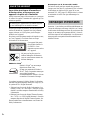 2
2
-
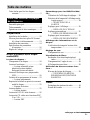 3
3
-
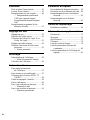 4
4
-
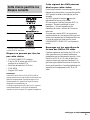 5
5
-
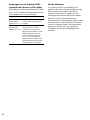 6
6
-
 7
7
-
 8
8
-
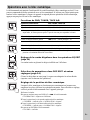 9
9
-
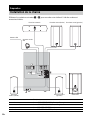 10
10
-
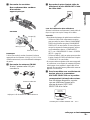 11
11
-
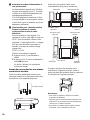 12
12
-
 13
13
-
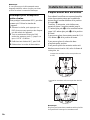 14
14
-
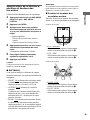 15
15
-
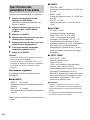 16
16
-
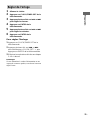 17
17
-
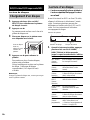 18
18
-
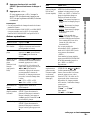 19
19
-
 20
20
-
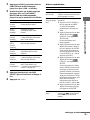 21
21
-
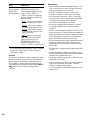 22
22
-
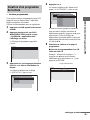 23
23
-
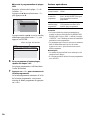 24
24
-
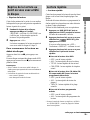 25
25
-
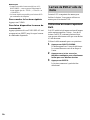 26
26
-
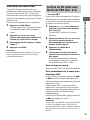 27
27
-
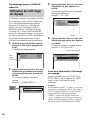 28
28
-
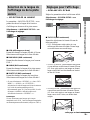 29
29
-
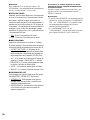 30
30
-
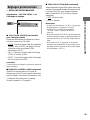 31
31
-
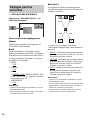 32
32
-
 33
33
-
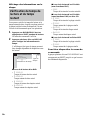 34
34
-
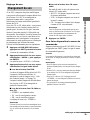 35
35
-
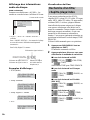 36
36
-
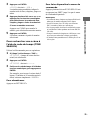 37
37
-
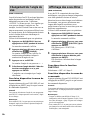 38
38
-
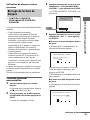 39
39
-
 40
40
-
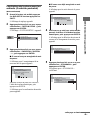 41
41
-
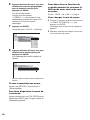 42
42
-
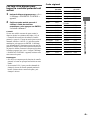 43
43
-
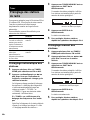 44
44
-
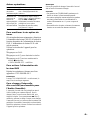 45
45
-
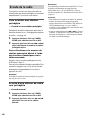 46
46
-
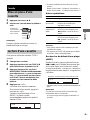 47
47
-
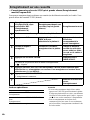 48
48
-
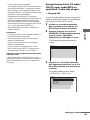 49
49
-
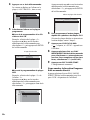 50
50
-
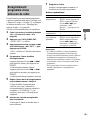 51
51
-
 52
52
-
 53
53
-
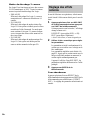 54
54
-
 55
55
-
 56
56
-
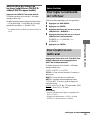 57
57
-
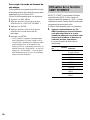 58
58
-
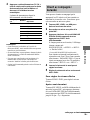 59
59
-
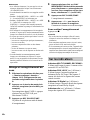 60
60
-
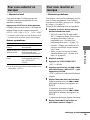 61
61
-
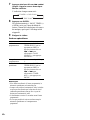 62
62
-
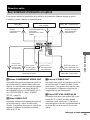 63
63
-
 64
64
-
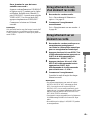 65
65
-
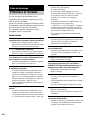 66
66
-
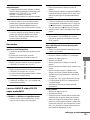 67
67
-
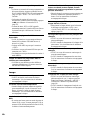 68
68
-
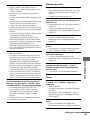 69
69
-
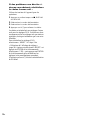 70
70
-
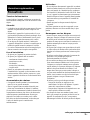 71
71
-
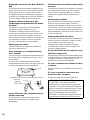 72
72
-
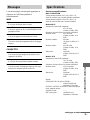 73
73
-
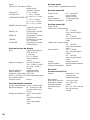 74
74
-
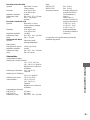 75
75
-
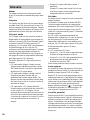 76
76
-
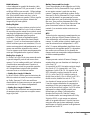 77
77
-
 78
78
-
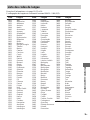 79
79
-
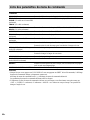 80
80
-
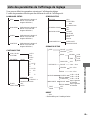 81
81
-
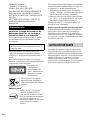 82
82
-
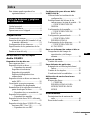 83
83
-
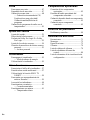 84
84
-
 85
85
-
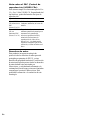 86
86
-
 87
87
-
 88
88
-
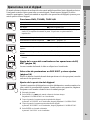 89
89
-
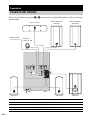 90
90
-
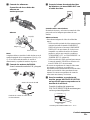 91
91
-
 92
92
-
 93
93
-
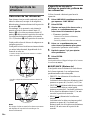 94
94
-
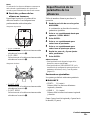 95
95
-
 96
96
-
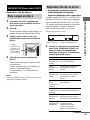 97
97
-
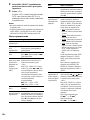 98
98
-
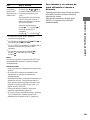 99
99
-
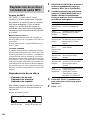 100
100
-
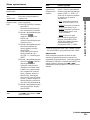 101
101
-
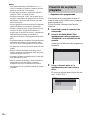 102
102
-
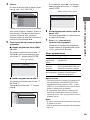 103
103
-
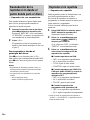 104
104
-
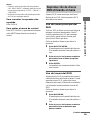 105
105
-
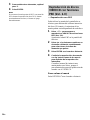 106
106
-
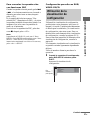 107
107
-
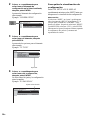 108
108
-
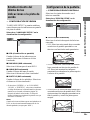 109
109
-
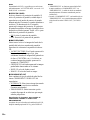 110
110
-
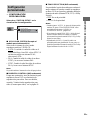 111
111
-
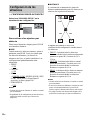 112
112
-
 113
113
-
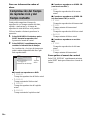 114
114
-
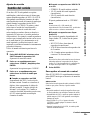 115
115
-
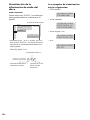 116
116
-
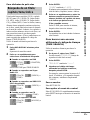 117
117
-
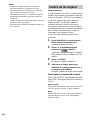 118
118
-
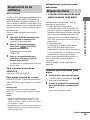 119
119
-
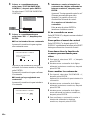 120
120
-
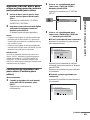 121
121
-
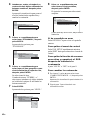 122
122
-
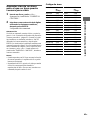 123
123
-
 124
124
-
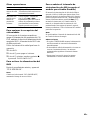 125
125
-
 126
126
-
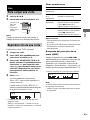 127
127
-
 128
128
-
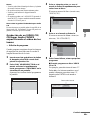 129
129
-
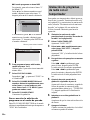 130
130
-
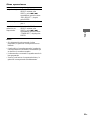 131
131
-
 132
132
-
 133
133
-
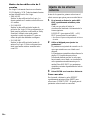 134
134
-
 135
135
-
 136
136
-
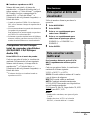 137
137
-
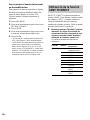 138
138
-
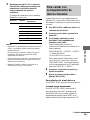 139
139
-
 140
140
-
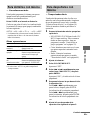 141
141
-
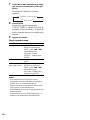 142
142
-
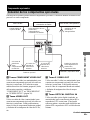 143
143
-
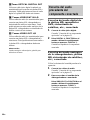 144
144
-
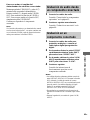 145
145
-
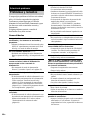 146
146
-
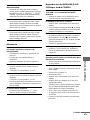 147
147
-
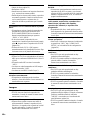 148
148
-
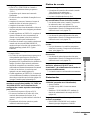 149
149
-
 150
150
-
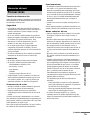 151
151
-
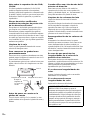 152
152
-
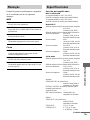 153
153
-
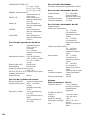 154
154
-
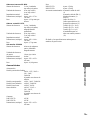 155
155
-
 156
156
-
 157
157
-
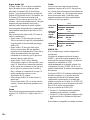 158
158
-
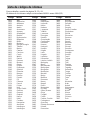 159
159
-
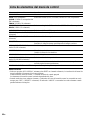 160
160
-
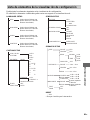 161
161
-
 162
162
-
 163
163
-
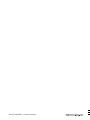 164
164
Sony DHC-FLX5D Instrucciones de operación
- Categoría
- Reproductores de DVD
- Tipo
- Instrucciones de operación
- Este manual también es adecuado para
en otros idiomas
- français: Sony DHC-FLX5D Mode d'emploi
Artículos relacionados
-
Sony MHC-VX222 Instrucciones de operación
-
Sony MHC-RV2 Instrucciones de operación
-
Sony MHC-RV20 Instrucciones de operación
-
Sony MHC-RV50 Instrucciones de operación
-
Sony CMT-DV2D Manual de usuario
-
Sony CHC-CV40 Instrucciones de operación
-
Sony CMT-PX333 Manual de usuario
-
Sony CMT-VP100 Manual de usuario
-
Sony CMT-M100 Instrucciones de operación
-
Sony DHC-FL7D Instrucciones de operación